Page 1
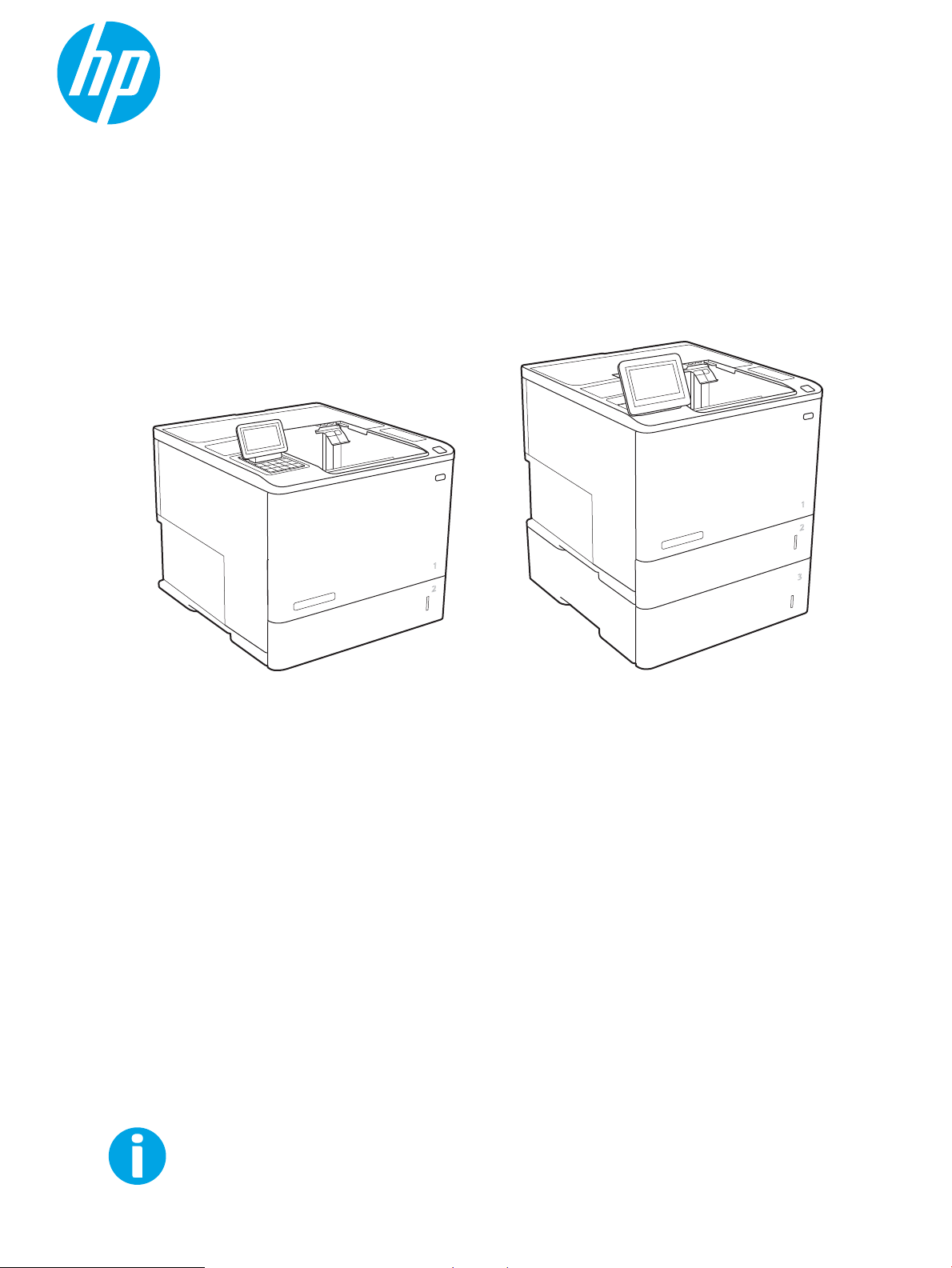
Používateľská príručka
LaserJet Enterprise M607, M608, M609
www.hp.com/support/ljM607
www.hp.com/support/ljM608
www.hp.com/support/ljM609
M607n
M607dn
M608n
M608dn
M609dn
M608x
M609x
Page 2
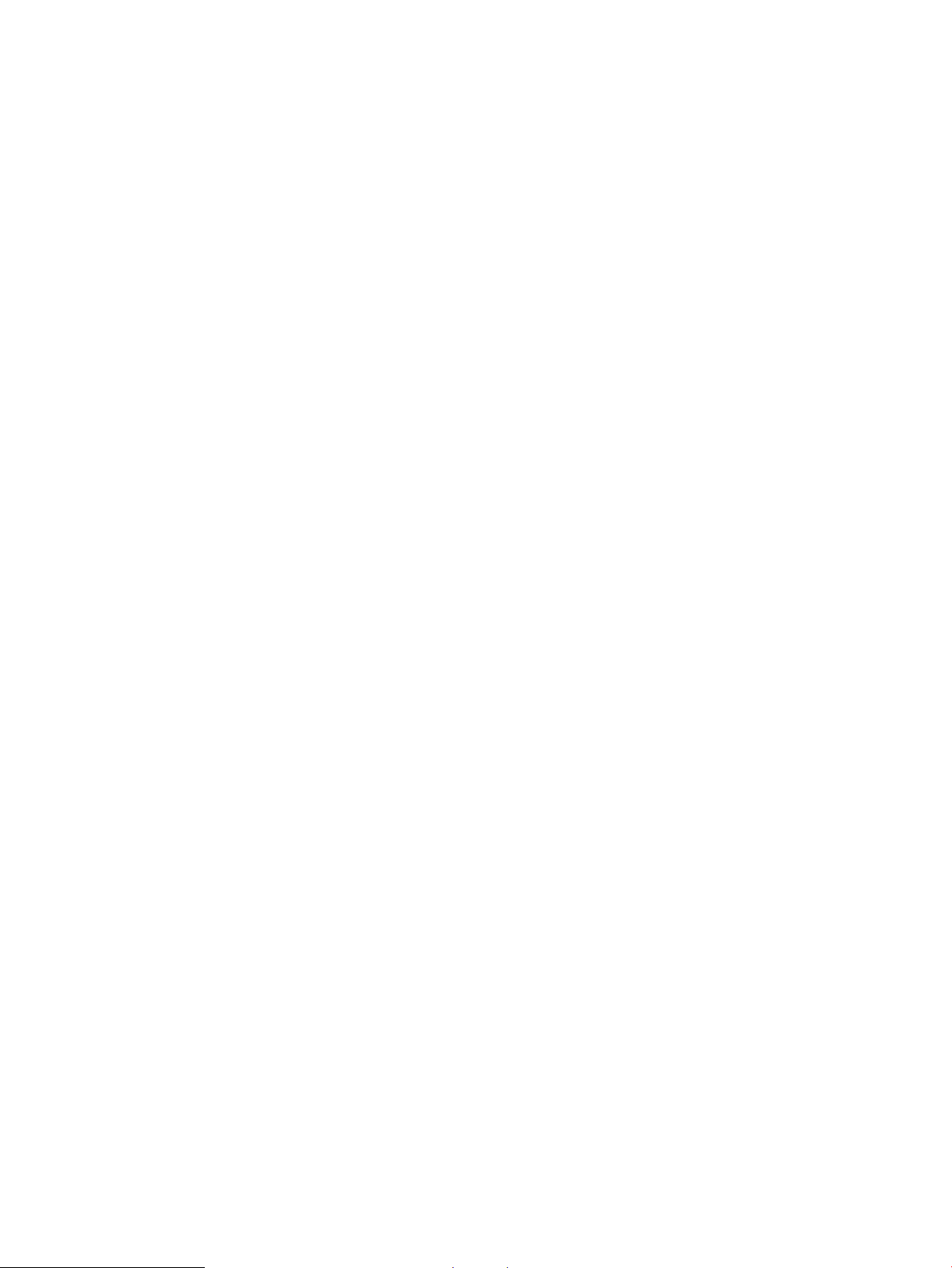
Page 3
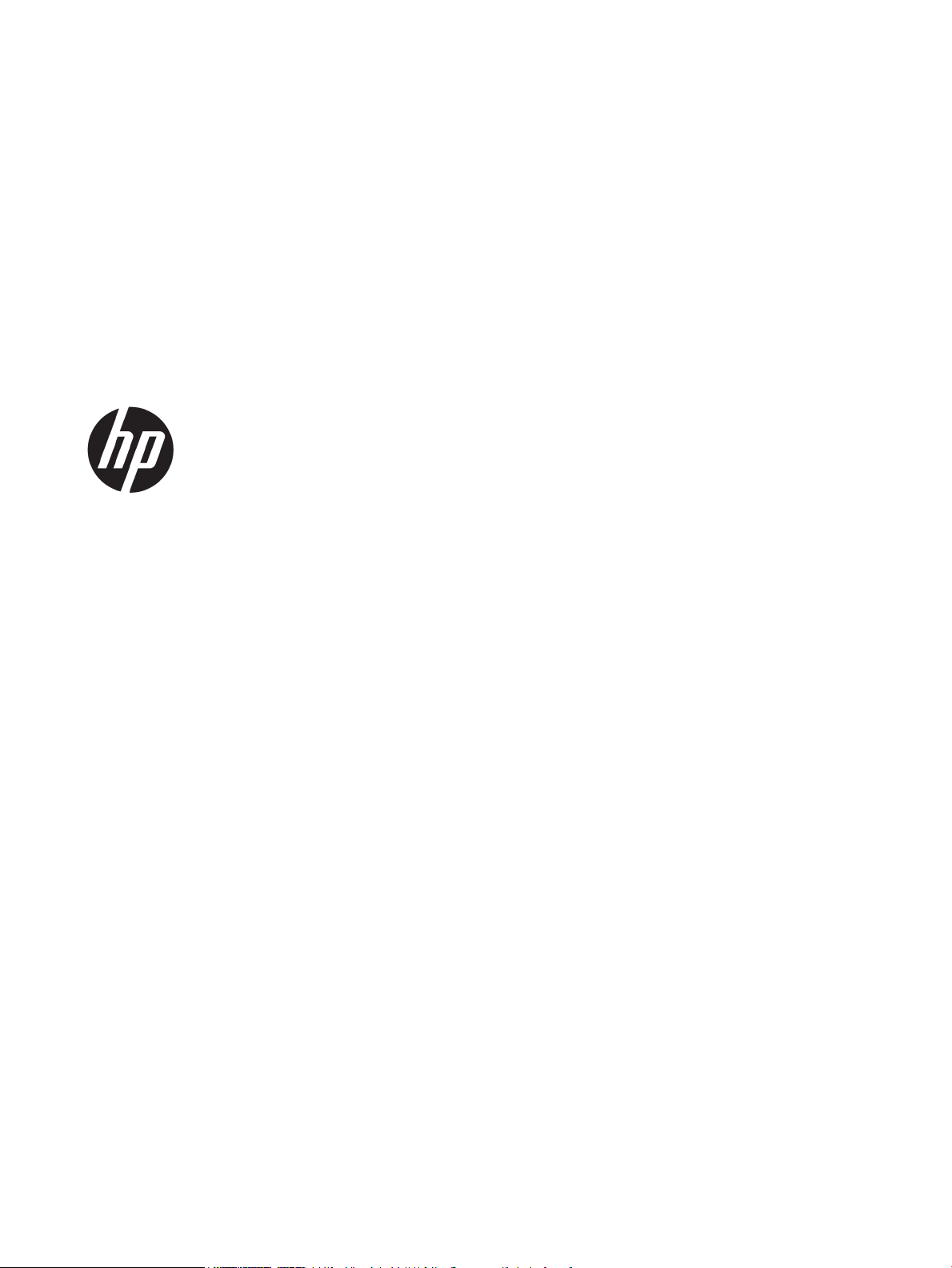
HP LaserJet Enterprise M607, M608, M609
Používateľská príručka
Page 4
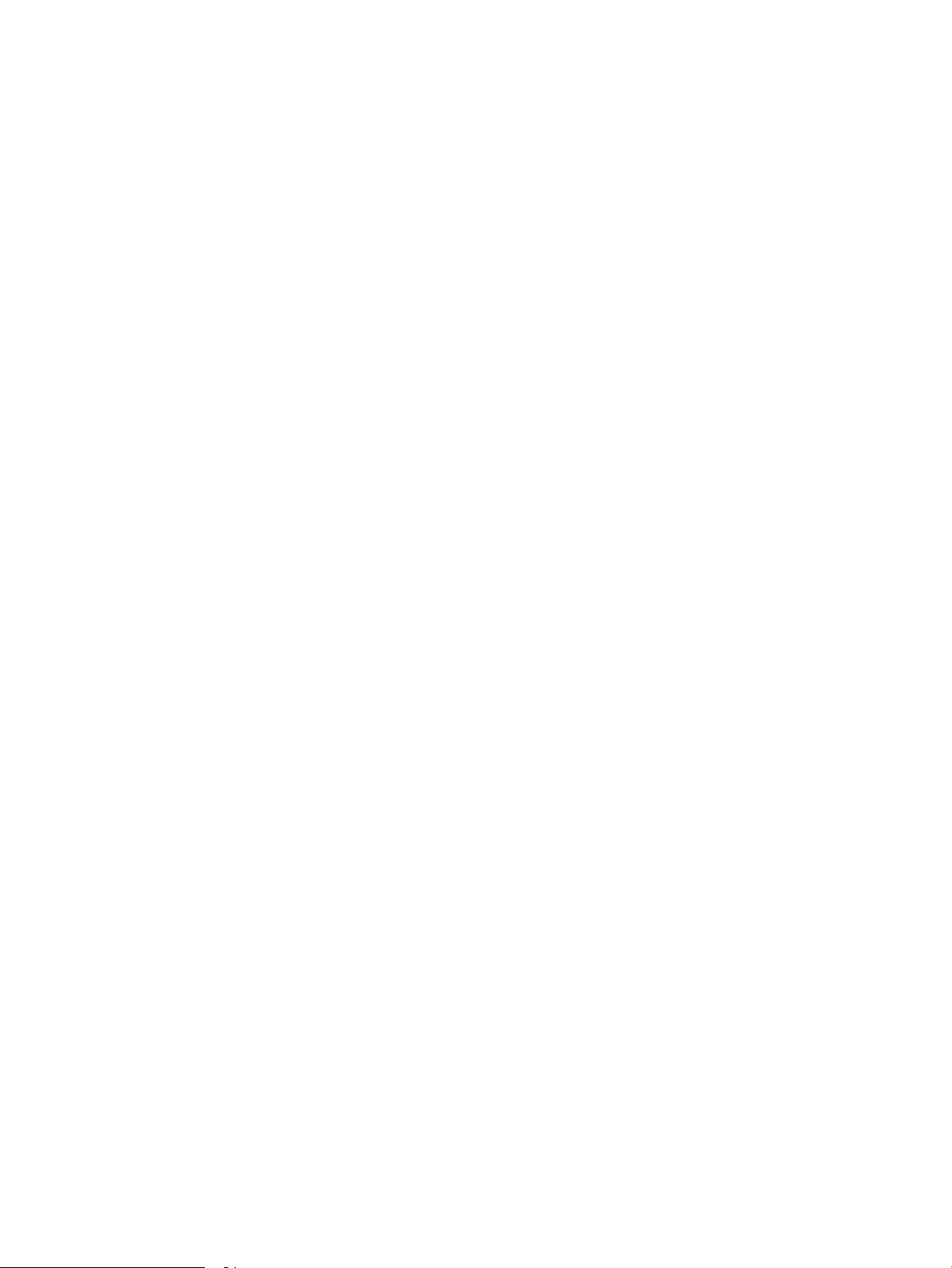
Autorské práva a licencia
Obchodné známky príslušných spoločností
© Copyright 2017 HP Development Company,
L.P.
Kopírovanie, upravovanie alebo preklad bez
predchádzajúceho písomného súhlasu sú
zakázané s výnimkou podmienok, ktoré
povoľujú zákony o autorských právach.
Informácie obsiahnuté v tomto dokumente sa
môžu meniť bez upozornenia.
V záruke dodanej spolu s týmito produktmi a
službami sú uvedené výlučne záruky týkajúce sa
produktov a služieb spoločnosti HP. Žiadne
informácie v tomto dokumente by sa nemali
chápať ako dodatočná záruka. Spoločnosť HP
nebude zodpovedná za technické ani textové
chyby, ani vynechané časti v tomto dokumente.
Edition 3, 1/2019
Adobe®, Adobe Photoshop®, Acrobat® a
Pos
tScript® sú ochranné známky spoločnosti
Adobe S
ystems Incorporated.
Apple a logo Apple sú ochranné známky
spoločnosti Apple Inc. registrované v USA
a ďalších krajinách.
OS X je ochranná známka spoločnosti Apple, Inc.
registrovaná v USA a ďalších krajinách/
oblastiach.
AirPrint je ochranná známka spoločnosti Apple,
Inc. registrovaná v USA a ďalších krajinách/
oblastiach.
Google™ je ochranná známka spoločnosti
Google Inc.
Microsoft®, Windows®, Windows XP® a Windows
Vista® sú registrované ochranné známky
spoločnosti Microsoft Corporation v USA.
UNIX® je registrovaná obchodná známka skupiny
The Open Gro
up.
Page 5
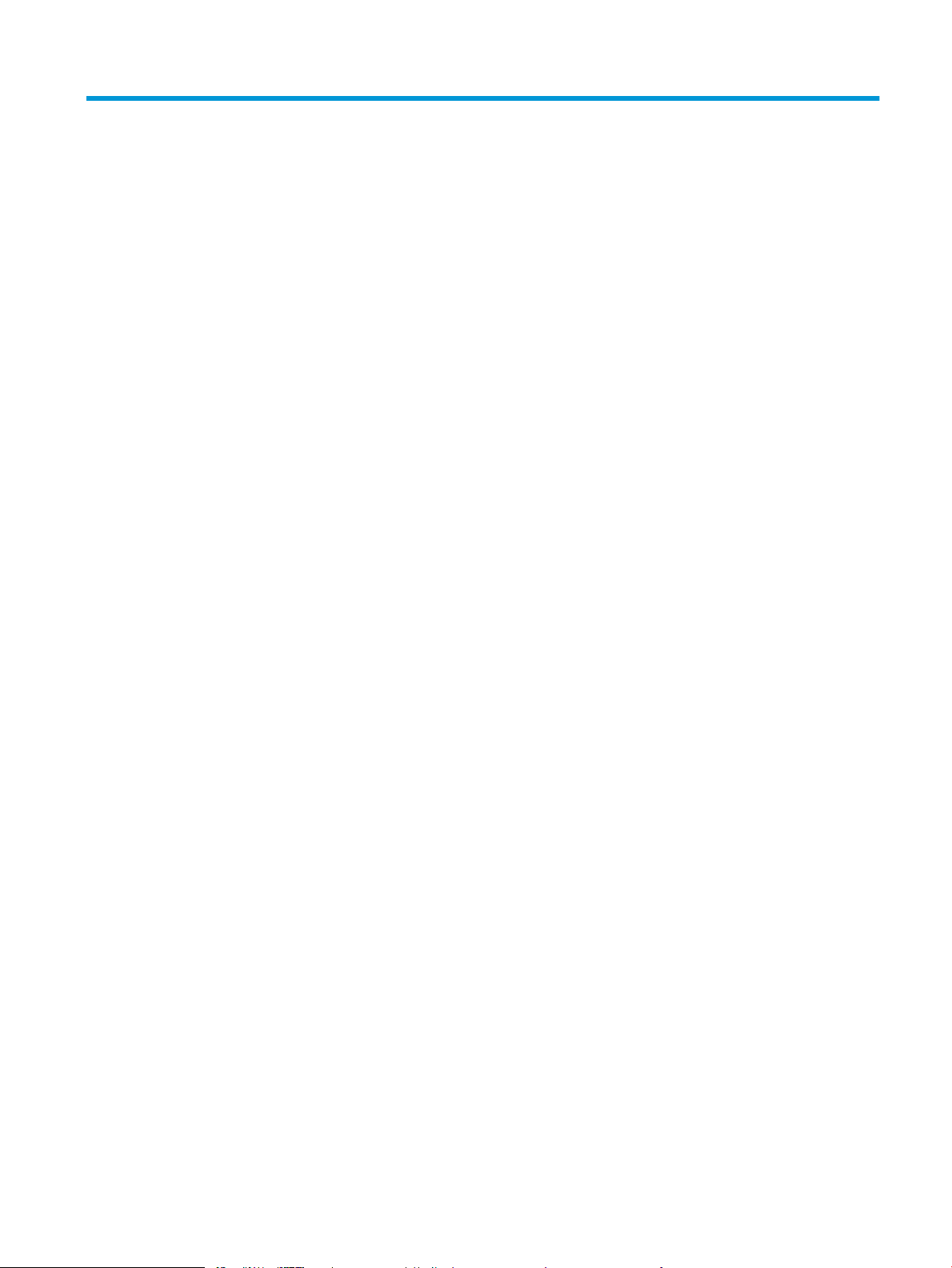
Obsah
1 Prehľad tlačiarne ....................................................................................................................................................................................... 1
Pohľady na tlačiareň ................................................................................................................................................................. 2
Tlačiareň, pohľad spredu .................................................................................................................................... 2
Tlačiareň, pohľad zozadu .................................................................................................................................... 2
Porty rozhrania ..................................................................................................................................................... 3
Pohľad na ovládací panel (klávesnicový ovládací panel, modely M607n, M607dn, M608n,
M608dn, M609dn) ............................................................................................................................................... 4
Pohľad na ovládací panel (dotykový ovládací panel, modely M608x, M609x) .......................................... 5
Ako používať dotykový ovládací panel ......................................................................................... 7
Technické parametre tlačiarne ............................................................................................................................................... 7
Technické špecikácie ......................................................................................................................................... 8
Podporované operačné systémy ....................................................................................................................... 9
Riešenia mobilnej tlače ..................................................................................................................................... 12
Rozmery tlačiarne ............................................................................................................................................. 12
Spotreba energie, elektrické technické údaje a zvukové emisie ................................................................ 15
Prevádzkové prostredie .................................................................................................................................... 15
Nastavenie hardvéru tlačiarne a inštalácia softvéru ........................................................................................................ 16
2 Zásobníky papiera .................................................................................................................................................................................. 17
Úvod ......................................................................................................................................................................................... 18
Vloženie papiera do zásobníka 1 (viacúčelový zásobník) ................................................................................................ 19
Orientácia papiera v zásobníku 1 .................................................................................................................... 20
Použitie alternatívneho režimu pre hlavičkový papier ................................................................................. 23
Povolenie alternatívneho režimu pre hlavičkový papier pomocou ponúk na
ovládacom paneli tlačiarne ......................................................................................................... 23
Vkladanie papiera do zásobníka 2 ....................................................................................................................................... 24
Úvod ..................................................................................................................................................................... 24
Orientácia papiera v zásobníku 2 a zásobníku na 550 hárkov ................................................................... 26
Použitie alternatívneho režimu pre hlavičkový papier ................................................................................. 28
Povolenie alternatívneho režimu pre hlavičkový papier pomocou ponúk na
ovládacom paneli tlačiarne ......................................................................................................... 28
Vkladanie papiera do vysokokapacitného vstupného zásobníka na 2 100 hárkov .................................................... 29
SKWW iii
Page 6
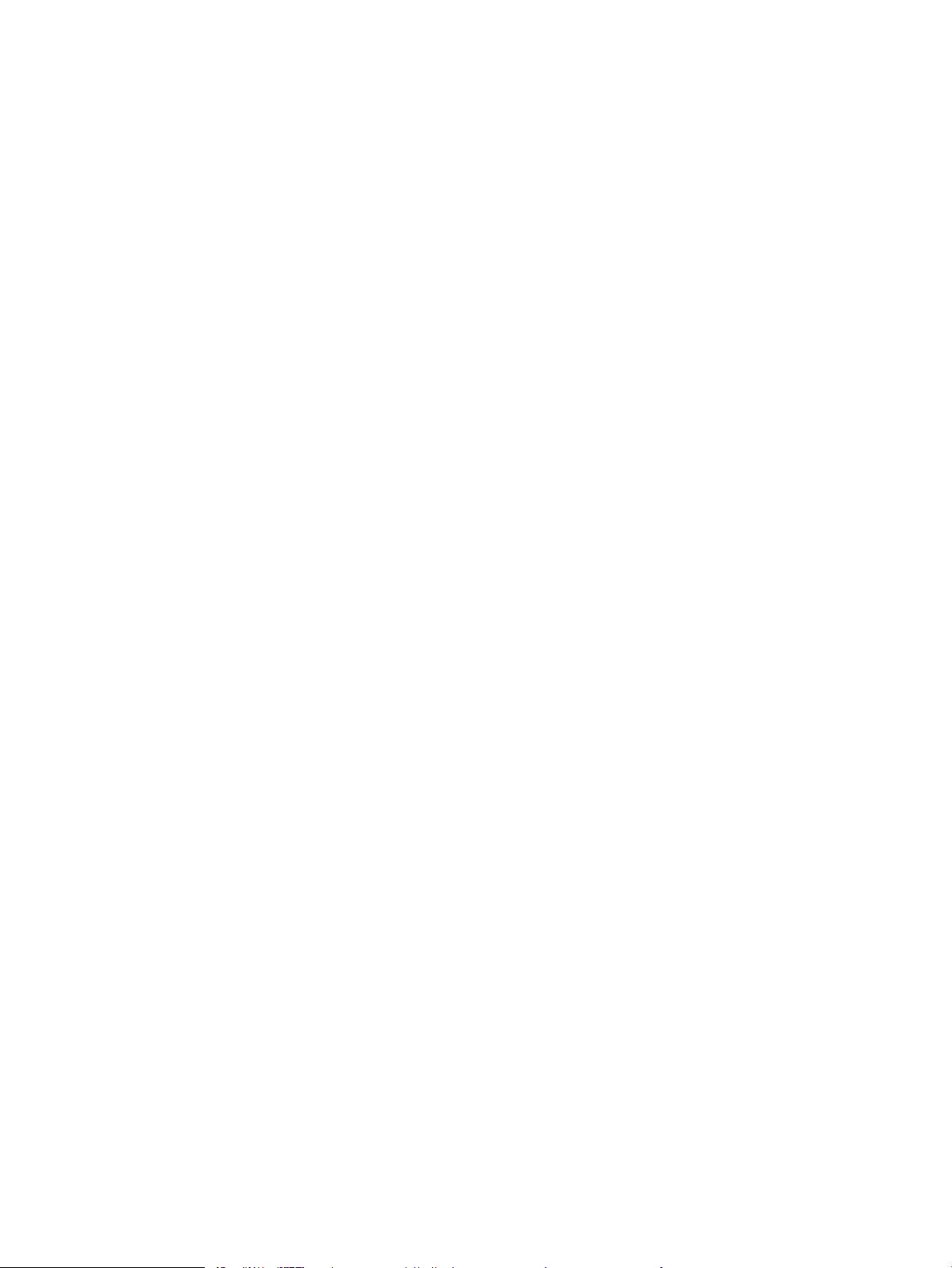
Vkladanie a tlač na obálky .................................................................................................................................................... 31
Úvod ..................................................................................................................................................................... 31
Tlač na obálky .................................................................................................................................................... 31
Orientácia obálky ............................................................................................................................................... 32
Vkladanie a tlač na štítky ...................................................................................................................................................... 33
Úvod ..................................................................................................................................................................... 33
Manuálne podávanie štítkov ............................................................................................................................ 33
Orientácia štítka ................................................................................................................................................. 34
Kongurácia doplnkovej zošívačky so schránkou ............................................................................................................. 35
Kongurácia predvoleného umiestnenia zošívania ..................................................................................... 35
Kongurácia prevádzkového režimu .............................................................................................................. 35
3 Spotrebný materiál, príslušenstvo a diely .......................................................................................................................................... 39
Objednávanie spotrebného materiálu, príslušenstva a dielov ........................................................................................ 40
Objednávanie ..................................................................................................................................................... 40
Spotrebný materiál a príslušenstvo ............................................................................................................... 40
Údržba/spotrebný materiál s dlhou životnosťou ......................................................................................... 41
Kongurácia nastavení ochrany tonerových kaziet HP .................................................................................................... 42
Úvod ..................................................................................................................................................................... 42
Zapnutie alebo vypnutie funkcie kontroly pôvodu kazety .......................................................................... 42
Použitie ovládacieho panela tlačiarne na aktiváciu funkcie kontroly pôvodu kazety ........ 42
Použitie ovládacieho panela tlačiarne na deaktiváciu funkcie kontroly pôvodu kazety .... 42
Použitie vstavaného webového servera (EWS) HP na aktiváciu funkcie kontroly
pôvodu kazety ............................................................................................................................... 43
Použitie vstavaného webového servera (EWS) HP na deaktiváciu funkcie kontroly
pôvodu kazety ............................................................................................................................... 44
Riešenie problémov s chybovými hláseniami funkcie Kontrola pôvodu kazety na
ovládacom paneli .......................................................................................................................... 45
Zapnutie alebo vypnutie funkcie ochrany kaziet .......................................................................................... 45
Použitie ovládacieho panela tlačiarne na aktiváciu funkcie ochrany kaziet ........................ 45
Použitie ovládacieho panela tlačiarne na deaktiváciu funkcie ochrany kaziet ................... 45
Použitie vstavaného webového servera (EWS) HP na aktiváciu funkcie ochrany
kaziet .............................................................................................................................................. 46
Použitie vstavaného webového servera (EWS) HP na deaktiváciu funkcie ochrany
kaziet .............................................................................................................................................. 47
Riešenie problémov s chybovými hláseniami funkcie Ochrana kaziet na ovládacom
paneli .............................................................................................................................................. 48
Výmena tonerovej kazety ..................................................................................................................................................... 49
Výmena kazety so spinkami ................................................................................................................................................. 53
iv SKWW
Page 7
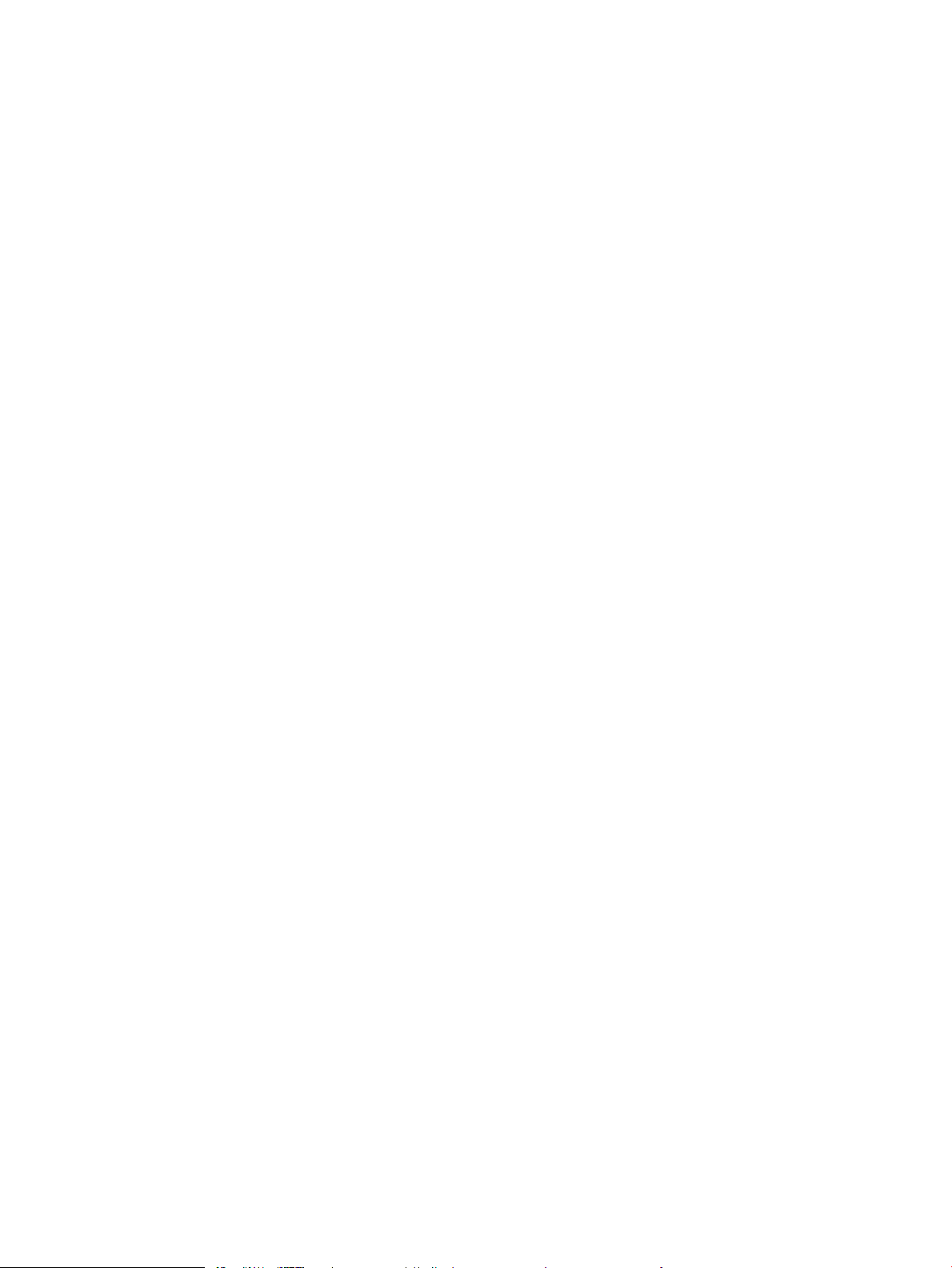
4 Tlač ............................................................................................................................................................................................................ 55
Tlačové úlohy (Windows) ...................................................................................................................................................... 56
Tlač (Windows) ................................................................................................................................................... 56
Automatická tlač na obidve strany (Windows) .............................................................................................. 58
Manuálna tlač na obidve strany (Windows) ................................................................................................... 58
Tlač viacerých strán na jeden hárok (Windows) ........................................................................................... 59
Výber typu papiera (Windows) ........................................................................................................................ 59
Doplnkové úlohy tlače ...................................................................................................................................... 60
Tlačové úlohy (OS X) .............................................................................................................................................................. 61
Postup tlače (OS X) ............................................................................................................................................ 61
Automatická tlač na obidve strany (OS X) ...................................................................................................... 61
Manuálna tlač na obidve strany (OS X) ........................................................................................................... 61
Tlač viacerých strán na jeden hárok (OS X) ................................................................................................... 62
Výber typu papiera (OS X) ................................................................................................................................ 62
Doplnkové úlohy tlače ...................................................................................................................................... 62
Ukladanie tlačových úloh do tlačiarne na neskoršiu alebo súkromnú tlač ................................................................... 64
Úvod ..................................................................................................................................................................... 64
Vytvorenie uloženej úlohy (Windows) ............................................................................................................ 64
Vytvorenie uloženej úlohy (OS X) .................................................................................................................... 65
Tlač uloženej úlohy ............................................................................................................................................ 66
Odstránenie uloženej úlohy ............................................................................................................................. 67
Informácie odoslané do tlačiarne na účely evidencie úloh ......................................................................... 67
Mobilná tlač ............................................................................................................................................................................. 68
Úvod ..................................................................................................................................................................... 68
Priama bezdrôtová tlač a tlač prostredníctvom funkcie NFC ..................................................................... 68
HP ePrint prostredníctvom e-mailu ................................................................................................................ 69
Softvér služby HP ePrint .................................................................................................................................. 70
AirPrint ................................................................................................................................................................. 71
Zabudované tlačové riešene pre systém Android ........................................................................................ 71
Tlač z portu USB ..................................................................................................................................................................... 72
Úvod ..................................................................................................................................................................... 72
Zapnutie portu USB na tlač .............................................................................................................................. 72
Tlač dokumentov z USB .................................................................................................................................... 73
5 Správa tlačiarne ...................................................................................................................................................................................... 75
Rozšírená kongurácia so vstavaným webovým serverom HP (EWS) .......................................................................... 76
Úvod ..................................................................................................................................................................... 76
Zobrazenie vstavaného webového servera HP (EWS) ................................................................................. 76
Funkcie vstavaného webového servera HP ................................................................................................... 77
Karta Information (Informácie) ................................................................................................... 78
Karta General (Všeobecné) .......................................................................................................... 78
SKWW v
Page 8
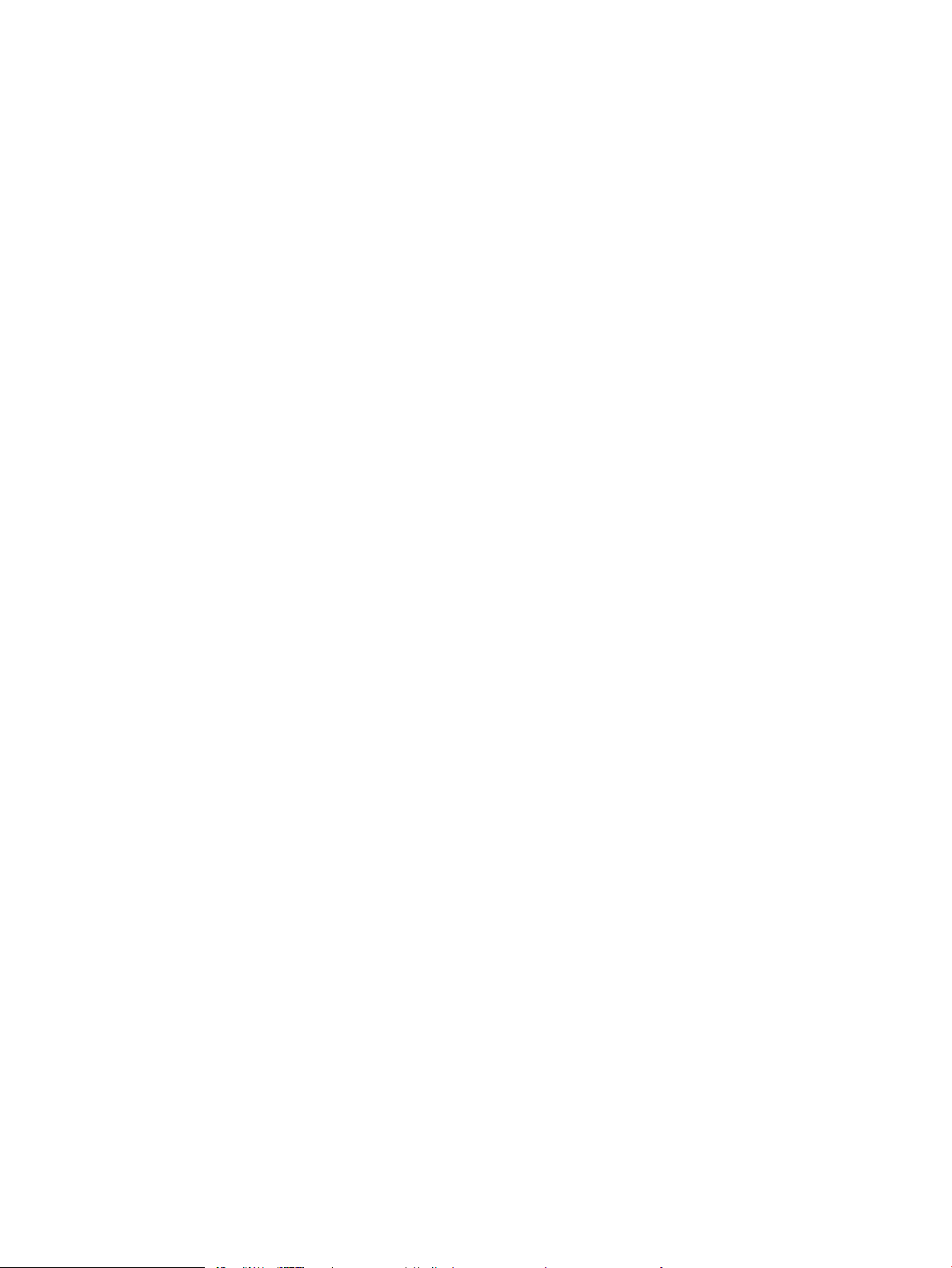
Karta Print (Tlačiť) ......................................................................................................................... 79
Karta Troubleshooting (Riešenie problémov) .......................................................................... 80
Karta Security (Zabezpečenie) .................................................................................................... 81
Karta HP Web Services (Webové služby HP) ............................................................................. 81
Karta Networking (Siete) .............................................................................................................. 81
Zoznam Other Links (Iné prepojenia) ......................................................................................... 83
Kongurácia nastavení siete IP ............................................................................................................................................ 84
Ustanovenie o zdieľaní tlačiarní ....................................................................................................................... 84
Zobrazenie alebo zmena nastavení siete ...................................................................................................... 84
Premenovanie tlačiarne v sieti ........................................................................................................................ 85
Ručné nastavenie parametrov protokolu IPv4 TCP/IP pomocou ovládacieho panela ............................ 86
Ručné nastavenie parametrov protokolu IPv6 TCP/IP pomocou ovládacieho panela ............................ 86
Nastavenia rýchlosti pripojenia a duplexnej prevádzky .............................................................................. 87
Funkcie zabezpečenia tlačiarne ........................................................................................................................................... 89
Úvod ..................................................................................................................................................................... 89
Bezpečnostné vyhlásenia ................................................................................................................................ 89
IP Security ........................................................................................................................................................... 89
Nastavenie hesla správcu ................................................................................................................................ 89
Podpora šifrovania: vysokovýkonné zabezpečené pevné disky spoločnosti HP .................................... 91
Uzamknutie formátovača ................................................................................................................................ 91
Nastavenia úspory energie ................................................................................................................................................... 92
Úvod ..................................................................................................................................................................... 92
Tlač v režime EconoMode ................................................................................................................................ 92
Nastavenie časovača pre režim spánku a kongurácia tlačiarne tak, aby využívala 1 watt alebo
menej energie .................................................................................................................................................... 92
Softvér HP Web Jetadmin ..................................................................................................................................................... 94
Aktualizácie softvéru a rmvéru .......................................................................................................................................... 95
6 Riešenie problémov ............................................................................................................................................................................... 97
Podpora zákazníkov .............................................................................................................................................................. 98
Systém Pomocníka na ovládacom paneli .......................................................................................................................... 99
Obnovenie výrobných nastavení ....................................................................................................................................... 100
Úvod .................................................................................................................................................................. 100
Spôsob č. 1: Obnovenie výrobných nastavení prostredníctvom ovládacieho panela tlačiarne .......... 100
Spôsob č. 2: Obnovenie výrobných nastavení prostredníctvom vstavaného webového servera
HP (len tlačiarne so sieťovým pripojením) .................................................................................................. 100
Na ovládacom paneli tlačiarne sa zobrazí hlásenie „Nízka úroveň kazety“ alebo „Veľmi nízka úroveň kazety“ .. 102
Zmena nastavení pri veľmi nízkom stave .................................................................................................... 102
Objednanie spotrebného materiálu ............................................................................................................. 102
Tlačiareň nepreberá papier alebo dochádza k chybe podávania ................................................................................. 104
Úvod .................................................................................................................................................................. 104
vi SKWW
Page 9
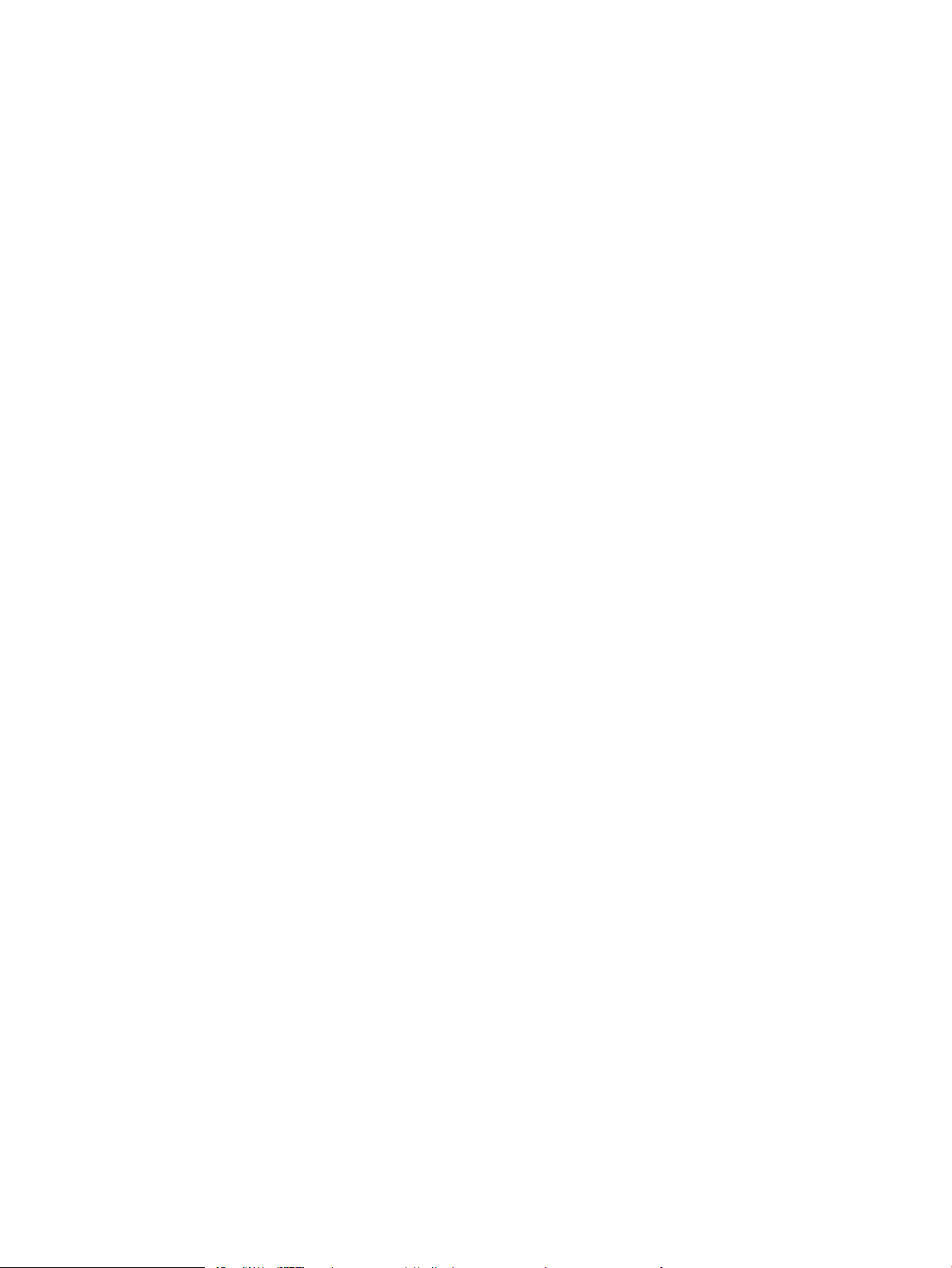
Tlačiareň nepreberá papier ............................................................................................................................ 104
Tlačiareň prevezme niekoľko hárkov papiera súčasne ............................................................................. 106
Odstraňovanie zaseknutého papiera ............................................................................................................................... 110
Úvod .................................................................................................................................................................. 110
Miesta zaseknutí papiera ............................................................................................................................... 111
Automatická navigácia pre odstraňovanie zaseknutého papiera ........................................................... 111
Dochádza často alebo opakovane k zaseknutiu papiera? ........................................................................ 111
Odstraňovanie zaseknutí papiera v zásobníku 1 ....................................................................................... 112
Odstraňovanie zaseknutí papiera v zásobníku 2, 3, 4 alebo 5 ................................................................ 115
Odstránenie zaseknutí papiera vo vysokokapacitnom vstupnom zásobníku na 2 100 hárkov ......... 118
Odstraňovanie zaseknutého papiera v zadných dvierkach a v oblasti natavovacej jednotky ............ 121
Odstraňovanie zaseknutého papiera vo výstupnej priehradke ............................................................... 123
Odstraňovanie zaseknutí papiera v duplexnej jednotke ........................................................................... 124
Odstraňovanie zaseknutého papiera v podávači obálok .......................................................................... 125
Odstraňovanie zaseknutého papiera v zásobníku a zošívačke HP ......................................................... 127
Odstránenie zaseknutých spiniek ................................................................................................................ 128
Zlepšenie kvality tlače ......................................................................................................................................................... 131
Úvod .................................................................................................................................................................. 131
Tlač z iného softvérového programu ........................................................................................................... 131
Kontrola nastavenia typu papiera pre tlačovú úlohu ................................................................................ 131
Kontrola nastavenia typu papiera (Windows) ........................................................................ 131
Kontrola nastavenia typu papiera (OS X) ................................................................................ 132
Kontrola stavu tonerových kaziet ................................................................................................................. 132
Tlač čistiacej strany ......................................................................................................................................... 132
Vizuálna kontrola tonerovej kazety .............................................................................................................. 133
Kontrola papiera a prostredia tlače .............................................................................................................. 133
Krok č. 1: Používanie papiera, ktorý zodpovedá technickým údajom od spoločnosti
HP .................................................................................................................................................. 133
Krok č. 2: Kontrola prostredia ................................................................................................... 134
Krok č. 3: Nastavenie zarovnania pri individuálnom zásobníku .......................................... 134
Vyskúšanie iného ovládača tlače .................................................................................................................. 134
Kontrola nastavení režimu EconoMode ....................................................................................................... 135
Nastavenie hustoty tlače ............................................................................................................................... 136
Tabuľka chýb obrázka ......................................................................................................................................................... 137
Riešenie problémov s káblovou sieťou ............................................................................................................................. 145
Úvod .................................................................................................................................................................. 145
Nekvalitné fyzické pripojenie ........................................................................................................................ 145
Počítač používa nesprávnu adresu IP tlačiarne .......................................................................................... 145
Počítač nie je schopný komunikácie s tlačiarňou ....................................................................................... 146
Tlačiareň používa nesprávne nastavenia spojenia a duxplexnej prevádzky v rámci siete .................. 146
Nové softvérové aplikácie môžu spôsobovať problémy s kompatibilitou ............................................. 146
SKWW vii
Page 10
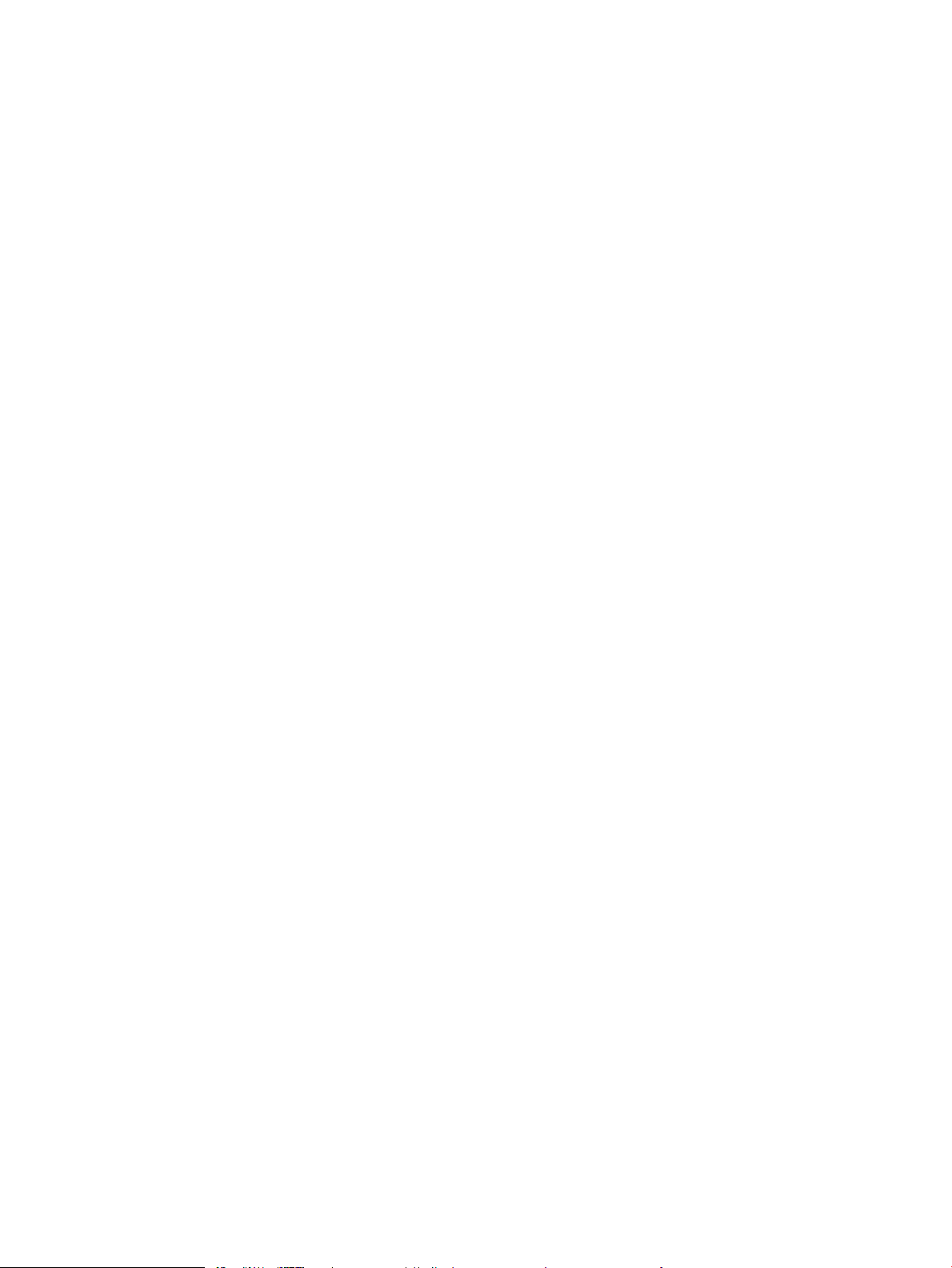
Váš počítač alebo pracovná stanica môže byť nastavený nesprávne .................................................... 146
Tlačiareň je vypnutá alebo iné sieťové nastavenia sú nesprávne ........................................................... 146
Riešenie problémov s bezdrôtovou sieťou ...................................................................................................................... 147
Úvod .................................................................................................................................................................. 147
Kontrolný zoznam bezdrôtového pripojenia .............................................................................................. 147
Tlačiareň netlačí po dokončení kongurácie bezdrôtového pripojenia .................................................. 148
Tlačiareň netlačí a v počítači je nainštalovaný rewall od externej spoločnosti ................................... 148
Bezdrôtové pripojenie po premiestnení bezdrôtového smerovača alebo samotnej tlačiarne
nefunguje
K bezdrôtovej tlačiarni nie je možné pripojiť ďalšie počítače ................................................................... 148
Tlačiareň s bezdrôtovým pripojením stráca spojenie pri pripojení k VPN .............................................. 149
Sieť sa nezobrazuje v zozname bezdrôtových sietí .................................................................................. 149
Bezdrôtová sieť nefunguje ............................................................................................................................ 149
Zníženie rušenia v rámci bezdrôtovej siete ................................................................................................ 149
Register ...................................................................................................................................................................................................... 151
......................................................................................................................................................... 148
viii SKWW
Page 11
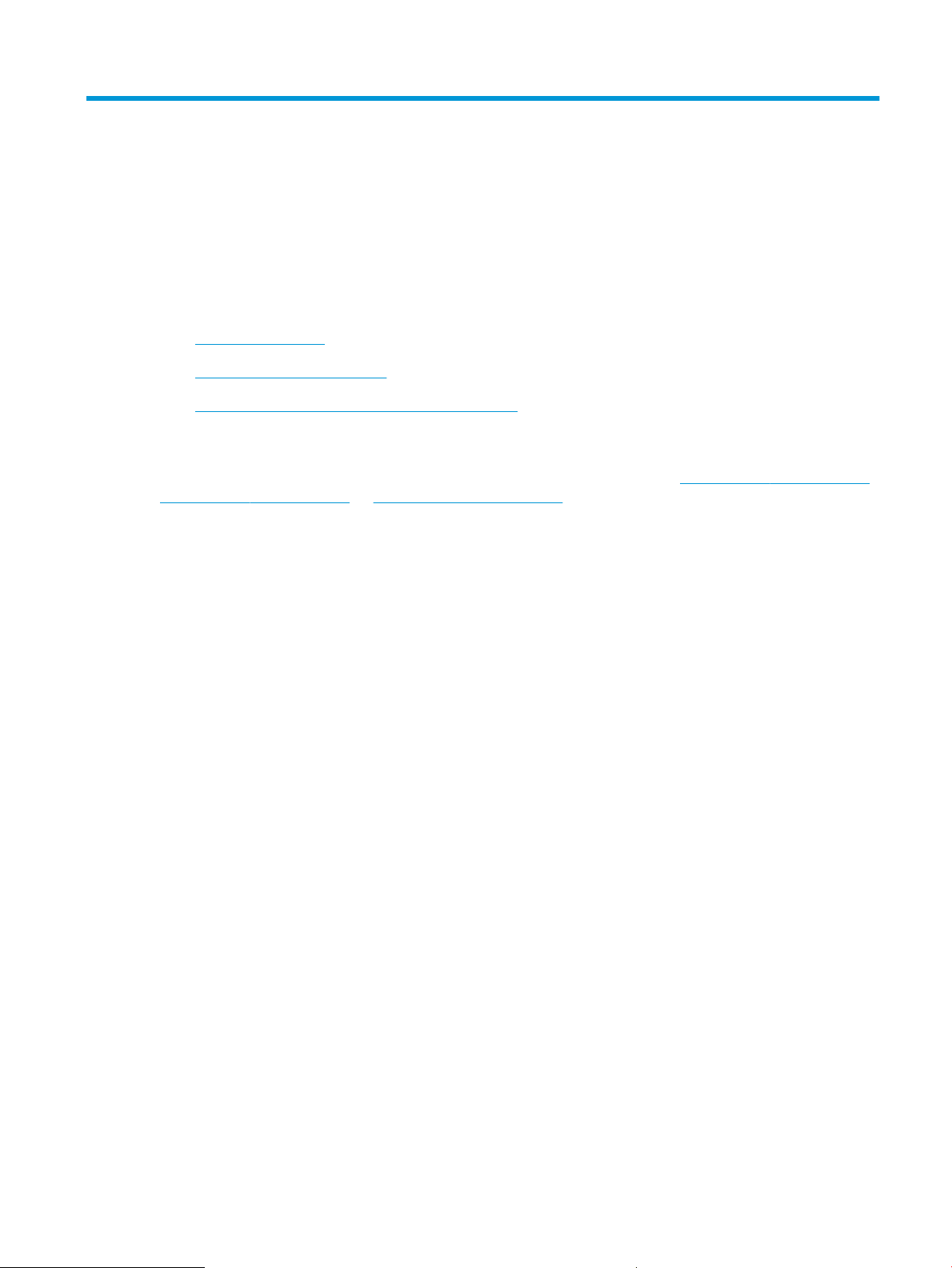
1 Prehľad tlačiarne
●
Pohľady na tlačiareň
●
Technické parametre tlačiarne
●
Nastavenie hardvéru tlačiarne a inštalácia softvéru
Ďalšie informácie:
Tieto informácie sú správne v čase publikácie. Aktuálne informácie nájdete v časti www.hp.com/support/ljM607,
www.hp.com/support/ljM608, or www.hp.com/support/ljM609.
Komplexná podpora pre vašu tlačiareň od spoločnosti HP zahŕňa nasledujúce informácie:
●
Inštalácia a kongurovanie
●
Vzdelávanie a používanie
●
Riešenie problémov
●
Preberanie aktualizácií softvéru a rmvéru
●
Fóra podpory
●
Vyhľadanie informácií o záruke a regulačných podmienkach
SKWW 1
Page 12
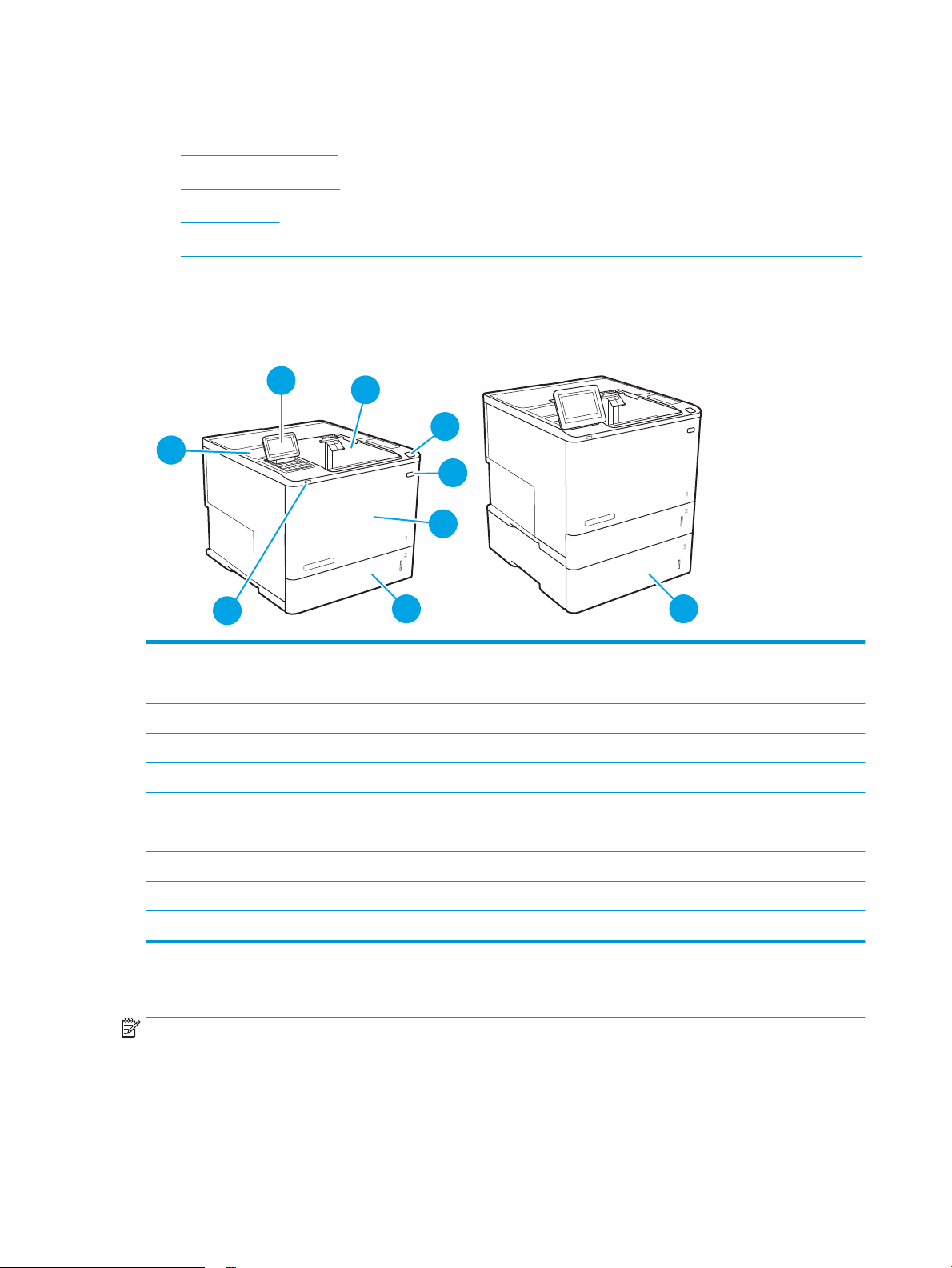
Pohľady na tlačiareň
9
5
4
6
1
2
3
7
8
●
Tlačiareň, pohľad spredu
●
Tlačiareň, pohľad zozadu
●
Porty rozhrania
●
Pohľad na ovládací panel (klávesnicový ovládací panel, modely M607n, M607dn, M608n, M608dn, M609dn)
●
Pohľad na ovládací panel (dotykový ovládací panel, modely M608x, M609x)
Tlačiareň, pohľad spredu
1 M607n, M607dn, M608n, M608dn, M609dn: Ovládací panel klávesnice
M608x, M609x: Ovládací panel na farebnom dotykovom displeji (natočenie pre jednoduchšie sledovanie)
2 Výstupná priehradka
3 Západka na uvoľnenie krytu kazety (prístup ku kazete s tonerom)
4 Vypínač
5 Kryt kazety a zásobník 1
6 Zásobník 2
7 Tlačový port USB na jednoduchý prístup
8 Konzola na pripojenie hardvéru (slúži na pripojenie príslušenstva a zariadení tretích strán)
9 Podávač papiera na 550 hárkov, zásobník 3 (dodáva sa s modelmi M608z a M609z, voliteľný pri ostatných modeloch)
Tlačiareň, pohľad zozadu
POZNÁMKA: Tlačiareň je zobrazená bez pripojeného príslušenstva na koncovú úpravu.
2 Kapitola 1 Prehľad tlačiarne SKWW
Page 13
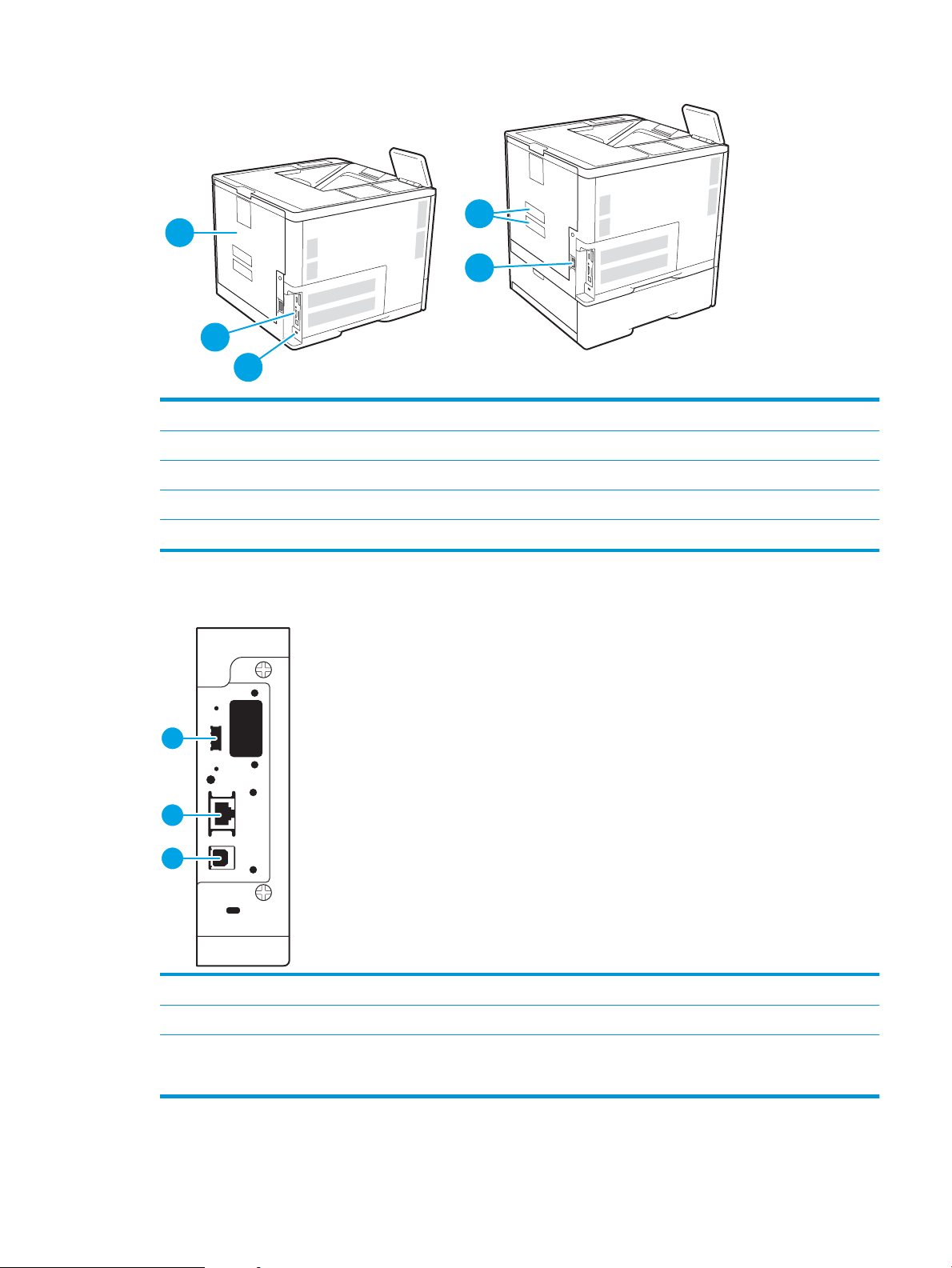
3
1
2
5
4
1 Zásuvka pre bezpečnostný zámok káblového typu
1
2
3
2 Platňa formátovacej jednotky (obsahuje porty rozhrania)
3 Zadné dvierka (na prístup k zaseknutému médiu)
4 Štítok so sériovým číslom a číslom produktu
5 Pripojenie napájania
Porty rozhrania
1 Port Host USB na pripojenie externých zariadení USB (tento port môže byť uzavretý krytom)
2 Ethernetový (RJ-45) sieťový port lokálnej siete (LAN)
3 Vysokorýchlostný tlačový port USB 2.0
POZNÁMKA: Na tlač USB s jednoduchým prístupom použite port USB v blízkosti ovládacieho panela.
SKWW Pohľady na tlačiareň 3
Page 14
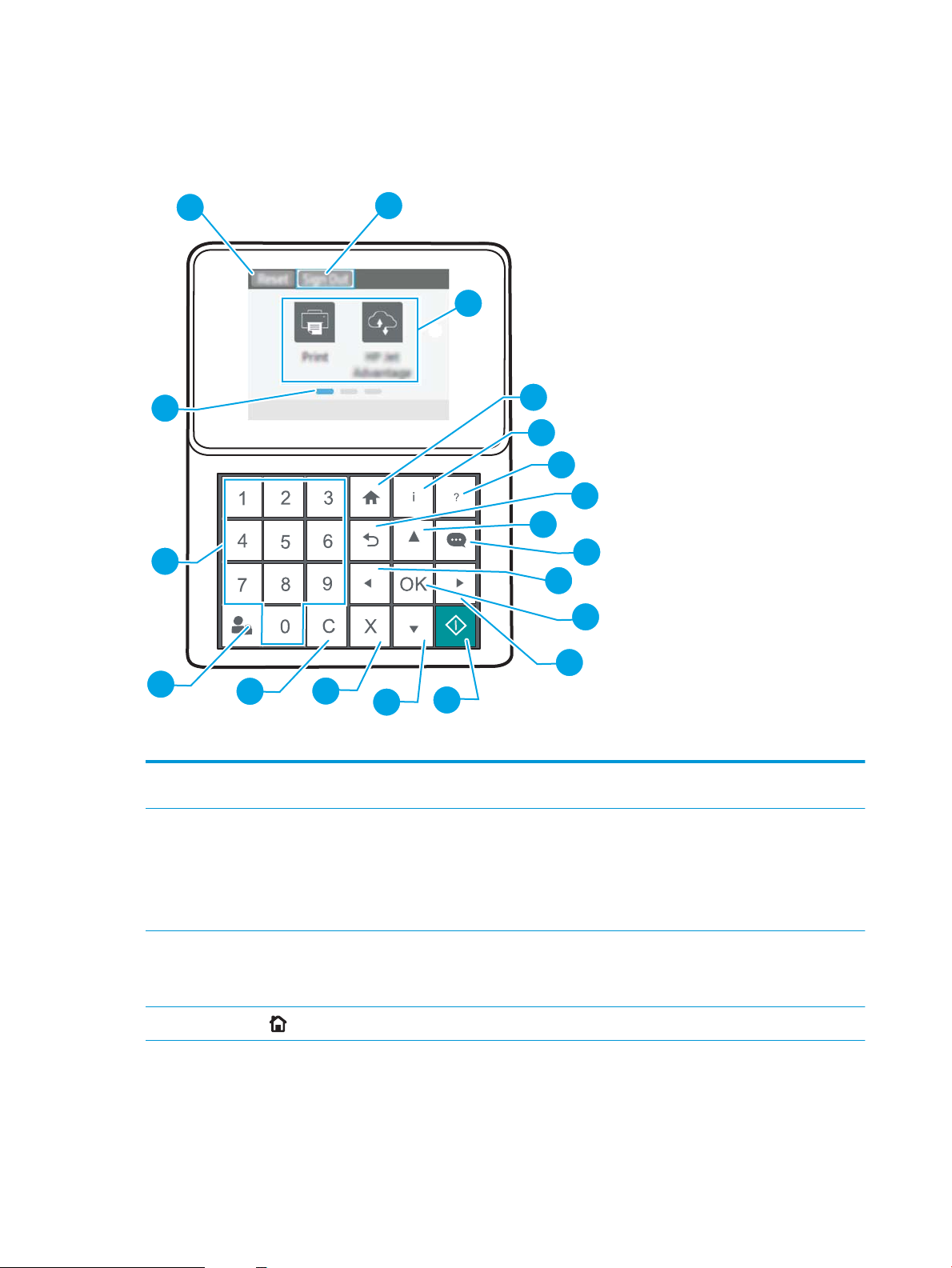
Pohľad na ovládací panel (klávesnicový ovládací panel, modely M607n, M607dn, M608n,
1
2
3
4
5
6
7
8
9
10
11
12
15
16
17
18
19
14
13
M608dn, M609dn)
Ovládací panel sa používa na získanie informácií o stave tlačiarne a úlohy a na konguráciu tlačiarne.
1 Tlačidlo Reset (Obnoviť) Dotykom tlačidla Reset (Obnoviť) zrušíte zmeny, prepnete tlačiareň zo stavu pozastavenia, zobrazíte
2 Ikona Sign In (Prihlásiť sa)
alebo Sign Out (Odhlásiť
sa)
3 Oblasť aplikácií Výberom ktorejkoľvek ikony otvorte danú aplikáciu.
4
Tlačidlo Domov
skryté chyby a obnovíte predvolené nastavenia (vrátane jazyka a rozloženia klávesnice).
Ak chcete prejsť k zabezpečeným funkciám, vyberte tlačidlo Sign In (Prihlásiť sa).
Výberom tlačidla Sign Out (Odhlásiť sa) sa odhlásite z tlačiarne. Tlačiareň obnoví všetky možnosti na
predvolené nastavenia.
POZNÁMKA: Táto ikona sa zobrazí iba vtedy, ak správca nakonguroval vyžiadanie oprávnenia na
prístup k funkciám tlačiarne.
POZNÁMKA: Dostupné aplikácie sa líšia v závislosti od tlačiarne. Správca môže nakongurovať, ktoré
aplikácie sa zobrazia a v akom poradí.
Návrat na domovskú obrazovku
4 Kapitola 1 Prehľad tlačiarne SKWW
Page 15
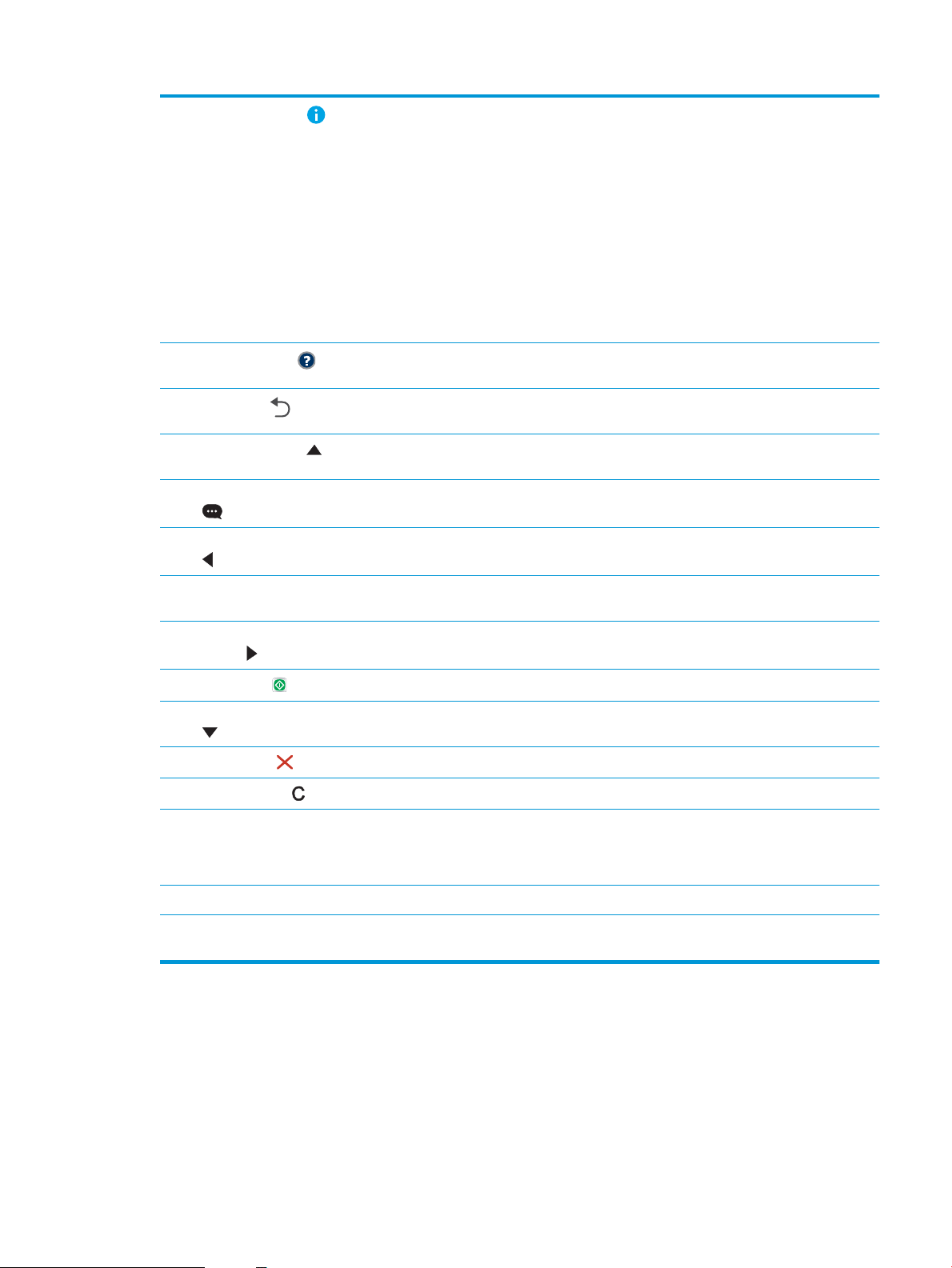
5
Tlačidlo Information
(Informácie)
Vyberte tlačidlo informácií na prístup k viacerým typom informácií o tlačiarni. Vyberte položky na
obrazovke a zistíte nasledujúce informácie:
●
Jazyk zobrazenia: Zmena nastavenia jazyka pre aktuálnu používateľskú reláciu.
●
Wi-Fi Direct: Zobrazí informácie o priamom pripojení k tlačiarni pomocou telefónu, tabletu alebo
iného zariadenia.
●
Bezdrôtové: Zobrazte a zmeňte nastavenia bezdrôtového pripojenia (pre modely M652n, M652d
a M653dnniba vtedy, keď je nainštalované voliteľné príslušenstvo bezdrôtovej siete).
●
Ethernet: Zobrazte a zmeňte nastavenia pripojenia Ethernet.
●
Webové služby HP: Zobrazte informácie o pripojení a tlači na tlačiarni pomocou webových služieb
HP (ePrint).
6
Tlačidlo Pomocník
7
Tlačidlo Späť
8 Tlačidlo šípka nahor Umožňuje navigáciu na predchádzajúcu položku alebo widget v zozname alebo zvyšuje hodnotu
9 Tlačidlo Centrum správ Zobrazí sa Centrum správ
10 Tlačidlo so šípkou doľava Umožňuje navigáciu na predchádzajúcu položku, widget alebo úroveň v strome ponuky (ale neexistuje
11 Tlačidlo OK Ukladá vybratú hodnotu položky, aktivuje zamerané tlačidlo alebo odstraňuje chybový stav, pokiaľ je
12 Tlačidlo so šípkou
doprava
13
Tlačidlo Start (Spustiť)
14 Tlačidlo so šípkou nadol Umožňuje navigáciu na nasledujúcu položku alebo widget v zozname alebo znižuje hodnotu číselných
15
Tlačidlo Zrušiť
16
Tlačidlo Vymazať
Poskytuje zoznam tém Pomocníka alebo informácie o téme, keď používate domovskú obrazovku,
aplikáciu, možnosť alebo funkciu
Umožňuje posun na predchádzajúcu úroveň v strome ponúk alebo o jednu pozíciu dozadu v číselnej
položke.
číselných položiek
s aplikácii), alebo znižuje hodnotu číselných položiek
odstrániteľný
Umožňuje navigáciu na nasledujúcu položku, widget alebo úroveň v strome ponuky alebo zvýšenie
hodnoty numerickej položky
Spustí tlačovú úlohu
položiek
Tlačiareň sa zastaví a zobrazí hlásenie potvrdzujúce zrušenie úlohy, ak je nejaká aktívna úloha
Vymažete celý záznam v poli zadávania
17 Tlačidlo Sign In (Prihlásiť
sa) alebo Sign Out
(Odhlásiť sa).
18 Číselná klávesnica Zadáva numerické hodnoty
19 Indikátor stránky
domovskej obrazovky
Ak chcete prejsť k zabezpečeným funkciám, stlačte tlačidlo Sign In (Prihlásiť sa).
Stlačením tlačidla Sign Out (Odhlásiť sa) sa odhlásite z tlačiarne. Tlačiareň obnoví všetky možnosti na
predvolené nastavenia.
Udáva počet strán na domovskej obrazovke alebo v aplikácii. Aktuálna strana je zvýraznená. Pomocou
tlačidiel so šípkami sa môžete presúvať medzi stranami.
Pohľad na ovládací panel (dotykový ovládací panel, modely M608x, M609x)
Domovská obrazovka poskytuje prístup k funkciám tlačiarne a naznačuje aktuálny stav tlačiarne.
Na úvodnú obrazovku sa vrátite dotykom tlačidla Domov na ľavej strane ovládacieho panela tlačiarne alebo
tlačidla Domov v ľavom hornom rohu väčšiny obrazoviek.
SKWW Pohľady na tlačiareň 5
Page 16
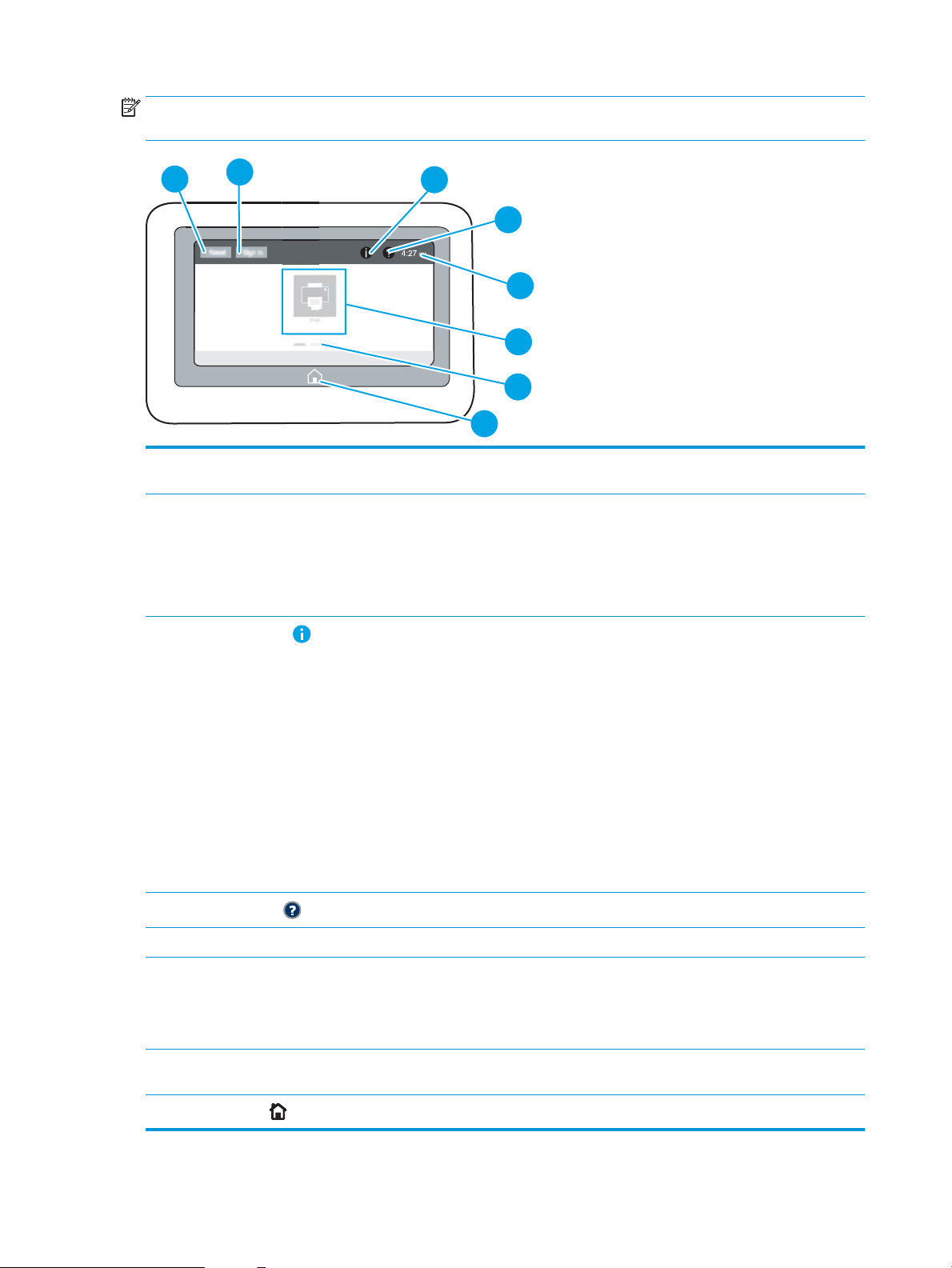
POZNÁMKA: Funkcie, ktoré sa zobrazujú na domovskej obrazovke, sa môžu líšiť v závislosti od kongurácie
4
6
7
5
8
2
3
1
tlačiarne.
1 Tlačidlo Reset (Obnoviť) Dotykom tlačidla Reset (Obnoviť) zrušíte zmeny, prepnete tlačiareň zo stavu pozastavenia, zobrazíte
skryté chyby a obnovíte predvolené nastavenia (vrátane jazyka a rozloženia klávesnice).
2 Tlačidlo Sign In (Prihlásiť
sa) alebo Sign Out
(Odhlásiť sa).
3
Tlačidlo Information
(Informácie)
4
Tlačidlo Pomocník
5 Aktuálny čas Zobrazí aktuálny čas.
6 Oblasť aplikácií Dotykom ktorejkoľvek ikony otvorte danú aplikáciu. Potiahnite obrazovku do strany a získate prístup
Ak chcete prejsť k zabezpečeným funkciám, dotknite sa tlačidla Sign In (Prihlásiť sa).
Stlačením tlačidla Sign Out (Odhlásiť sa) sa odhlásite z tlačiarne. Tlačiareň obnoví všetky možnosti na
predvolené nastavenia.
POZNÁMKA: Toto tlačidlo sa zobrazí iba vtedy, ak správca nakonguroval vyžiadanie oprávnenia na
prístup k funkciám tlačiarne.
Dotknite sa tlačidla Information (informácie) na prístup k obrazovke, ktorá poskytuje prístup k viacerým
typom informácií o tlačiarni. Dotykom tlačidiel v spodnej časti obrazovky zobrazíte nasledujúce
informácie:
●
Jazyk zobrazenia: Zmena nastavenia jazyka pre aktuálnu používateľskú reláciu.
●
Režim spánku: Prepnite tlačiareň do režimu spánku.
●
Wi-Fi Direct: Zobrazí informácie o priamom pripojení k tlačiarni pomocou telefónu, tabletu alebo
iného zariadenia s Wi-Fi.
●
Bezdrôtové: Zobrazí alebo zmení nastavenia bezdrôtového pripojenia (len bezdrôtové modely).
●
Ethernet: Zobrazte a zmeňte nastavenia pripojenia Ethernet.
●
Webové služby HP: Zobrazte informácie o pripojení a tlači na tlačiarni pomocou webových služieb
HP (ePrint).
Dotknite sa tlačidla Pomocníka, ak chcete otvoriť vstavaný systém pomocníka.
k ďalším aplikáciám.
POZNÁMKA: Dostupné aplikácie sa líšia v závislosti od tlačiarne. Správca môže nakongurovať, ktoré
aplikácie sa zobrazia a v akom poradí.
7 Indikátor stránky
domovskej obrazovky
Udáva počet strán na domovskej obrazovke alebo v aplikácii. Aktuálna strana je zvýraznená. Potiahnite
obrazovku do strany a môžete prechádzať ďalšími stránkami.
8
Tlačidlo Domov
Dotknutím sa tlačidla Domov sa vrátite na domovskú obrazovku.
6 Kapitola 1 Prehľad tlačiarne SKWW
Page 17
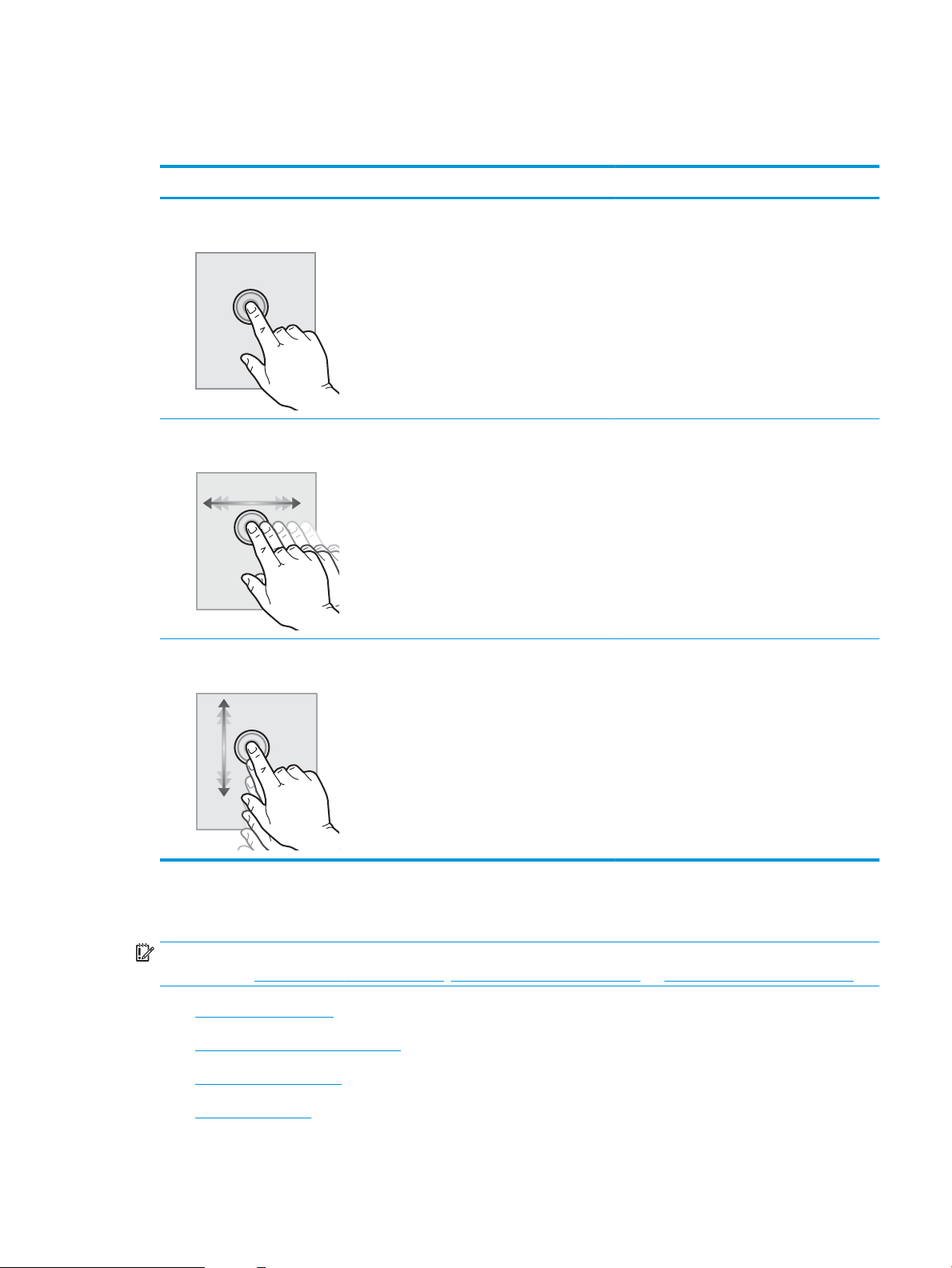
Ako používať dotykový ovládací panel
Pri používaní dotykového displeja tlačiarne môžete vykonávať nasledujúce úkony.
Úkon Opis Príklad
Dotyk Dotykom položky na obrazovke vyberiete
príslušnú položku alebo otvoríte príslušnú
ponuku. Pri presúvaní sa cez ponuky tiež
krátkym dotykom obrazovky zastavíte
posúvanie.
Potiahnutie prstom Dotknite sa obrazovky a potom vodorovným
pohybom prsta prejdite po obrazovke z jednej
strany na druhú.
Posúvanie Dotknite sa obrazovky a potom zvislým
pohybom prsta prejdite po obrazovke zhora dole
a naopak. Pri presúvaní sa cez ponuky krátkym
dotykom obrazovky zastavíte posúvanie.
Dotykom ikony Nastavenia otvoríte aplikáciu
s nastaveniami.
Posúvajte obrazovku prstom, až kým sa zobrazí
aplikácia nastavení.
Posúvajte sa cez aplikáciu nastavení.
Technické parametre tlačiarne
DÔLEŽITÉ: Nasledujúce špecikácie platia v čase zverejnenia, ale podliehajú zmene. Aktuálne informácie
nájdete v časti www.hp.com/support/ljM607, www.hp.com/support/ljM608, or www.hp.com/support/ljM609.
●
Technické špecikácie
●
Podporované operačné systémy
●
Riešenia mobilnej tlače
●
Rozmery tlačiarne
SKWW Technické parametre tlačiarne 7
Page 18
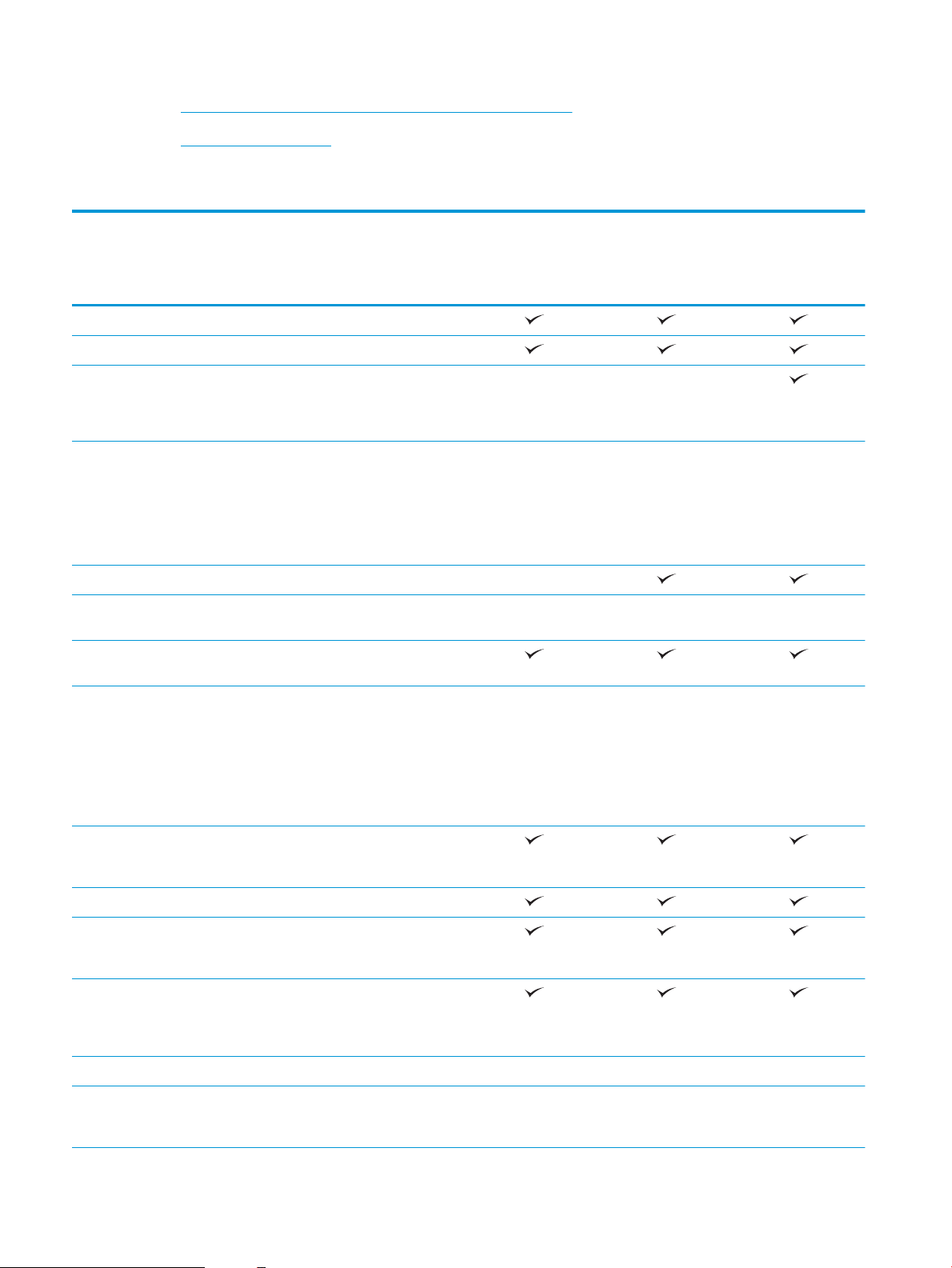
●
Spotreba energie, elektrické technické údaje a zvukové emisie
●
Prevádzkové prostredie
Technické špecikácie
Názov modelu
Číslo produktu
Manipulácia s papierom Zásobník 1 (kapacita na 100 hárkov)
Zásobník 2 (kapacita na 550 hárkov)
M607n, M608n
K0Q14A, K0Q17A
M607dn, M608dn,
M609dn
K0Q15A, K0Q18A,
M0P32A, K0Q21A
M608x. M609x
K0Q19A, K0Q22A
Podávač papiera na 1 x 550 hárkov
POZNÁMKA: Tlačiareň podporuje
až šesť vstupných zásobníkov.
Vysokokapacitný podávač na 2 100
hárkov
POZNÁMKA: Toto príslušenstvo je
možné skombinovať až s tromi
podávačmi papiera na 1 x 550
hárkov.
Automatická obojstranná tlač Nepodporované
Kazeta podávača obálok na tlač až
na 75 obálok
Kryt nástavca zásobníka 2 na tlač
na médiá veľkosti Legal
Zošívačka so schránkou HP
POZNÁMKA: Keď je súčasťou
štandardná výstupná priehradka,
tlačiareň je vybavená funkciou 6priehradkovej schránky, takže
celková kapacita šiestich priehradok
je 1 300 hárkov.
Možnosti pripojenia Pripojenie k sieti 10/100/1000
Ethernet LAN s protokolom IPv4 a
IPv6
Voliteľný Voliteľné
Voliteľný Voliteľné Voliteľné
Voliteľný Voliteľný Voliteľný
Voliteľná Voliteľná Voliteľné
Vysokorýchlostné rozhranie USB 2.0
Port USB s jednoduchým prístupom
na tlač a skenovanie bez použitia
počítača a na inováciu rmvéru
Konzola na integráciu hardvéru
(HIP) slúži na pripojenie
príslušenstva a zariadení tretích
strán
Interné porty USB od spoločnosti HP Voliteľné Voliteľné Voliteľné
Príslušenstvo HP Jetdirect 3000w
pre funkcie NFC/WIreless na tlač
z mobilných zariadení
Voliteľné Voliteľné Voliteľné
8 Kapitola 1 Prehľad tlačiarne SKWW
Page 19
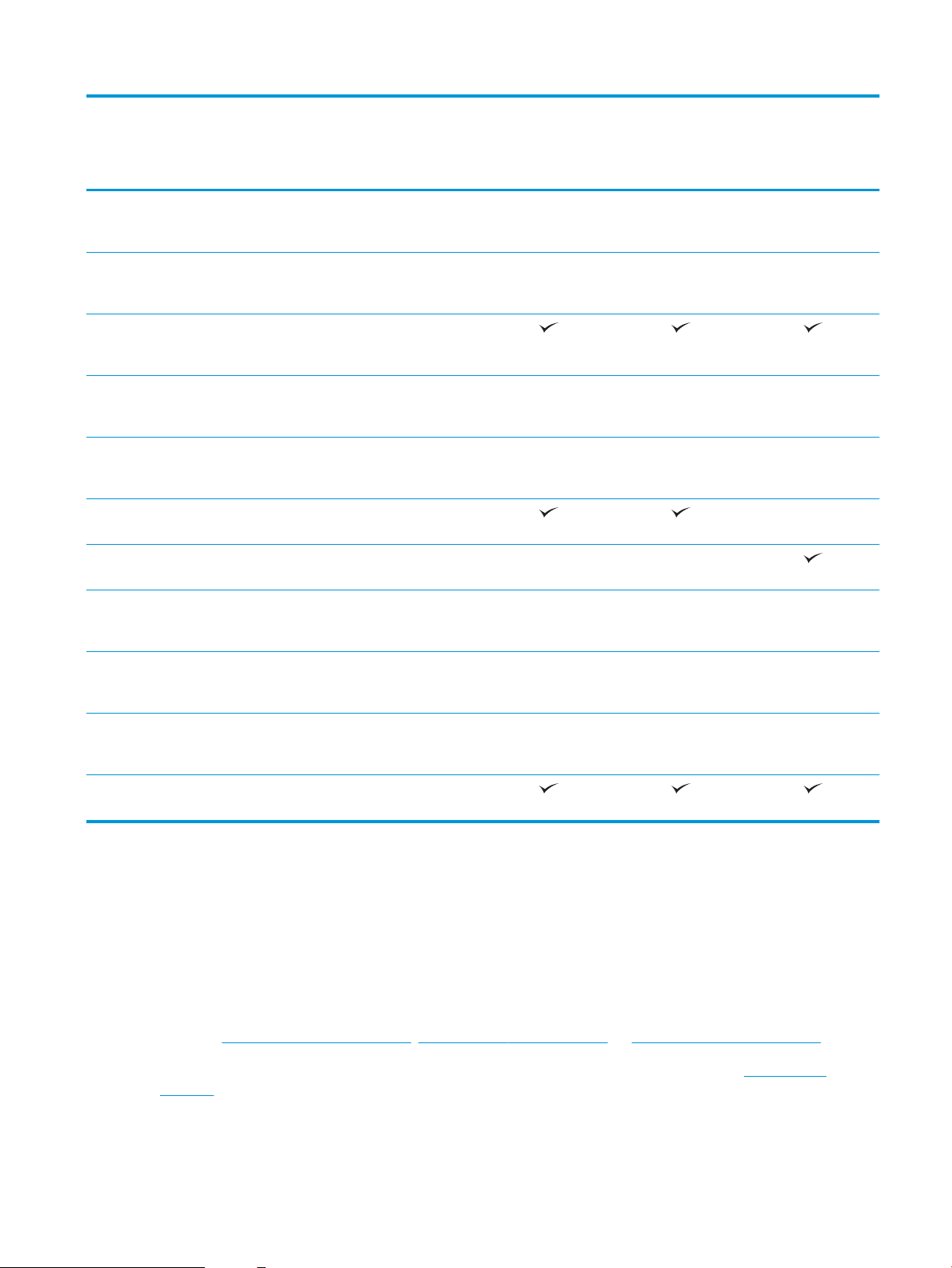
Názov modelu
Číslo produktu
M607n, M608n
K0Q14A, K0Q17A
M607dn, M608dn,
M609dn
K0Q15A, K0Q18A,
M0P32A, K0Q21A
M608x. M609x
K0Q19A, K0Q22A
Príslušenstvo značky HP pre funkcie
NFC a Wi-Fi Direct na tlač
z mobilných zariadení
Príslušenstvo tlačového servera HP
Jetdirect 2900nw na bezdrôtové
pripojenie
Pamäť 512 MB pamäť rozšíriteľná na
1,5 GB pridaním 1 GB pamäťového
modulu DIMM
Vysokovýkonná zabezpečená
jednotka pevného disku od
spoločnosti HP
Zabezpečenie Modul HP TPM na šifrovanie
všetkých údajov prechádzajúcich
cez tlačiareň
Displej ovládacieho panela
s možnosťou zadávania
Farebný dotykový ovládací panel
Tlač Tlač 52 strán za minútu (str./min)
Tlač 61 str./min na papier formátu
Farebný klávesnicový ovládací panel Nepodporované
s konštantným zobrazením
na papier formátu A4 a 55 str./min
na papier formátu Letter
A4 a 65 str./min na papier formátu
Letter
Voliteľné Voliteľné Voliteľné
Voliteľné Voliteľné Voliteľné
Voliteľné Voliteľné Voliteľné
Voliteľné Voliteľné Voliteľné
Nepodporované Nepodporované
M607n M607dn
M608n M608dn M608x
Tlač 71 str./min na papier formátu
A4 a 75 str./min na papier formátu
Letter
Tlač USB s jednoduchým prístupom
(nevyžaduje sa počítač)
Podporované operačné systémy
Nasledujúce informácie platia pre ovládače tlačiarní Windows PCL 6 a ovládače tlačiarní HP systému OS X pre
danú tlačiareň a pre inštalačný program softvéru.
Windows: Inštalačný program softvéru HP inštaluje, v závislosti od operačného systému Windows, ovládač tlače
„HP PCL.6“ verzie 3, ovládač tlače „HP PCL 6“ verzie 3 alebo ovládač tlače „HP PCL-6“ verzie 4 spolu s voliteľným
softvérom pri použití softvérového inštalačného programu. Prevezmite si ovládač tlače „HP PCL.6“ verzie 3,
ovládač tlače „HP PCL 6“ verzie 3 alebo ovládač tlače „HP PCL-6“ verzie 4 z webovej stránky podpory pre túto
tlačiareň: www.hp.com/support/ljM607, www.hp.com/support/ljM608, or www.hp.com/support/ljM609.
OS X: Táto tlačiareň podporuje počítače Mac. Prevezmite si aplikáciu HP Easy Start z lokality 123.hp.com/
LaserJet alebo zo stránky podpory tlačiarne a následne pomocou aplikácie HP Easy Start nainštalujte ovládač
tlačiarne HP. Aplikácia HP Easy Start nie je súčasťou inštalačného programu softvéru HP.
M609dn M609x
SKWW Technické parametre tlačiarne 9
Page 20
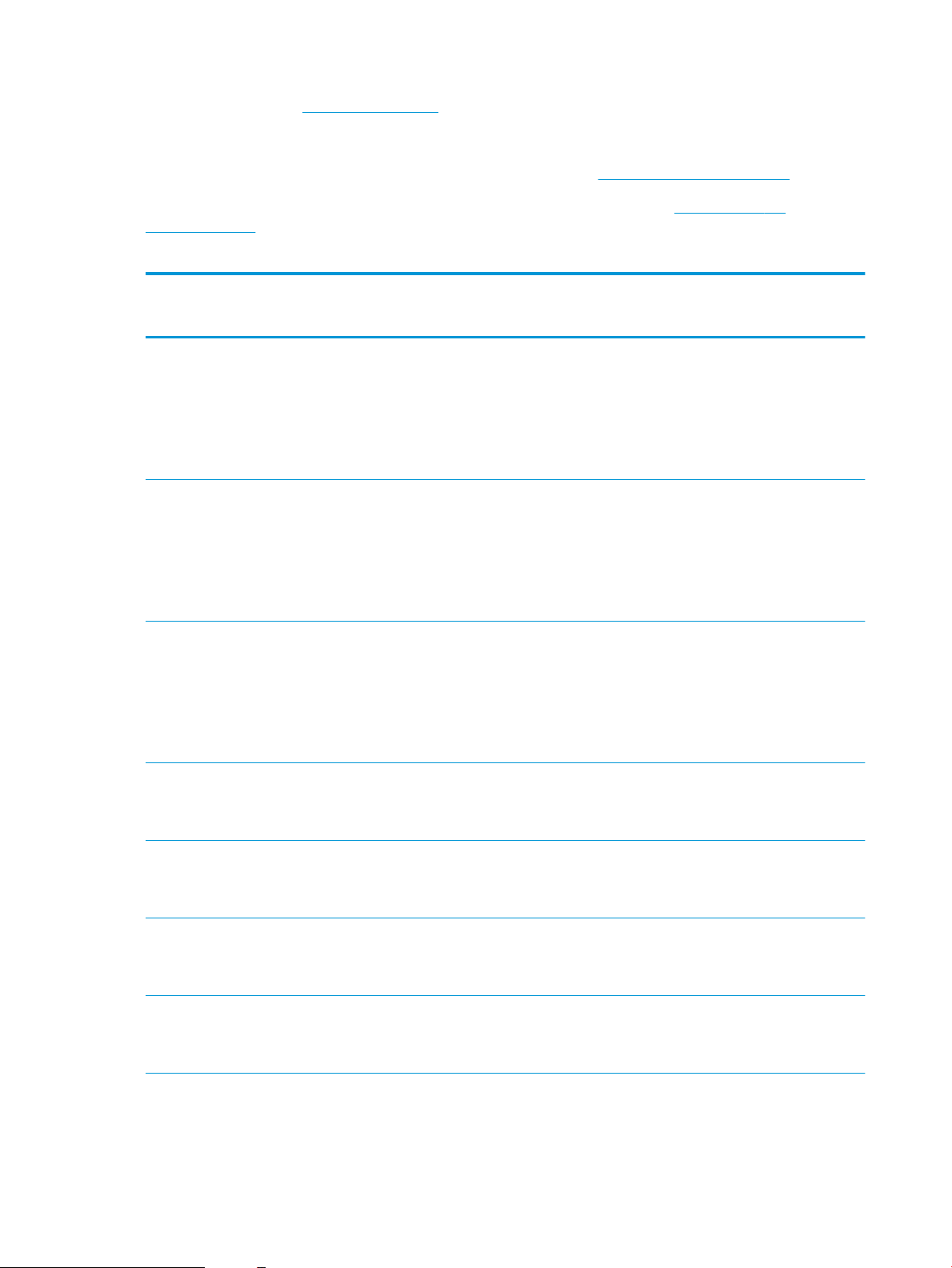
1. Prejdite na lokalitu 123.hp.com/LaserJet.
2. Podľa uvedených krokov prevezmite softvér tlačiarne.
Linux: Informácie a ovládače tlače pre systém Linux nájdete na stránke www.hp.com/go/linuxprinting.
UNIX: Informácie a ovládače tlačiarní pre systém UNIX® nájdete na webovej lokalite www.hp.com/go/
unixmodelscripts.
Tabuľka 1-1 Podporované operačné systémy a ovládače tlačiarne
Operačný systém Tlačový ovládač (pre systém Windows alebo
z inštalačného programu na webe pre
systém OS X)
Windows® XP SP3, 32-bitový
Windows Vista
Windows Server 2003 SP2, 32-bitový Ovládač tlačiarne „HP PCL.6“ pre danú
®
, 32-bitová verzia
Ovládač tlačiarne „HP PCL.6“ pre danú
tlačiareň sa v prípade tohto operačného
systému inštaluje v rámci inštalácie
softvéru.
Ovládač tlačiarne „HP PCL.6“ pre danú
tlačiareň sa v prípade tohto operačného
systému inštaluje v rámci inštalácie
softvéru.
tlačiareň je k dispozícii na prevzatie
z webovej stránky podpory tlačiarne.
Prevezmite ovládač a potom ho nainštalujte
pomocou nástroja Microsoft Add Printer.
Poznámky
Spoločnosť Microsoft ukončila poskytovanie
bežnej podpory pre systém Windows XP
v apríli 2009. Spoločnosť HP sa bude aj
naďalej v maximálnej miere snažiť
o poskytovanie podpory pre systém
Windows XP, ktorého ociálna podpora sa
skončila. Niektoré funkcie ovládača tlačiarne
nie sú podporované.
Spoločnosť Microsoft ukončila poskytovanie
bežnej podpory pre systém Windows Vista v
apríli 2012. Spoločnosť HP sa bude aj
naďalej v maximálnej miere snažiť
o poskytovanie podpory pre systém
Windows Vista, ktorého ociálna podpora sa
skončila. Niektoré funkcie ovládača tlačiarne
nie sú podporované.
Spoločnosť Microsoft ukončila podporu pre
systém Windows Server 2003 v júli 2010.
Spoločnosť HP sa bude aj naďalej
v maximálnej miere snažiť o poskytovanie
podpory pre operačný systém Windows
Server 2003, ktorého ociálna podpora sa
skončila. Niektoré funkcie ovládača tlačiarne
nie sú podporované.
Windows 7, 32-bitový a 64-bitový Ovládač tlačiarne „HP PCL 6“ pre danú
tlačiareň sa v prípade tohto operačného
systému inštaluje v rámci inštalácie
softvéru.
Windows 8, 32-bitový a 64-bitový Ovládač tlačiarne „HP PCL 6“ pre danú
tlačiareň sa v prípade tohto operačného
systému inštaluje v rámci inštalácie
softvéru.
Windows 8.1, 32-bitový a 64-bitový Ovládač tlačiarne „HP PCL-6“ V4 pre danú
tlačiareň sa v prípade tohto operačného
systému inštaluje v rámci inštalácie
softvéru.
Windows 10, 32-bitový a 64-bitový Ovládač tlačiarne „HP PCL-6“ V4 pre danú
tlačiareň sa v prípade tohto operačného
systému inštaluje v rámci inštalácie
softvéru.
Podpora pre Windows 8 RT sa poskytuje
prostredníctvom 32-bitového ovládača
Microsoft IN OS verzie 4.
Podpora pre Windows 8.1 RT sa poskytuje
prostredníctvom 32-bitového ovládača
Microsoft IN OS verzie 4.
10 Kapitola 1 Prehľad tlačiarne SKWW
Page 21
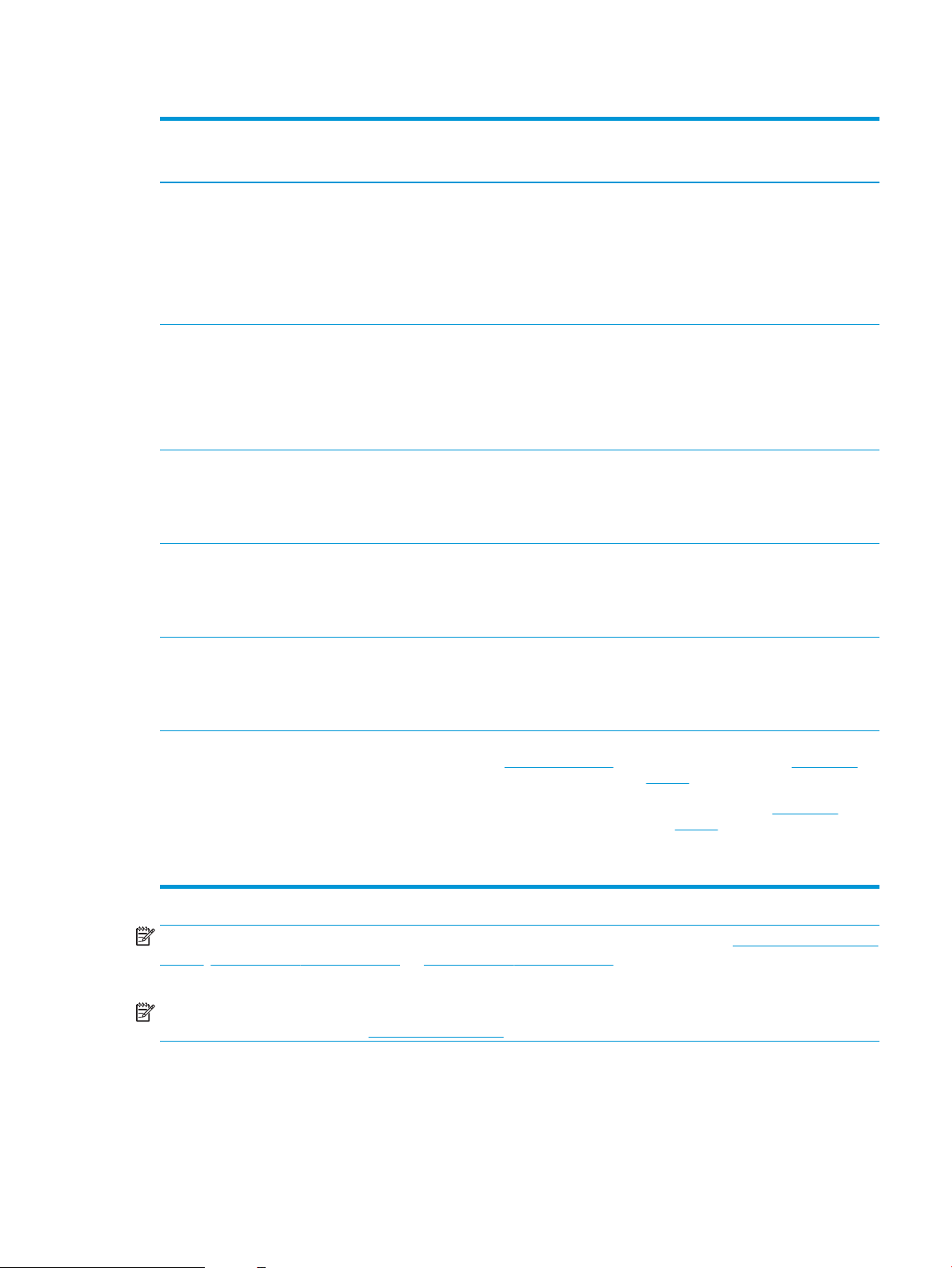
Tabuľka 1-1 Podporované operačné systémy a ovládače tlačiarne (pokračovanie)
Operačný systém Tlačový ovládač (pre systém Windows alebo
z inštalačného programu na webe pre
systém OS X)
Windows Server 2008 SP2, 32-bitový Ovládač tlačiarne „HP PCL.6“ pre danú
tlačiareň je k dispozícii na prevzatie
z webovej stránky podpory tlačiarne.
Prevezmite ovládač a potom ho nainštalujte
pomocou nástroja Microsoft Add Printer.
Windows Server 2008 SP2, 64-bitová verzia Ovládač tlačiarne „HP PCL 6“ pre danú
tlačiareň je k dispozícii na prevzatie
z webovej stránky podpory tlačiarne.
Prevezmite ovládač a potom ho nainštalujte
pomocou nástroja Microsoft Add Printer.
Windows Server 2008 R2 SP 1, 64-bitová
verzia
Windows Server 2012, 64-bitová verzia Ovládač tlačiarne PCL 6 pre danú tlačiareň je
Ovládač tlačiarne „HP PCL 6“ pre danú
tlačiareň je k dispozícii na prevzatie
z webovej stránky podpory tlačiarne.
Prevezmite ovládač a potom ho nainštalujte
pomocou nástroja Microsoft Add Printer.
k dispozícii na prevzatie z webovej lokality
podpory tlačiarne. Prevezmite ovládač
a potom ho nainštalujte pomocou nástroja
Microsoft Add Printer.
Poznámky
Spoločnosť Microsoft ukončila podporu pre
systém Windows Server 2008 v januári
2015. Spoločnosť HP sa bude aj naďalej
v maximálnej miere snažiť o poskytovanie
podpory pre operačný systém Windows
Server 2008, ktorého ociálna podpora sa
skončila. Niektoré funkcie ovládača tlačiarne
nie sú podporované.
Spoločnosť Microsoft ukončila podporu pre
systém Windows Server 2008 v januári
2015. Spoločnosť HP sa bude aj naďalej
v maximálnej miere snažiť o poskytovanie
podpory pre operačný systém Windows
Server 2008, ktorého ociálna podpora sa
skončila.
Windows Server 2012 R2, 64-bitová verzia Ovládač tlačiarne PCL 6 pre danú tlačiareň je
k dispozícii na prevzatie z webovej lokality
podpory tlačiarne. Prevezmite ovládač
a potom ho nainštalujte pomocou nástroja
Microsoft Add Printer.
OS X 10.10 Yosemite, OS X 10.11 El Capitan,
OS X 10.12 Sierra
Ovládač tlačiarne HP je k dispozícii na
prevzatie z lokality 123.hp.com/LaserJet.
Inštalačný program softvéru od spoločnosti
HP pre operačný systém OS X sa nedodáva
s inštalačným programom softvéru
spoločnosti HP.
Inštalačný program pre operačný systém
OS X si prevezmite z lokality 123.hp.com/
LaserJet.
1. Prejdite na lokalitu 123.hp.com/
LaserJet.
2. Podľa uvedených krokov prevezmite
softvér tlačiarne.
POZNÁMKA: Aktuálny zoznam podporovaných operačných systémov nájdete na lokalite www.hp.com/support/
ljM607, www.hp.com/support/ljM608, or www.hp.com/support/ljM609 spolu s komplexnou podporou tlačiarne
od spoločnosti HP.
POZNÁMKA: Podrobnosti o podpore klientskych a serverových operačných systémov a ovládača HP UPD pre
túto tlačiareň nájdete na lokalite www.hp.com/go/upd. V časti dodatočné informácie kliknite na prepojenie.
SKWW Technické parametre tlačiarne 11
Page 22
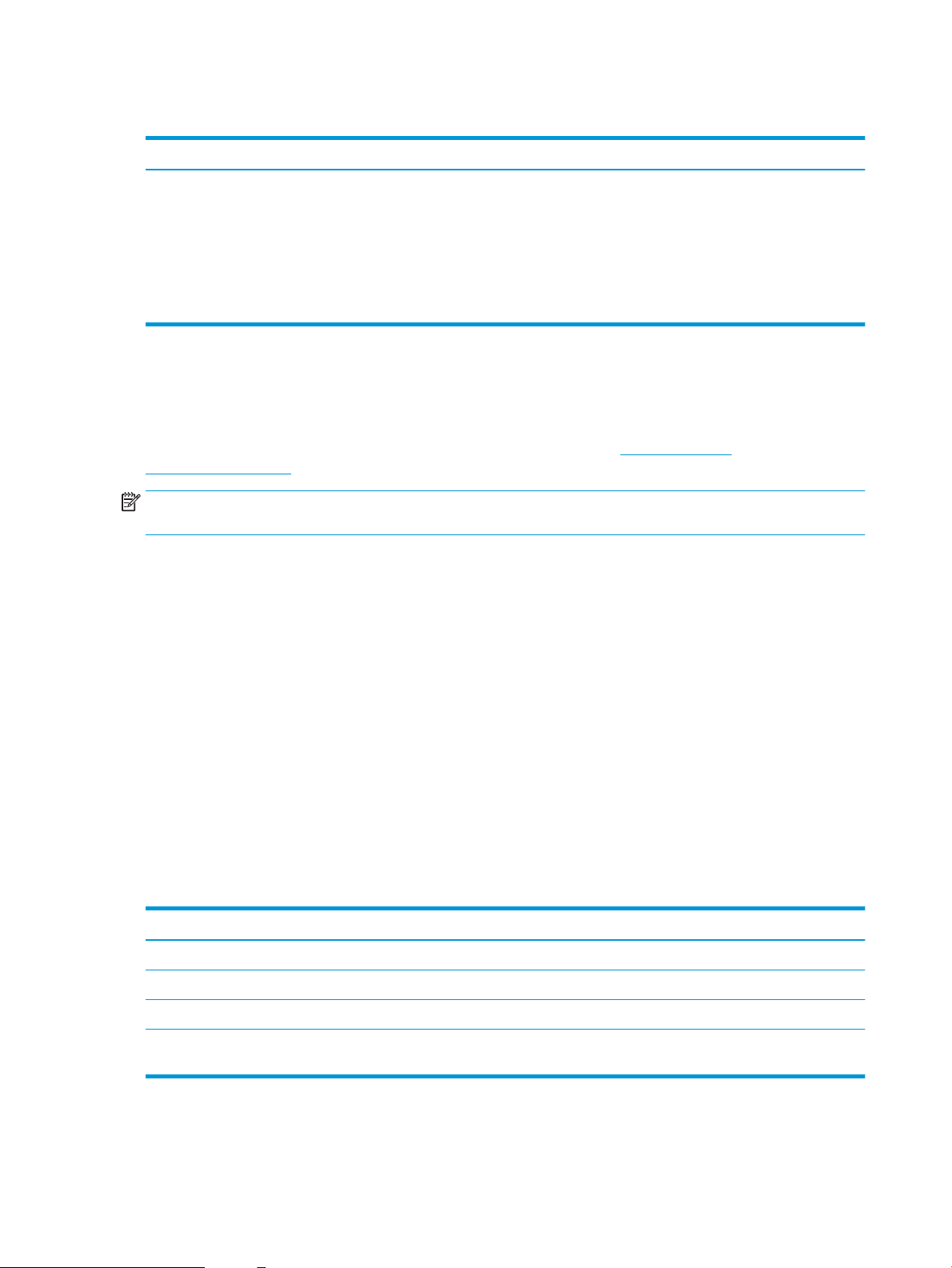
Tabuľka 1-2 Minimálne systémové požiadavky
Windows OS X
●
Jednotka CD-ROM, jednotka DVD alebo pripojenie k internetu
●
Vyhradené pripojenie USB 1.1 alebo 2.0 alebo sieťové
pripojenie
●
400 MB voľného miesta na pevnom disku
●
1 GB pamäte RAM (32-bitový) alebo 2 GB pamäte RAM (64bitový)
Riešenia mobilnej tlače
Spoločnosť HP ponúka viacero mobilných riešení a riešení služby ePrint, ktoré umožňujú jednoduchú tlač na
tlačiarni HP z prenosného počítača, tabletu, inteligentného telefónu alebo iného mobilného zariadenia. Ak si
chcete pozrieť úplný zoznam a určiť najlepšiu možnosť, prejdite na lokalitu www.hp.com/go/
LaserJetMobilePrinting.
POZNÁMKA: V záujme zaistenia podpory všetkých funkcií mobilnej tlače a služby ePrint vykonajte aktualizáciu
rmvéru tlačiarne.
●
Wi-Fi Direct (len bezdrôtové modely)
●
HP ePrint cez e-mail (vyžaduje zapnuté webové služby HP a tlačiareň musí byť zaregistrovaná na lokalite
HP Connected)
●
Aplikácia HP ePrint (dostupná pre operačné systémy Android, iOS a Blackberry)
●
Pripojenie k internetu
●
1 GB voľného miesta na pevnom disku
●
Aplikácia HP All-in-One Remote pre zariadenia so systémom iOS a Android
●
Softvér HP ePrint
●
Google Cloud Print
●
Služba AirPrint
●
Tlač zo zariadenia Android
Rozmery tlačiarne
Tabuľka
1-3 Rozmery pre modely M607n, M607dn, M608n, M608dn, M609dn
Tlačiareň úplne zatvorená Tlačiareň úplne otvorená
Výška 380 mm 453 mm
Hĺbka 466 mm 1 040 mm
Šírka 431 mm 431 mm
Hmotnosť (s kazetou
s tonerom)
20,6 kg
12 Kapitola 1 Prehľad tlačiarne SKWW
Page 23
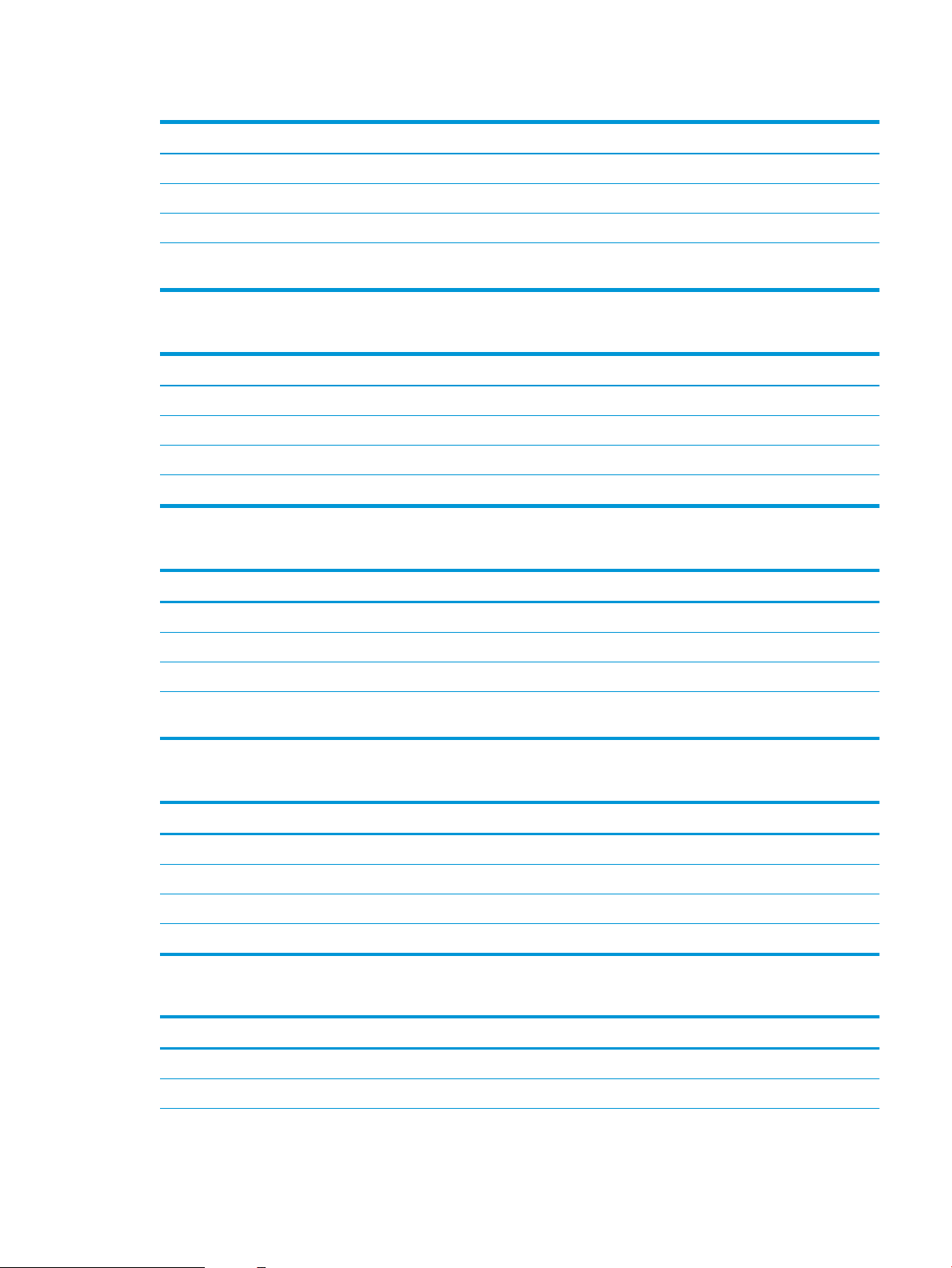
Tabuľka 1-4 Rozmery pre modely M6608x, M609x
Tlačiareň úplne zatvorená Tlačiareň úplne otvorená
Výška 505 mm 581 mm
Hĺbka 466 mm 1 100 mm
Šírka 431 mm 431 mm
Hmotnosť (s kazetou
s tonerom)
26,3 kg
Tabuľka 1-5 Rozmery pre 1 podávač papiera na 550 hárkov
Príslušenstvo úplne zatvorené Príslušenstvo úplne otvorené
Výška 148 mm 148 mm
Hĺbka 466 mm 790 mm
Šírka 426 mm 426 mm
Hmotnosť 5,7 kg
Tabuľka 1-6 Rozmery pre tlačiareň s 1 podávačom papiera na 550 hárkov
Tlačiareň úplne zatvorená Tlačiareň úplne otvorená
Výška 505 mm 581 mm
Hĺbka 466 mm 1 100 mm
Šírka 431 mm 431 mm
Hmotnosť (s kazetou
s tonerom)
26,3 kg
Tabuľka 1-7 Rozmery pre vysokokapacitný vstupný podávač na 2 100 hárkov so stojanom
Príslušenstvo úplne zatvorené Príslušenstvo úplne otvorené
Výška 341 mm 341 mm
Hĺbka 466 mm 864 mm
Šírka 426 mm 426 mm
Hmotnosť 9,98 kg
Tabuľka 1-8 Rozmery pre tlačiareň s vysokokapacitným vstupným podávačom na 2 100 hárkov so stojanom
Tlačiareň úplne zatvorená Tlačiareň úplne otvorená
Výška 698 mm 773 mm
Hĺbka 466 mm 1 180 mm
SKWW Technické parametre tlačiarne 13
Page 24
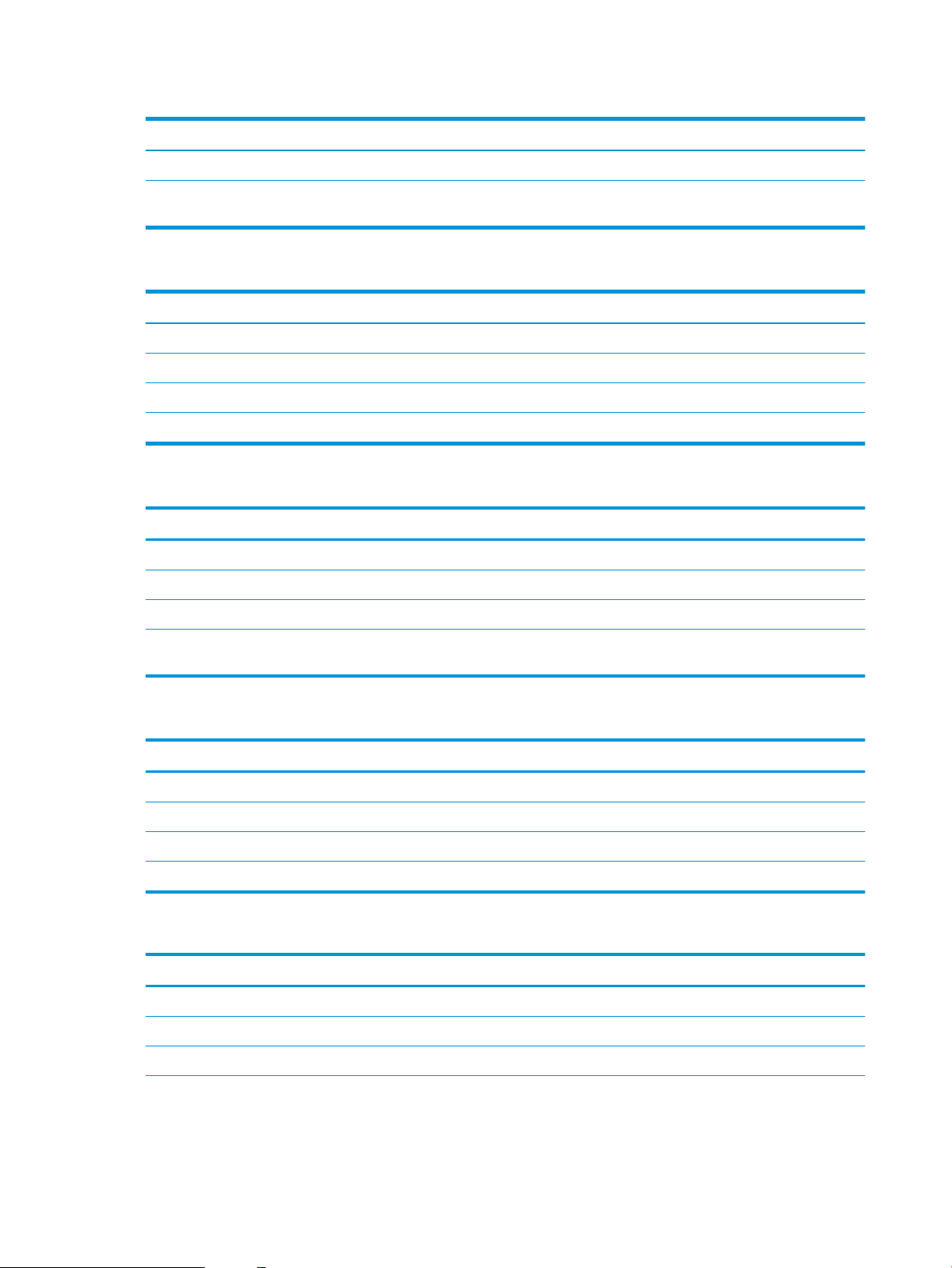
Tabuľka 1-8 Rozmery pre tlačiareň s vysokokapacitným vstupným podávačom na 2 100 hárkov so stojanom (pokračovanie)
Tlačiareň úplne zatvorená Tlačiareň úplne otvorená
Šírka 431 mm 431 mm
Hmotnosť (s kazetou
s tonerom)
30,6 kg
Tabuľka 1-9 Rozmery pre podávač obálok
Príslušenstvo úplne zatvorené Príslušenstvo úplne otvorené
Výška 148 mm 148 mm
Hĺbka 466 mm 790 mm
Šírka 426 mm 426 mm
Hmotnosť 5,8 kg
Tabuľka 1-10 Rozmery pre tlačiareň s podávačom obálok
Tlačiareň úplne zatvorená Tlačiareň úplne otvorená
Výška 505 mm 581 mm
Hĺbka 466 mm 1 100 mm
Šírka 431 mm 431 mm
Hmotnosť (s kazetou
s tonerom)
26,4 kg
Tabuľka 1-11 Rozmery pre zásobník a zošívačku HP
Príslušenstvo úplne zatvorené Príslušenstvo úplne otvorené
Výška 429 mm 429 mm
Hĺbka 504 mm 614 mm
Šírka 475 mm 511 mm
Hmotnosť 11,3 kg
Tabuľka 1-12 Rozmery tlačiarne so zásobníkom a zošívačkou HP
Tlačiareň úplne zatvorená Tlačiareň úplne otvorená
Výška 775 mm 775 mm
Hĺbka 466 mm 1 100 mm
Šírka 472 mm 608 mm
14 Kapitola 1 Prehľad tlačiarne SKWW
Page 25
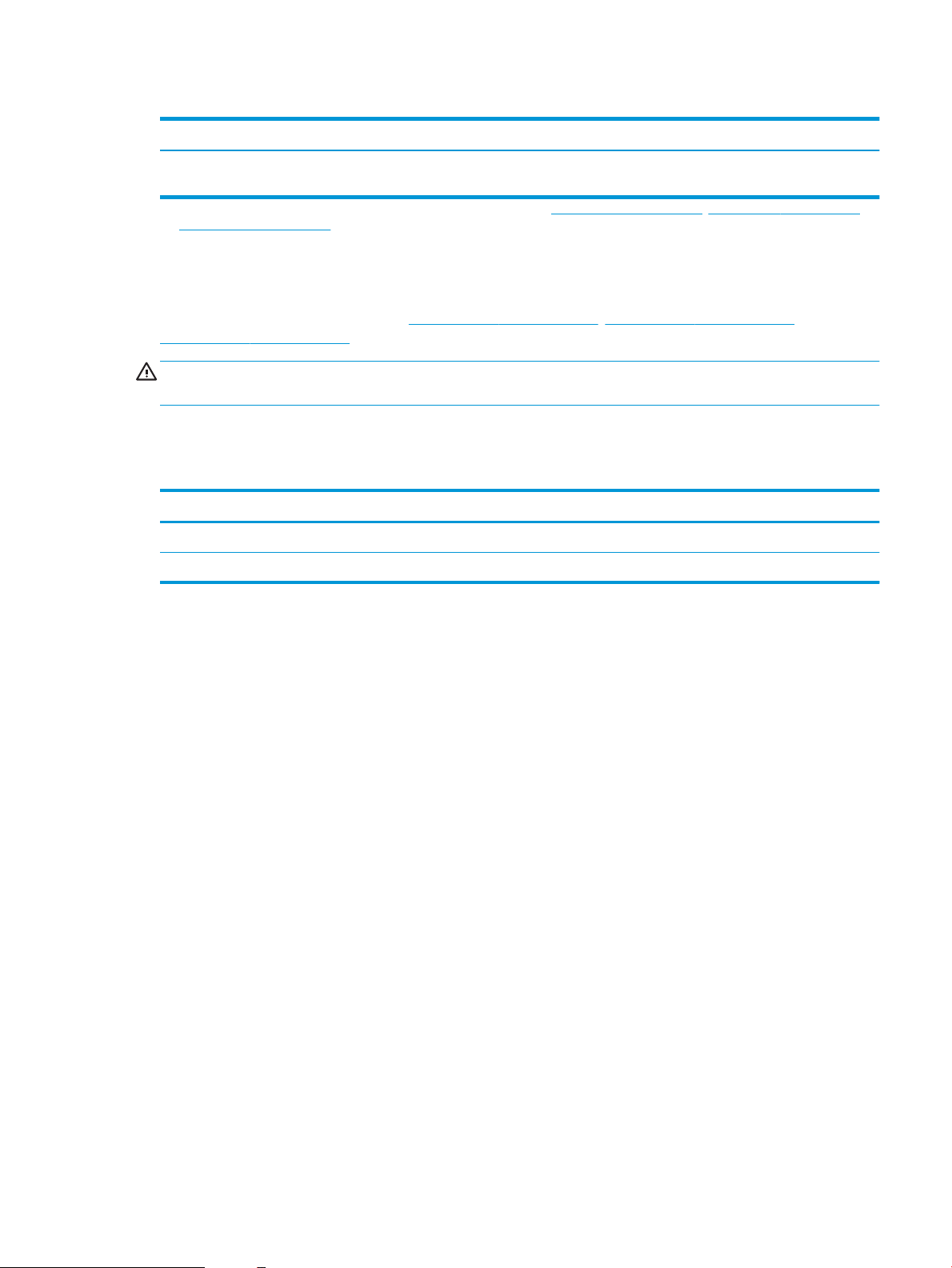
Tabuľka 1-12 Rozmery tlačiarne so zásobníkom a zošívačkou HP (pokračovanie)
Tlačiareň úplne zatvorená Tlačiareň úplne otvorená
Hmotnosť (s kazetou
s tonerom)
1
Tieto hodnoty podliehajú zmene. Aktuálne informácie nájdete na lokalite www.hp.com/support/ljM607, www.hp.com/support/ljM608, or
www.hp.com/support/ljM609.
31,9 kg
Spotreba energie, elektrické technické údaje a zvukové emisie
Aktuálne informácie nájdete na adrese www.hp.com/support/ljM607, www.hp.com/support/ljM608, or
www.hp.com/support/ljM609.
UPOZORNENIE: Požiadavky na napájanie vychádzajú z odlišností krajín/oblastí, v ktorých sa tlačiareň predáva.
Nemeňte prevádzkové napätie. Týmto sa poškodí tlačiareň a zanikne záruka na tlačiareň.
Prevádzkové prostredie
Tabuľka 1-13 Prevádzkové prostredie
Prostredie Odporúčané Povolené
Teplota 17° až 25 °C 15 až 32,5 °C
Relatívna vlhkosť 30 % až 70 % relatívna vlhkosť (RV) 10 % až 80 % RH
SKWW Technické parametre tlačiarne 15
Page 26
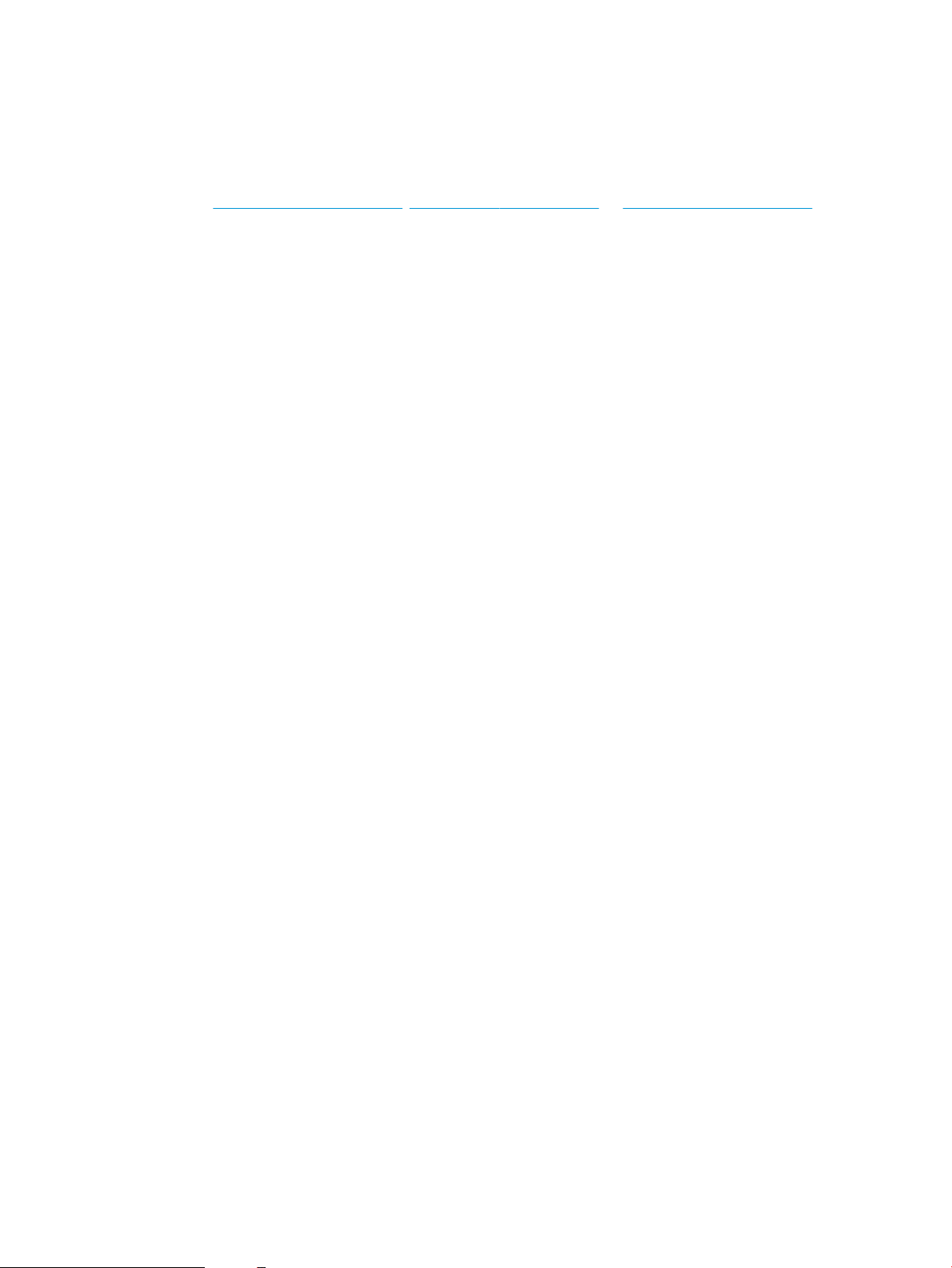
Nastavenie hardvéru tlačiarne a inštalácia softvéru
Základné pokyny na inštaláciu nájdete v Inštalačnej príručke k hardvéru, ktorá bola dodaná s tlačiarňou. Ďalšie
pokyny získate od oddelenia podpory spoločnosti HP na internete.
Na adrese www.hp.com/support/ljM607, www.hp.com/support/ljM608, or www.hp.com/support/ljM609 môžete
získať komplexnú podporu pre vašu tlačiareň od spoločnosti HP. Vyhľadajte nasledujúcu podporu:
●
Inštalácia a kongurovanie
●
Vzdelávanie a používanie
●
Riešenie problémov
●
Prevezmite si aktualizácie softvéru a rmvéru
●
Fóra podpory
●
Vyhľadanie informácií o záruke a regulačných podmienkach
16 Kapitola 1 Prehľad tlačiarne SKWW
Page 27
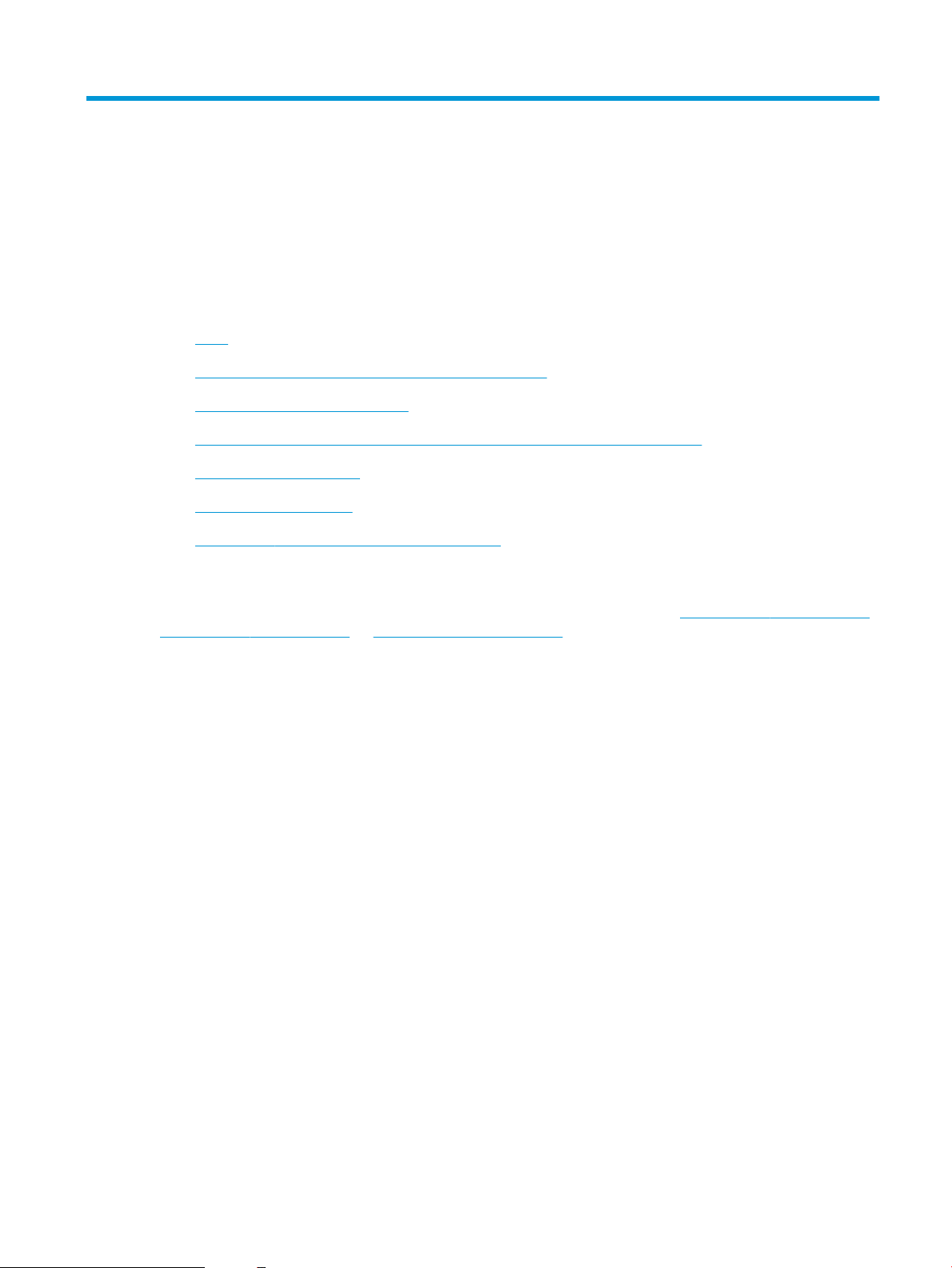
2 Zásobníky papiera
●
Úvod
●
Vloženie papiera do zásobníka 1 (viacúčelový zásobník)
●
Vkladanie papiera do zásobníka 2
●
Vkladanie papiera do vysokokapacitného vstupného zásobníka na 2 100 hárkov
●
Vkladanie a tlač na obálky
●
Vkladanie a tlač na štítky
●
Kongurácia doplnkovej zošívačky so schránkou
Ďalšie informácie:
Tieto informácie sú správne v čase publikácie. Aktuálne informácie nájdete v časti www.hp.com/support/ljM607,
www.hp.com/support/ljM608, or www.hp.com/support/ljM609.
Komplexná podpora pre vašu tlačiareň od spoločnosti HP zahŕňa nasledujúce informácie:
●
Inštalácia a kongurovanie
●
Vzdelávanie a používanie
●
Riešenie problémov
●
Preberanie aktualizácií softvéru a rmvéru
●
Fóra podpory
●
Vyhľadanie informácií o záruke a regulačných podmienkach
SKWW 17
Page 28
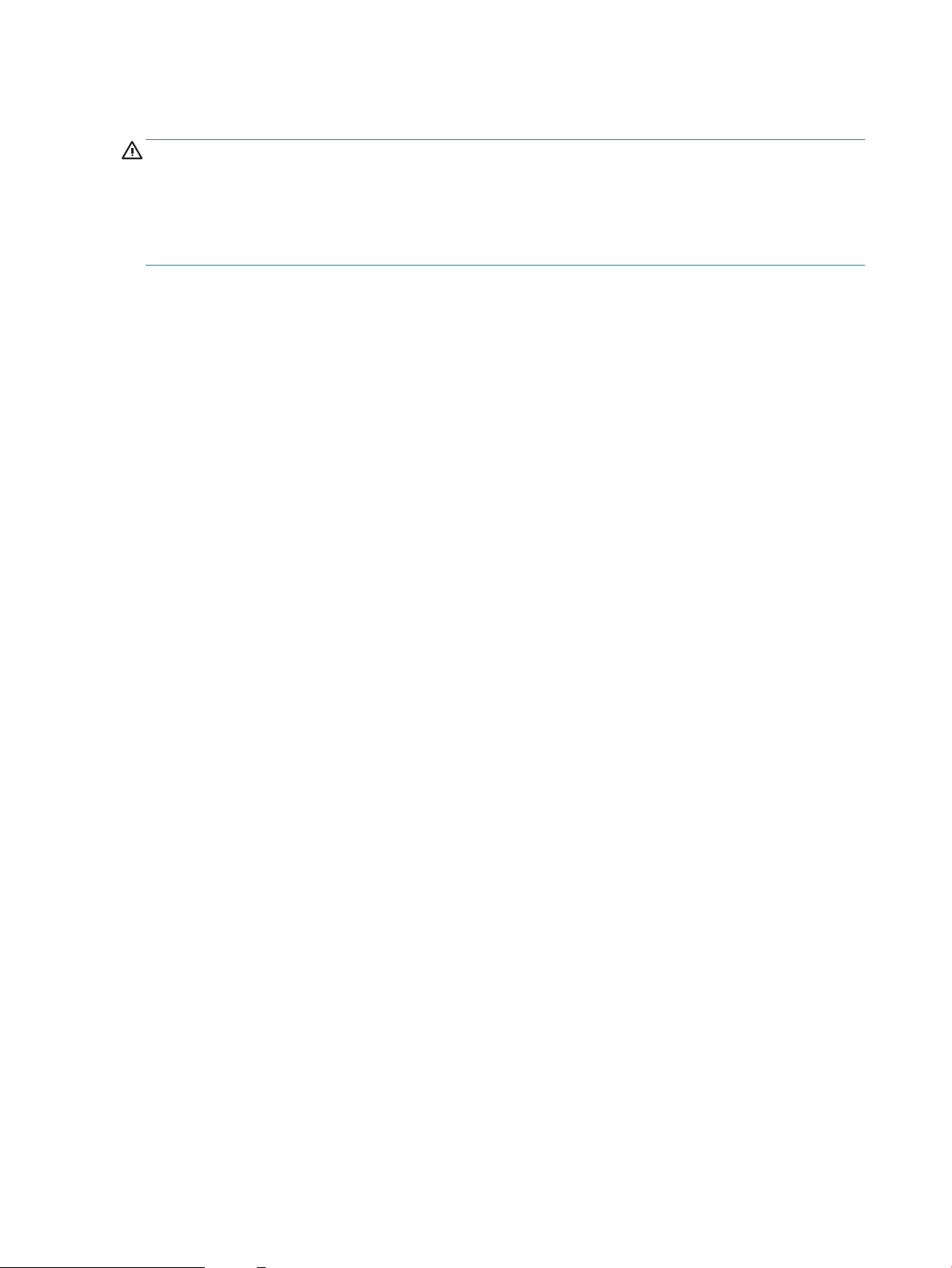
Úvod
UPOZORNENIE: Nikdy naraz nerozkladajte viac než jeden zásobník papiera.
Nepoužívajte zásobník papiera ako schodík.
Pri zatváraní zásobníkov papiera do nich neklaďte ruky.
Pri presúvaní tlačiarne musia byť všetky zásobníky zatvorené.
18 Kapitola 2 Zásobníky papiera SKWW
Page 29
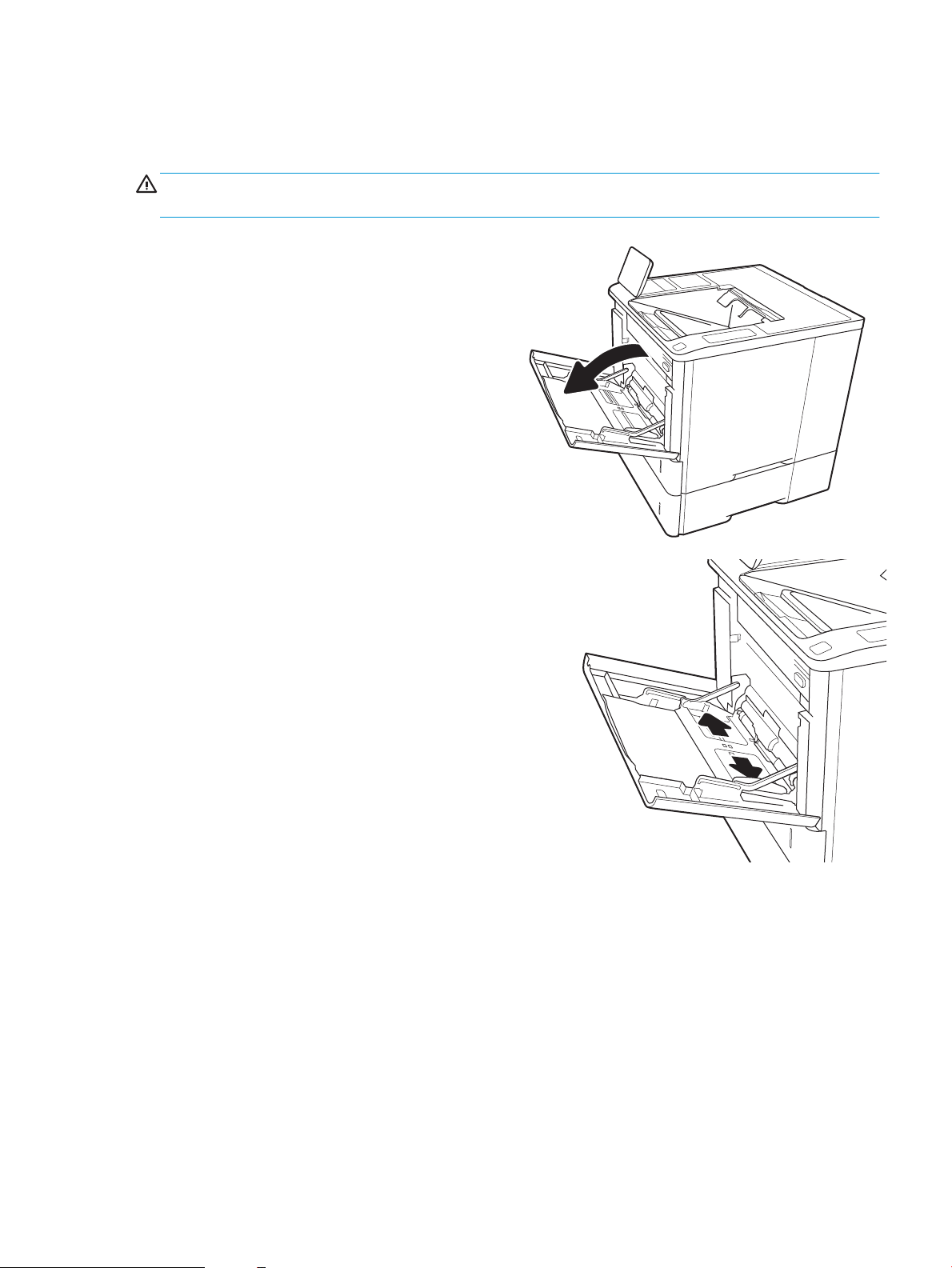
Vloženie papiera do zásobníka 1 (viacúčelový zásobník)
V nasledujúcej časti je opísaný spôsob vloženia papiera do zásobníka 1.
UPOZORNENIE: Ak sa chcete vyhnúť uviaznutiu papiera, nepridávajte médiá do zásobníka 1 a ani ich
nevyprázdňujte počas tlače.
1. Otvorte zásobník 1
2. Vodiace lišty šírky papiera nastavte stlačením
modrej uvoľňovacej zarážky posunutím vodiacich
líšt na veľkosť používaného papiera.
SKWW Vloženie papiera do zásobníka 1 (viacúčelový zásobník) 19
Page 30
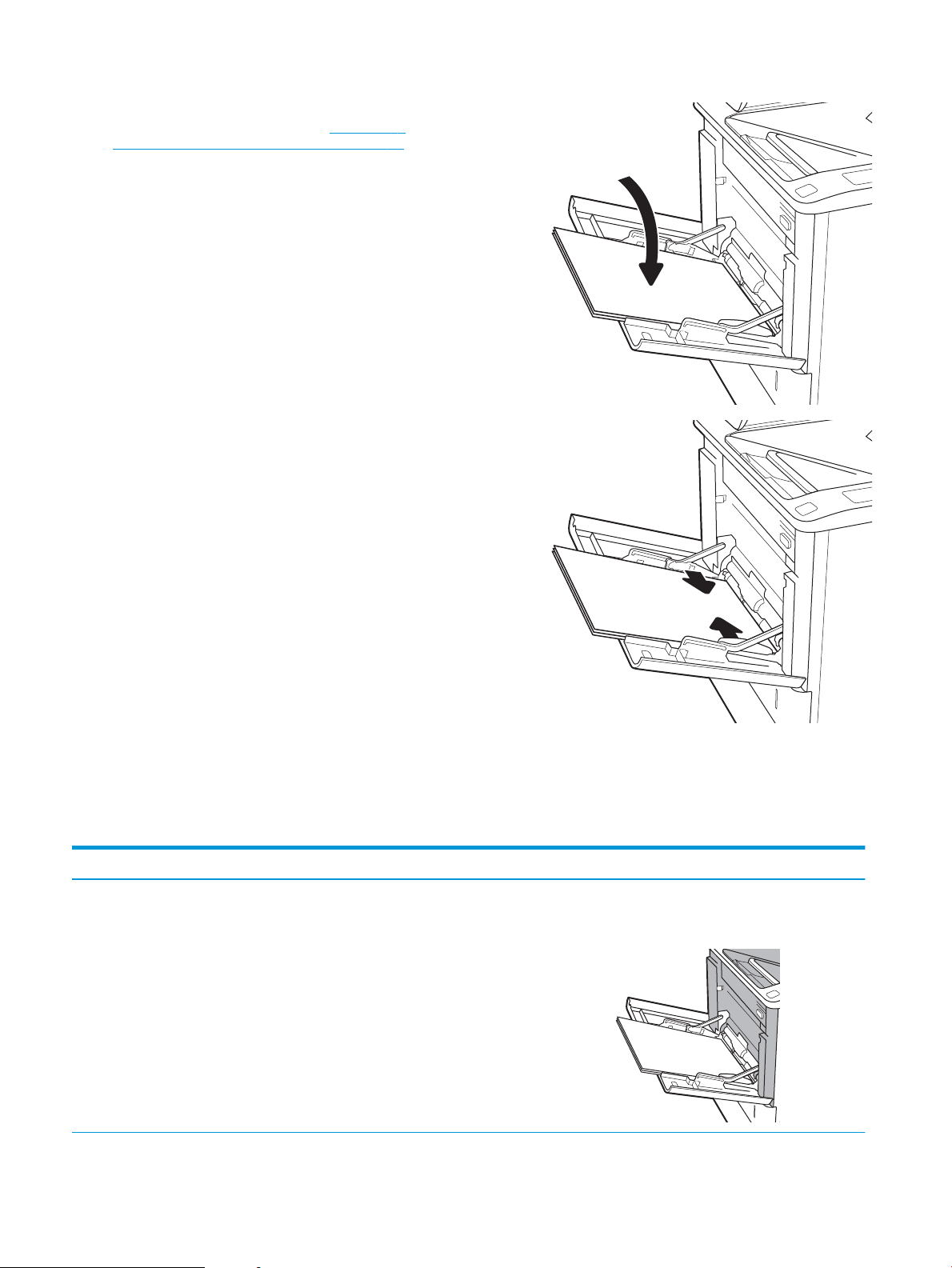
3. Do zásobníka vložte papier. Informácie o tom, ako
123
treba otočiť papier, nájdete v časti Tabuľka 2-1
Orientácia papiera v zásobníku 1 na strane 20.
4. Nastavte vodiace lišty šírky by sa stohu papierov
dotýkali, ale ho neohýbali.
Orientácia papiera v zásobníku 1
Tabuľka
2-1 Orientácia papiera v zásobníku 1
Typ papiera Režim duplexnej tlače Veľkosť papiera Ako vkladať papier
Hlavičkový alebo predtlačený
papier
Jednostranná tlač, bez
zásobníka a zošívačky HP
Letter, Legal, Executive,
Statement, Ocio (8,5 x 13),
3 x 5, 4 x 6, 5 x 7, 5 x 8, A4, A5,
A6, RA4, B5 (JIS), B6 (JIS),
10 x 15 cm, Ocio (216 x 340),
16K 195 x 270 mm, 16K
184 x 260 mm, 16K
197 x 273 mm, japonská
pohľadnica (pohľadnica (JIS)),
dvojitá otočená japonská
pohľadnica (dvojitá pohľadnica
(JIS))
Lícovou stranou nahor
Horný okraj smeruje k tlačiarni
20 Kapitola 2 Zásobníky papiera SKWW
Page 31

Tabuľka 2-1 Orientácia papiera v zásobníku 1 (pokračovanie)
123
123
123
Typ papiera Režim duplexnej tlače Veľkosť papiera Ako vkladať papier
Aktivovaná automatická
obojstranná tlač alebo
alternatívny režim hlavičkového
papiera, bez zásobníka
a zošívačky HP
Jednostranná tlač so schránkou
zošívačky HP
Letter, Legal, Executive, Ocio
(8,5 x 13), A4, A5, RA4, B5 (JIS),
Ocio (216 x 340), 16K
195 x 270 mm, 16K
184 x 260 mm, 16K
197 x 273 mm
Letter, Legal, Executive,
Statement, Ocio (8,5 x 13),
3 x 5, 4 x 6, 5 x 7, 5 x 8, A4, A5,
A6, RA4, B5 (JIS), B6 (JIS),
10 x 15 cm, Ocio (216 x 340),
16K 195 x 270 mm, 16K
184 x 260 mm, 16K
197 x 273 mm, japonská
pohľadnica (pohľadnica (JIS)),
dvojitá otočená japonská
pohľadnica (dvojitá pohľadnica
(JIS))
Lícovou stranou nadol
Dolný okraj smeruje k tlačiarni
Lícovou stranou nahor
Dolný okraj smeruje k tlačiarni
Aktivovaná automatická
obojstranná tlač alebo
alternatívny režim hlavičkového
papiera, so schránkou
zošívačky HP
Letter, Legal, Executive, Ocio
(8,5 x 13), A4, A5, RA4, B5 (JIS),
Ocio (216 x 340), 16K
195 x 270 mm, 16K
184 x 260 mm, 16K
197 x 273 mm
Lícovou stranou nadol
Horný okraj smeruje k tlačiarni
SKWW Vloženie papiera do zásobníka 1 (viacúčelový zásobník) 21
Page 32

Tabuľka 2-1 Orientácia papiera v zásobníku 1 (pokračovanie)
123
123
Typ papiera Režim duplexnej tlače Veľkosť papiera Ako vkladať papier
Perforovaný Jednostranná tlač, bez
zásobníka a zošívačky HP
Aktivovaná automatická
obojstranná tlač alebo
alternatívny režim hlavičkového
papiera, bez zásobníka
a zošívačky HP
Letter, Legal, Executive,
Statement, Ocio (8,5 x 13),
3 x 5, 4 x 6, 5 x 7, 5 x 8, A4, A5,
A6, RA4, B5 (JIS), B6 (JIS),
10 x 15 cm, Ocio (216 x 340),
16K 195 x 270 mm, 16K
184 x 260 mm, 16K
197 x 273 mm, japonská
pohľadnica (pohľadnica (JIS)),
dvojitá otočená japonská
pohľadnica (dvojitá pohľadnica
(JIS))
Letter, Legal, Executive, Ocio
(8,5 x 13), A4, A5, RA4, B5 (JIS),
Ocio (216 x 340), 16K
195 x 270 mm, 16K
184 x 260 mm, 16K
197 x 273 mm
Lícovou stranou nahor
Otvormi smerom k ľavej strane tlačiarne
Lícovou stranou nadol
Otvormi smerom k ľavej strane tlačiarne
22 Kapitola 2 Zásobníky papiera SKWW
Page 33

Tabuľka 2-1 Orientácia papiera v zásobníku 1 (pokračovanie)
123
123
Typ papiera Režim duplexnej tlače Veľkosť papiera Ako vkladať papier
Jednostranná tlač so schránkou
zošívačky HP
Aktivovaná automatická
obojstranná tlač alebo
alternatívny režim hlavičkového
papiera, so schránkou
zošívačky HP
Letter, Legal, Executive,
Statement, Ocio (8,5 x 13),
3 x 5, 4 x 6, 5 x 7, 5 x 8, A4, A5,
A6, RA4, B5 (JIS), B6 (JIS),
10 x 15 cm, Ocio (216 x 340),
16K 195 x 270 mm, 16K
184 x 260 mm, 16K
197 x 273 mm, japonská
pohľadnica (pohľadnica (JIS)),
dvojitá otočená japonská
pohľadnica (dvojitá pohľadnica
(JIS))
Letter, Legal, Executive, Ocio
(8,5 x 13), A4, A5, RA4, B5 (JIS),
Ocio (216 x 340), 16K
195 x 270 mm, 16K
184 x 260 mm, 16K
197 x 273 mm
Lícovou stranou nahor
Otvormi smerom k pravej strane tlačiarne
Lícovou stranou nadol
Otvormi smerom k pravej strane tlačiarne
Použitie alternatívneho režimu pre hlavičkový papier
Funkcia Alternative Letterhead Mode (Alternatívny režim pre hlavičkový papier) sa používa na vkladanie
hlavičkového papiera alebo predtlačeného papiera do zásobníka rovnakým spôsobom pre všetky úlohy, či už sa
tlačí na jednu, alebo obidve strany hárka papiera. Keď používate tento režim, papier vkladajte spôsobom, akým
by ste ho vkladali v automatickom režime obojstrannej tlače.
Ak chcete používať túto funkciu, povoľte ju pomocou ponúk na ovládacom paneli tlačiarne.
Povolenie alternatívneho režimu pre hlavičkový papier pomocou ponúk na ovládacom paneli tlačiarne
1. Na domovskej obrazovke ovládacieho panela tlačiarne otvorte ponuku Settings (Nastavenie).
2. Otvorte tieto ponuky:
●
Copy/Print (Kopírovanie/tlač) alebo Print (Tlač)
●
Správa zásobníkov
●
Alternative Letterhead Mode (Alternatívny režim pre hlavičkový papier)
3. Vyberte možnosť Enabled (Zapnuté) a potom sa dotknite tlačidla Save (Uložiť) alebo stlačte tlačidlo OK.
SKWW Vloženie papiera do zásobníka 1 (viacúčelový zásobník) 23
Page 34

Vkladanie papiera do zásobníka 2
Úvod
V nasledujúcej časti je opísaný spôsob vloženia papiera do zásobníka 2 a voliteľných zásobníkov na 550 hárkov.
Tieto zásobníky majú kapacitu až 550 hárkov papiera s hmotnosťou 75 g/m2.
POZNÁMKA: Postup pri vkladaní papiera do zásobníkov na 550 hárkov je rovnaký ako postup pre zásobník 2.
V tejto príručke je znázornený postup len pre zásobník 2.
1. Otvorte zásobník.
POZNÁMKA: Počas používania zásobník
neotvárajte.
2. Vodiace lišty dĺžky a šírky papiera nastavte
stlačením modrých nastavovacích západiek a
posunutím vodiacich líšt na veľkosť používaného
papiera.
24 Kapitola 2 Zásobníky papiera SKWW
Page 35

3. Do zásobníka vložte papier. Skontrolujte papier
X
Y
a overte, či sa vodiace lišty dotýkajú stohu, ale
neohýbajú ho. Informácie o tom, ako treba otočiť
papier, nájdete v časti Tabuľka 2-2 Orientácia
papiera v zásobníku 2 a zásobníku na 550 hárkov
na strane 26.
POZNÁMKA: Zásobník neprepĺňajte, aby ste
zabránili zaseknutiam. Dbajte na to, aby bola horná
strana stohu pod indikátorom plného zásobníka.
POZNÁMKA: Ak zásobník nie je správne
nastavený, môže sa počas tlače zobraziť chybové
hlásenie alebo môže dôjsť k zaseknutiu papiera.
4. Zatvorte zásobník.
5. Na ovládacom paneli tlačiarne sa zobrazí hlásenie
o kongurácii zásobníka.
6. Dotknutím sa tlačidla OK potvrďte zistenú veľkosť
a typ papiera alebo dotknutím sa tlačidla Modify
(Upraviť) vyberte inú veľkosť alebo typ papiera.
V prípade použitia papiera vlastnej veľkosti zadajte
rozmery X a Y papiera, keď sa zobrazí výzva na
ovládacom paneli tlačiarne.
7. Vyberte správnu veľkosť a typ a potom sa dotknite
tlačidla OK.
SKWW Vkladanie papiera do zásobníka 2 25
Page 36

Orientácia papiera v zásobníku 2 a zásobníku na 550 hárkov
123
123
123
Tabuľka 2-2 Orientácia papiera v zásobníku 2 a zásobníku na 550 hárkov
Typ papiera Režim duplexnej tlače Veľkosť papiera Ako vkladať papier
Hlavičkový alebo predtlačený papier Jednostranná tlač, bez schránky
zošívačky HP
Aktivovaná automatická
obojstranná tlač alebo alternatívny
režim hlavičkového papiera, bez
schránky zošívačky HP
Letter, Legal, Executive, Statement,
Ocio (8,5 x 13), 3 x 5, 4 x 6, 5 x 7,
5 x 8, A4, A5, A6, RA4, B5 (JIS), B6
(JIS), 10 x 15 cm, Ocio (216 x 340),
16K 195 x 270 mm, 16K
184 x 260 mm, 16K 197 x 273 mm,
japonská pohľadnica (pohľadnica
(JIS)), dvojitá otočená japonská
pohľadnica (dvojitá pohľadnica (JIS))
Letter, Legal, Executive, Ocio
(8,5 x 13), A4, A5, RA4, B5 (JIS),
Ocio (216 x 340), 16K
195 x 270 mm, 16K 184 x 260 mm,
16K 197 x 273 mm
Lícovou stranou nadol
Dolný okraj k zadnej strane
zásobníka
Lícovou stranou nahor
Horný okraj k zadnej strane
zásobníka
Jednostranná tlač, so schránkou
zošívačky HP
Letter, Legal, Executive, Statement,
Ocio (8,5 x 13), 3 x 5, 4 x 6, 5 x 7,
5 x 8, A4, A5, A6, RA4, B5 (JIS), B6
(JIS), 10 x 15 cm, Ocio (216 x 340),
16K 195 x 270 mm, 16K
184 x 260 mm, 16K 197 x 273 mm,
japonská pohľadnica (pohľadnica
(JIS)), dvojitá otočená japonská
pohľadnica (dvojitá pohľadnica (JIS))
Lícovou stranou nadol
Horný okraj k zadnej strane
zásobníka
26 Kapitola 2 Zásobníky papiera SKWW
Page 37

Tabuľka 2-2 Orientácia papiera v zásobníku 2 a zásobníku na 550 hárkov (pokračovanie)
123
123
123
Typ papiera Režim duplexnej tlače Veľkosť papiera Ako vkladať papier
Aktivovaná automatická
obojstranná tlač alebo alternatívny
režim hlavičkového papiera, so
schránkou zošívačky HP
Perforovaný Jednostranná tlač, bez schránky
zošívačky HP
Letter, Legal, Executive, Ocio
(8,5 x 13), A4, A5, RA4, B5 (JIS),
Ocio (216 x 340), 16K
195 x 270 mm, 16K 184 x 260 mm,
16K 197 x 273 mm
Letter, Legal, Executive, Statement,
Ocio (8,5 x 13), 3 x 5, 4 x 6, 5 x 7,
5 x 8, A4, A5, A6, RA4, B5 (JIS), B6
(JIS), 10 x 15 cm, Ocio (216 x 340),
16K 195 x 270 mm, 16K
184 x 260 mm, 16K 197 x 273 mm,
japonská pohľadnica (pohľadnica
(JIS)), dvojitá otočená japonská
pohľadnica (dvojitá pohľadnica (JIS))
Lícovou stranou nahor
Dolný okraj k zadnej strane
zásobníka
Lícovou stranou nadol
Otvormi smerom k ľavej strane
tlačiarne
Aktivovaná automatická
obojstranná tlač alebo alternatívny
režim hlavičkového papiera, bez
schránky zošívačky HP
Letter, Legal, Executive, Ocio
(8,5 x 13), A4, A5, RA4, B5 (JIS),
Ocio (216 x 340), 16K
195 x 270 mm, 16K 184 x 260 mm,
16K 197 x 273 mm
Lícovou stranou nahor
Otvormi smerom k ľavej strane
tlačiarne
SKWW Vkladanie papiera do zásobníka 2 27
Page 38

Tabuľka 2-2 Orientácia papiera v zásobníku 2 a zásobníku na 550 hárkov (pokračovanie)
123
123
Typ papiera Režim duplexnej tlače Veľkosť papiera Ako vkladať papier
Jednostranná tlač, so schránkou
zošívačky HP
Aktivovaná automatická
obojstranná tlač alebo alternatívny
režim hlavičkového papiera, so
schránkou zošívačky HP
Letter, Legal, Executive, Statement,
Ocio (8,5 x 13), 3 x 5, 4 x 6, 5 x 7,
5 x 8, A4, A5, A6, RA4, B5 (JIS), B6
(JIS), 10 x 15 cm, Ocio (216 x 340),
16K 195 x 270 mm, 16K
184 x 260 mm, 16K 197 x 273 mm,
japonská pohľadnica (pohľadnica
(JIS)), dvojitá otočená japonská
pohľadnica (dvojitá pohľadnica (JIS))
Letter, Legal, Executive, Ocio
(8,5 x 13), A4, A5, RA4, B5 (JIS),
Ocio (216 x 340), 16K
195 x 270 mm, 16K 184 x 260 mm,
16K 197 x 273 mm
Lícovou stranou nadol
Otvormi smerom k pravej strane
tlačiarne
Lícovou stranou nahor
Otvormi smerom k pravej strane
tlačiarne
Použitie alternatívneho režimu pre hlavičkový papier
Funkcia Alternative Letterhead Mode (Alternatívny režim pre hlavičkový papier) sa používa na vkladanie
hlavičkového papiera alebo predtlačeného papiera do zásobníka rovnakým spôsobom pre všetky úlohy, či už sa
tlačí na jednu, alebo obidve strany hárka papiera. Keď používate tento režim, papier vkladajte spôsobom, akým
by ste ho vkladali v automatickom režime obojstrannej tlače.
Ak chcete používať túto funkciu, povoľte ju pomocou ponúk na ovládacom paneli tlačiarne.
Povolenie alternatívneho režimu pre hlavičkový papier pomocou ponúk na ovládacom paneli tlačiarne
1. Na domovskej obrazovke ovládacieho panela tlačiarne otvorte ponuku Settings (Nastavenie).
2. Otvorte tieto ponuky:
●
Copy/Print (Kopírovanie/tlač) alebo Print (Tlač)
●
Správa zásobníkov
●
Alternative Letterhead Mode (Alternatívny režim pre hlavičkový papier)
3. Vyberte možnosť Enabled (Zapnuté) a potom sa dotknite tlačidla Save (Uložiť) alebo stlačte tlačidlo OK.
28 Kapitola 2 Zásobníky papiera SKWW
Page 39

Vkladanie papiera do vysokokapacitného vstupného zásobníka na 2 100 hárkov
Tieto informácie opisujú, ako vložiť papier do vysokokapacitného vstupného zásobníka, ktorý je k dispozícii ako
príslušenstvo pri všetkých modeloch. Tento zásobník má kapacitu až 2 100 hárkov papiera s hmotnosťou 75
g/m2 .
1. Otvorte zásobník.
POZNÁMKA: Počas používania zásobník
neotvárajte.
2. Nastavte vodiacu lištu šírky papiera do správnej
polohy v závislosti od papiera.
SKWW Vkladanie papiera do vysokokapacitného vstupného zásobníka na 2 100 hárkov 29
Page 40

3. Do zásobníka vložte papier. Skontrolujte papier
a overte, či sa vodiace lišty zľahka dotýkajú stohu,
ale neohýbajú ho.
POZNÁMKA: Zásobník neprepĺňajte, aby ste
zabránili zaseknutiam. Dbajte na to, aby bola horná
strana stohu pod indikátorom plného zásobníka.
POZNÁMKA: Ak zásobník nie je správne
nastavený, môže sa počas tlače zobraziť chybové
hlásenie alebo môže dôjsť k zaseknutiu papiera.
4. Zatvorte zásobník.
5. Na ovládacom paneli tlačiarne sa zobrazí hlásenie
o kongurácii zásobníka.
6. Dotknutím sa tlačidla OK potvrďte zistenú veľkosť
a typ papiera alebo dotknutím sa tlačidla Modify
(Upraviť) vyberte inú veľkosť alebo typ papiera.
7. Vyberte správnu veľkosť a typ a potom sa dotknite
tlačidla OK.
30 Kapitola 2 Zásobníky papiera SKWW
Page 41

Vkladanie a tlač na obálky
Úvod
V nasledujúcej časti je opísaný spôsob vkladania a tlače obálok. Pri tlači na obálky použite zásobník 1 alebo
príslušenstvo podávača obálok. Zásobník 1 má kapacitu až 10 obálok. Do príslušenstva podávača obálok sa
zmestí až 75 obálok.
Na tlač na obálky pri použití možnosti manuálneho podávania postupujte podľa nasledujúcich krokov a vyberte
správne nastavenie v ovládači tlačiarne, potom odošlite tlačovú úlohu do tlačiarne a vložte obálky do zásobníka.
Tlač na obálky
Tlač obálok zo zásobníka 1
1. V softvérovom programe vyberte možnosť Print (Tlačiť).
2. Vyberte tlačiareň v zozname tlačiarní a kliknutím alebo ťuknutím na tlačidlo Properties (Vlastnosti) alebo
Preferences (Preferencie) otvorte ovládač tlače.
POZNÁMKA: Názov tlačidla sa v rôznych programoch líši.
POZNÁMKA: Prístup k týmto funkciám v operačnom systéme Windows 8 alebo 8.1 získate, ak
na domovskej obrazovke vyberiete v ponuke Devices (Zariadenia) položku Print (Tlač) a potom vyberiete
tlačiareň.
3. Kliknite alebo ťuknite na tlačidlo Paper/Quality (Papier/Kvalita).
4. V rozbaľovacom zozname Paper size (Veľkosť papiera) vyberte správnu veľkosť pre obálky.
5. V rozbaľovacom zozname Paper type (Typ papiera) vyberte možnosť Envelope (Obálka).
6. V rozbaľovacom zozname Paper source (Zdroj papiera) vyberte možnosť Manual feed (Manuálne
podávanie).
7. Kliknutím na tlačidlo OK zatvorte dialógové okno Document Properties (Vlastnosti dokumentu).
8. V dialógovom okne Print (Tlačiť) spustite tlač úlohy kliknutím na tlačidlo OK.
Tlač obálok z príslušenstva podávača obálok
1. V softvérovom programe vyberte možnosť Print (Tlačiť).
2. Vyberte tlačiareň zo zoznamu tlačiarní a následne kliknutím alebo ťuknutím na tlačidlo Properties
(Vlastnosti) alebo Preferences (Predvoľby) otvorte ovládač tlače.
POZNÁMKA: Názov tlačidla sa v rôznych programoch líši.
Prístup k týmto funkciám v operačnom systéme Windows 8 alebo 8.1 získate, ak na domovskej obrazovke
vyberiete v ponuke Devices (Zariadenia) položku Print (Tlač) a potom vyberiete tlačiareň.
3. Kliknite alebo ťuknite na tlačidlo Paper/Quality (Papier/Kvalita).
4. Vykonajte jeden z nasledujúcich krokov:
SKWW Vkladanie a tlač na obálky 31
Page 42

●
●
●
5. Kliknutím na tlačidlo OK zatvorte dialógové okno Document Properties (Vlastnosti dokumentu).
6. V dialógovom okne Print (Tlačiť) spustite tlač úlohy kliknutím na tlačidlo OK.
Orientácia obálky
POZNÁMKA: Tlačiareň nepodporuje duplexnú tlač na obálky.
Zásobník Veľkosť obálky Postup pri vložení
V rozbaľovacom zozname Paper size (Veľkosť papiera) vyberte správnu veľkosť obálok.
V rozbaľovacom zozname Paper type (Typ papiera) vyberte možnosť Envelope (Obálka).
V rozbaľovacom zozname Paper source (Zdroj papiera) vyberte možnosť Tray 3 (Zásobník 3) alebo
Tray 4 (Zásobník 4) – podľa toho, ktorý zásobník zodpovedá podávaču obálok.
Zásobník 1 Obálka č. 9, Obálka č. 10, Obálka
Monarch, Obálka B5, Obálka C5,
Obálka C6, Obálka DL
Príslušenstvo podávača obálok Obálka č. 9, Obálka č. 10, Obálka
Monarch, Obálka B5, Obálka C5,
Obálka C6, Obálka DL
Lícovou stranou nahor
Krátkym krajom s poštovou známkou smerom do tlačiarne.
Lícovou stranou nahor
Krátkym krajom s adresou na vrátenie smerom do tlačiarne.
32 Kapitola 2 Zásobníky papiera SKWW
Page 43

Vkladanie a tlač na štítky
Úvod
V nasledujúcej časti je opísaný spôsob vkladania a tlače štítkov.
Na tlač na hárky štítkov použite zásobník č. 2 alebo jeden z voliteľných 550-hárkových zásobníkov.
POZNÁMKA: Zásobník č. 1 nepodporuje štítky.
Na tlač na štítky pri použití možnosti manuálneho podávania postupujte podľa nasledujúcich krokov a vyberte
správne nastavenie v ovládači tlačiarne, potom odošlite tlačovú úlohu do tlačiarne a vložte štítky do zásobníka.
Pri používaní ručného podávania bude tlačiareň čakať na pokračovanie v úlohe, kým nezistí, že zásobník bol
otvorený.
Manuálne podávanie štítkov
1. V softvérovom programe vyberte možnosť Print (Tlačiť).
2. Vyberte tlačiareň v zozname tlačiarní a kliknutím alebo ťuknutím na tlačidlo Properties (Vlastnosti) alebo
Preferences (Preferencie) otvorte ovládač tlače.
POZNÁMKA: Názov tlačidla sa v rôznych programoch líši.
POZNÁMKA: Prístup k týmto funkciám v operačnom systéme Windows 8 alebo 8.1 získate, ak
na domovskej obrazovke vyberiete v ponuke Devices (Zariadenia) položku Print (Tlač) a potom vyberiete
tlačiareň.
3. Kliknite na kartu Paper/Quality (Papier a kvalita).
4. V rozbaľovacom zozname Paper size (Veľkosť papiera) vyberte správnu veľkosť pre hárky štítkov.
5. V rozbaľovacom zozname Paper type (Typ papiera) vyberte možnosť Labels (Štítky).
6. V rozbaľovacom zozname Paper source (Zdroj papiera) vyberte možnosť Manual feed (Manuálne
podávanie).
7. Kliknutím na tlačidlo OK zatvorte dialógové okno Document Properties (Vlastnosti dokumentu).
8. V dialógovom okne Print (Tlačiť) spustite tlač úlohy kliknutím na tlačidlo Print (Tlačiť).
SKWW Vkladanie a tlač na štítky 33
Page 44

Orientácia štítka
Zásobník Spôsob vkladania štítkov
Zásobníky 2 – 5 Lícovou stranou nadol
Horný okraj k zadnej strane zásobníka
34 Kapitola 2 Zásobníky papiera SKWW
Page 45

Kongurácia doplnkovej zošívačky so schránkou
1
2
V nasledujúcej časti je opísaný spôsob vloženia spiniek a kongurácie možností doplnkovej schránky zošívačky.
Doplnková zošívačka so schránkou dokáže zošívať dokumenty v ľavom hornom alebo pravom hornom rohu a
v troch výstupných zásobníkoch dokáže na seba naukladať až 1 000 hárkov papiera. Pre výstupné zásobníky
možno nakongurovať tri režimy: režim stohovača, režim schránky alebo režim oddeľovača funkcií.
●
Kongurácia predvoleného umiestnenia zošívania
●
Kongurácia prevádzkového režimu
Kongurácia predvoleného umiestnenia zošívania
1. Otvorte ponuku Settings (Nastavenia).
2. Otvorte tieto ponuky:
●
Spravovať zošívačku/skladacie zariadenie
●
Zošívať
3. Vyberte umiestnenie zošívania zo zoznamu možností a dotknite sa tlačidla Save (Uložiť) alebo tlačidla OK.
K dispozícii sú nasledujúce možnosti:
●
None (Žiadne): Žiadne spinky
●
Top left or right (Vľavo alebo vpravo hore): Ak je dokument orientovaný na výšku, spinka sa umiestni
do ľavého horného rohu krátkej strany papiera. Ak je dokument orientovaný na šírku, spinka sa
umiestni do pravého horného rohu dlhej strany papiera.
●
Top left (Vľavo hore): Spinka sa umiestni do ľavého horného rohu krátkej strany papiera.
●
Top right (Vpravo hore): Spinka sa umiestni do pravého horného rohu dlhej strany papiera.
1 Ľavý horný roh krátkej strany papiera
2 Pravý horný roh dlhej strany papiera
Kongurácia prevádzkového režimu
Tento postup slúži na konguráciu spôsobu triedenia úloh tlačiarne do výstupných zásobníkov.
SKWW Kongurácia doplnkovej zošívačky so schránkou 35
Page 46

Windows® 7
1. Domovskú obrazovku na ovládacom paneli tlačiarne potiahnite prstom, kým sa nezobrazí ponuka
nastavení. Dotknite sa ikony Settings (Nastavenia) a otvorte ponuku.
2. Otvorte tieto ponuky:
●
Spravovať zošívačku/skladacie zariadenie
●
Prevádzkový režim
3. Vyberte režim zo zoznamu možností a dotknite sa tlačidla Save (Uložiť). K dispozícii sú nasledujúce
možnosti:
●
Mailbox (Schránka): Tlačiareň ukladá úlohy do rôznych zásobníkov podľa osoby, ktorá ich odoslala.
●
Stacker (Stohovač): Tlačiareň stohuje úlohy v zásobníkoch zdola nahor.
●
Function Separator (Oddeľovač funkcií): Tlačiareň ukladá úlohy do rôznych zásobníkov podľa funkcií
tlačiarne, ako sú tlačové úlohy, úlohy kopírovania a faxové úlohy.
Ovládač tlače HP nakongurujete na vybraný prevádzkový režim podľa týchto krokov:
POZNÁMKA: Ovládače Windows XP a Vista (Server 2003/2008) HP PCL.6 nepodporujú výstupné zariadenia.
1. Skontrolujte, či je tlačiareň zapnutá a či je pripojená k počítaču alebo sieti.
2.
V systéme Windows® otvorte ponuku Start (Štart) a kliknite na položku Devices and Printers (Zariadenia a
tlačiarne).
3. Pravým tlačidlom myši kliknite na názov tlačiarne a potom vyberte položku Vlastnosti tlačiarne.
4. Kliknite na kartu Device Settings (Nastavenie zariadenia).
5. Vyberte možnosť Update Now (Aktualizovať teraz). Alebo v rozbaľovacej ponuke vedľa položky Automatic
Conguration (Automatická kongurácia) vyberte položku Update Now (Aktualizovať teraz).
Windows® 8.0, 8.1 a 10
1. Pravým tlačidlom myši kliknite na ľavý spodný roh obrazovky.
2. Vyberte položku Control Panel (Ovládací panel). V časti Hardware and Sound (Hardvér a zvuk) vyberte
možnosť View devices and printers (Zobraziť zariadenia a tlačiarne).
3. Pravým tlačidlom myši kliknite na názov tlačiarne a potom vyberte položku Vlastnosti tlačiarne.
4. Kliknite na kartu Device Settings (Nastavenie zariadenia).
5. Vyberte možnosť Update Now (Aktualizovať teraz). Alebo v rozbaľovacej ponuke vedľa položky Automatic
Conguration (Automatická kongurácia) vyberte položku Update Now (Aktualizovať teraz).
POZNÁMKA: Novšie ovládače V4 nepodporujú možnosť Update Now (Aktualizovať teraz). Pre tieto
ovládače manuálna nakongurujte prevádzkový režim pod položkou Accessory Output Bin (Výstupná
priehradka príslušenstva).
36 Kapitola 2 Zásobníky papiera SKWW
Page 47

OS X
1. V ponuke Apple kliknite na položku System Preferences (Systémové preferencie).
2. Vyberte položku Print & Scan (Tlač a skenovanie) (prípadne Printers & Scanners (Tlačiarne a skenery)).
3. Vyberte tlačiareň a potom zvoľte možnosť Options & Supplies (Možnosti a spotrebný materiál). Vyberte
možnosť Driver (Ovládač).
4. Manuálne nastavte položku Accessory Output Mode (Režim výstupu príslušenstva).
SKWW Kongurácia doplnkovej zošívačky so schránkou 37
Page 48

38 Kapitola 2 Zásobníky papiera SKWW
Page 49

3 Spotrebný materiál, príslušenstvo a diely
●
Objednávanie spotrebného materiálu, príslušenstva a dielov
●
Kongurácia nastavení ochrany tonerových kaziet HP
●
Výmena tonerovej kazety
●
Výmena kazety so spinkami
Ďalšie informácie:
Tieto informácie sú správne v čase publikácie. Aktuálne informácie nájdete v časti www.hp.com/support/ljM607,
www.hp.com/support/ljM608, or www.hp.com/support/ljM609.
Komplexná podpora pre vašu tlačiareň od spoločnosti HP zahŕňa nasledujúce informácie:
●
Inštalácia a kongurovanie
●
Vzdelávanie a používanie
●
Riešenie problémov
●
Preberanie aktualizácií softvéru a rmvéru
●
Fóra podpory
●
Vyhľadanie informácií o záruke a regulačných podmienkach
SKWW 39
Page 50

Objednávanie spotrebného materiálu, príslušenstva a dielov
Objednávanie
Objednanie spotrebného materiálu a papiera www.hp.com/go/suresupply
Objednanie originálnych súčastí alebo príslušenstva značky HP www.hp.com/buy/parts
Objednávanie cez poskytovateľov servisu alebo podpory Kontaktujte autorizovaný servis spoločnosti HP alebo poskytovateľa
podpory.
Objednávajte pomocou vstavaného webového servera HP (EWS) V podporovanom webovom prehľadávači v počítači zadajte do poľa
adresy/adresy URL adresu IP tlačiarne alebo názov hostiteľa.
Zabudovaný webový server obsahuje prepojenie na webovú lokalitu
HP SureSupply, na ktorej sú k dispozícii rôzne možnosti nákupu
originálneho spotrebného materiálu od spoločnosti HP.
Spotrebný materiál a príslušenstvo
Položka Opis Číslo kazety Číslo dielu
Spotrebný materiál
Originálna čierna kazeta
LaserJet s veľmi vysokou
výťažnosťou HP 37Y
Originálna kazeta HP 37X
s čiernym tonerom s vysokou
výťažnosťou pre zariadenia
LaserJet
Originálna kazeta HP 37A
s čiernym tonerom pre
zariadenia LaserJet
Náplň kazety spiniek HP Náhradná zošívacia kazeta Nevzťahuje sa na zariadenie C5967A
Príslušenstvo
Súprava 1 GB pamäte DIMM Rozširujúca súprava pamäte Nevzťahuje sa na zariadenie G6W84A
Zásobník papiera na 550
hárkov HP LaserJet
Veľkokapacitný vstupný
podávač na 2 100 hárkov so
stojanom
Podávač obálok HP LaserJet Voliteľný vstupný zásobník podávača obálok Nevzťahuje sa na zariadenie L0H21A
Zošívačka so schránkou HP Doplnková zošívačka so schránkou Nevzťahuje sa na zariadenie L0H20A
Interné porty USB od
spoločnosti HP
Náhradná kazeta s tonerom s extra vysokou
kapacitou
Náhradná vysokokapacitná tonerová kazeta 37X CF237X
Náhradná kazeta s tonerom so štandardnou
kapacitou
Voliteľný vstupný zásobník Nevzťahuje sa na zariadenie L0H17A
Voliteľný vysokokapacitný vstupný podávač a stojan Nevzťahuje sa na zariadenie L0H18A
Voliteľné porty USB na pripojenie zariadení tretích
strán.
37Y CF237Y
37A CF237A
Nevzťahuje sa na zariadenie B5L28A
Jednotka bezpečného
vysokovýkonného pevného
disku HP
Tlačový server HP Jetdirect
2900nw
Náhradný pevný disk Nevzťahuje sa na zariadenie B5L29A
Príslušenstvo USB bezdrôtového tlačového servera. Nevzťahuje sa na zariadenie J8031A
40 Kapitola 3 Spotrebný materiál, príslušenstvo a diely SKWW
Page 51

Položka Opis Číslo kazety Číslo dielu
Príslušenstvo HP Jetdirect
3000w pre funkcie NFC/
Wireless
Súprava modulu
dôveryhodnej platformy HP
Bezdrôtové príslušenstvo na komunikáciu na
„dotykovú“ tlač z mobilných zariadení
Príslušenstvo automatického šifrovania Nevzťahuje sa na zariadenie F5S62A
Údržba/spotrebný materiál s dlhou životnosťou
Súprava na údržbu/LLC Číslo dielu Odhadovaná životnosť
Súprava na údržbu HP LaserJet 110v L0H24A 225 000 strán
Súprava na údržbu HP LaserJet 220v L0H25A 225 000 strán
1
Technické údaje životnosti údržby/spotrebného materiálu s dlhou životnosťou HP (LLC) sú odhadované na základe testovacích podmienok
živostnosti LLC uvedených nižšie. Skutočná životnosť/výťažnosť jednotlivých dielov pri bežnom používaní sa líši v závislosti od používania,
prostredia, papiera a iných faktorov. Odhadovaná životnosť nie je garantovaná ani neznamená záruku.
Testovacie podmienky životnosti LLC
●
Pokrytie tlače 5 % rovnomerne rozložených naprieč stránkou
●
Prostredie: 17 až 25 °C, relatívna vlhkosť (RV) 30 % – 70 %
Nevzťahuje sa na zariadenie J8030A
1
●
Veľkosť médií: Letter/ A4
●
Hmotnosti médií: obyčajný papier 75 g/m
●
Veľkosť úlohy: 4 strany
●
Podávanie krátkym okrajom (A3) (t. j. formát Legal)
2
Faktory, ktoré môže znížiť životnosť v súvislosti vyššie uvedenými podmienkami:
●
Médiá sú užšie než šírky Letter alebo A4 (termálne spomalenie znamená viac otáčok)
●
Papier ťažší ako 75 g/m2 (ťažšie média vytvárajú vyšší tlak na súčasti tlačiarne)
●
Tlačové úlohy menšie ako 4 obrázky (menšie úlohy značia menšie termálne cykly a viac otáčok)
SKWW Objednávanie spotrebného materiálu, príslušenstva a dielov 41
Page 52

Kongurácia nastavení ochrany tonerových kaziet HP
●
Úvod
●
Zapnutie alebo vypnutie funkcie kontroly pôvodu kazety
●
Zapnutie alebo vypnutie funkcie ochrany kaziet
Úvod
Možnosti Kontrola pôvodu kazety HP a Ochrana kaziet môžete použiť na kontrolu kaziet, ktoré sú nainštalované
v tlačiarni, a na ochranu nainštalovaných kaziet pred krádežou. Tieto funkcie sú dostupné s
FutureSmart verzie 3 alebo novšej.
●
Kontrola pôvodu kazety: Táto funkciu chráni tlačiarne pred napodobeninami tonerových kaziet tým, že v
tlačiarni povolí používať len originálne kazety HP. Používanie originálnych kaziet HP zaisťuje najlepšiu
možnú kvalitu tlače. Keď niekto nainštaluje kazetu, ktorá nie je originálna kazeta HP, na ovládacom paneli
tlačiarne sa zobrazí hlásenie, že kazetu je neautorizovaná a poskytne informácie s vysvetlením, ako
pokračovať.
●
Ochrana kaziet: Táto funkcia natrvalo priraďuje tonerové kazety k určitej tlačiarni alebo skupine tlačiarní,
aby ich nebolo možné použiť v iných tlačiarňach. Ochranou kaziet chránite aj svoje investície. Keď je táto
funkcia zapnutá a niekto pokúsi preniesť chránenú kazetu z originálnej tlačiarne do neautorizovanej
tlačiarne, takáto tlačiareň nebude tlačiť pomocou chránenej kazety. Na ovládacom paneli tlačiarne sa
zobrazí hlásenie, že kazeta je chránená, spolu s informáciami o tom, ako postupovať.
rmvérom HP
UPOZORNENIE: Po zapnutí ochrany kaziet pre tlačiareň budú všetky nasledujúce tonerové kazety
nainštalované v tlačiarni automaticky a natrvalo chránené. Ak nechcete ochrániť novú kazetu, vypnite túto
funkciu pred inštaláciou novej kazety.
Vypnutím funkcie sa nevypne ochrana kaziet, ktoré sú momentálne nainštalované.
Obe funkcie sú v predvolenom nastavení vypnuté. Pomocou nasledujúcich postupov ich zapnete alebo vypnete.
Zapnutie alebo vypnutie funkcie kontroly pôvodu kazety
POZNÁMKA: Na aktiváciu alebo deaktiváciu tejto funkcie môže byť potrebné zadať heslo správcu.
Použitie ovládacieho panela tlačiarne na aktiváciu funkcie kontroly pôvodu kazety
1. Na domovskej obrazovke ovládacieho panela tlačiarne otvorte ponuku Settings (Nastavenia).
2. Otvorte tieto ponuky:
●
Manage Supplies (Správa spotrebného materiálu)
●
Kontrola pôvodu kazety
3. Vyberte možnosť Autorizované spol. HP.
Použitie ovládacieho panela tlačiarne na deaktiváciu funkcie kontroly pôvodu kazety
POZNÁMKA: Na aktiváciu alebo deaktiváciu tejto funkcie môže byť potrebné zadať heslo správcu.
1. Na domovskej obrazovke ovládacieho panela tlačiarne otvorte ponuku Settings (Nastavenia).
2. Otvorte tieto ponuky:
42 Kapitola 3 Spotrebný materiál, príslušenstvo a diely SKWW
Page 53

●
1
2
Manage Supplies (Správa spotrebného materiálu)
●
Kontrola pôvodu kazety
3. Vyberte možnosť Vypnúť.
Použitie vstavaného webového servera (EWS) HP na aktiváciu funkcie kontroly pôvodu kazety
POZNÁMKA: Jednotlivé kroky sa líšia v závislosti od typu ovládacieho panela.
1 Ovládací panel klávesnice
2 Dotykový ovládací panel
1. Otvorte vstavaný webový server HP (EWS):
a.
Ovládacie panely klávesnice: Na ovládacom paneli tlačiarne stlačte tlačidlo a potom použite
tlačidlá so šípkami na výber ponuky ethernetového pripojenia . Stlačením tlačidla OK otvorte
ponuku a zobrazte adresu IP alebo názov hostiteľa.
Dotykové ovládacie panely: Ak chcete zobraziť adresu IP alebo názov hostiteľa, na ovládacom paneli
tlačiarne sa dotknite tlačidla a potom vyberte ikonu siete .
b. Otvorte webový prehliadač a do riadka s adresou zadajte adresu IP alebo názov hostiteľa presne
v takom tvare, v akom sa zobrazuje na ovládacom paneli tlačiarne. Na klávesnici počítača stlačte
kláves Enter. Otvorí sa server EWS.
POZNÁMKA: Ak sa vo webovom prehliadači zobrazí hlásenie o tom, že prístup na danú webovú
lokalitu nemusí byť bezpečný, vyberte možnosť pokračovania na webovú lokalitu. Prístup na túto
webovú lokalitu nie je pre počítač nebezpečný.
2. Otvorte kartu Print (Tlač).
3. Na ľavej navigačnej table vyberte položku Manage Supplies (Správa spotrebného materiálu).
4. V oblasti nastavení spotrebného materiálu vyberte možnosť Authorized HP (Autorizované produkty HP)
z rozbaľovacieho zoznamu Cartridge Policy (Kontrola pôvodu kazety).
5. Kliknutím na tlačidlo Apply (Použiť) uložte zmeny.
SKWW Kongurácia nastavení ochrany tonerových kaziet HP 43
Page 54

Použitie vstavaného webového servera (EWS) HP na deaktiváciu funkcie kontroly pôvodu kazety
1
2
POZNÁMKA: Jednotlivé kroky sa líšia v závislosti od typu ovládacieho panela.
1 Ovládací panel klávesnice
2 Dotykový ovládací panel
1. Otvorte vstavaný webový server HP (EWS):
a.
Ovládacie panely klávesnice: Na ovládacom paneli tlačiarne stlačte tlačidlo a potom použite
tlačidlá so šípkami na výber ponuky ethernetového pripojenia . Stlačením tlačidla OK otvorte
ponuku a zobrazte adresu IP alebo názov hostiteľa.
Dotykové ovládacie panely: Ak chcete zobraziť adresu IP alebo názov hostiteľa, na ovládacom paneli
tlačiarne sa dotknite tlačidla a potom vyberte ikonu siete .
b. Otvorte webový prehliadač a do riadka s adresou zadajte adresu IP alebo názov hostiteľa presne
v takom tvare, v akom sa zobrazuje na ovládacom paneli tlačiarne. Na klávesnici počítača stlačte
kláves Enter. Otvorí sa server EWS.
POZNÁMKA: Ak sa vo webovom prehliadači zobrazí hlásenie o tom, že prístup na danú webovú
lokalitu nemusí byť bezpečný, vyberte možnosť pokračovania na webovú lokalitu. Prístup na túto
webovú lokalitu nie je pre počítač nebezpečný.
2. Otvorte kartu Print (Tlač).
3. Na ľavej navigačnej table vyberte položku Manage Supplies (Správa spotrebného materiálu).
4. V oblasti nastavení spotrebného materiálu vyberte možnosť O (Vypnuté) z rozbaľovacieho zoznamu
Cartridge Policy (Kontrola pôvodu kazety).
5. Kliknutím na tlačidlo Apply (Použiť) uložte zmeny.
44 Kapitola 3 Spotrebný materiál, príslušenstvo a diely SKWW
Page 55

Riešenie problémov s chybovými hláseniami funkcie Kontrola pôvodu kazety na ovládacom paneli
Chybové hlásenie Opis Odporúčaný krok
10.0X.30 Neautorizovaná <farebná> kazeta Správca nakonguroval túto tlačiareň tak,
aby v nej bolo možné používať len originálny
spotrebný materiál HP, ktorý je stále
v záruke. Ak chcete pokračovať v tlači,
kazeta sa musí vymeniť.
Zapnutie alebo vypnutie funkcie ochrany kaziet
POZNÁMKA: Na aktiváciu alebo deaktiváciu tejto funkcie môže byť potrebné zadať heslo správcu.
Použitie ovládacieho panela tlačiarne na aktiváciu funkcie ochrany kaziet
1. Na domovskej obrazovke ovládacieho panela tlačiarne otvorte ponuku Settings (Nastavenia).
2. Otvorte tieto ponuky:
●
Manage Supplies (Správa spotrebného materiálu)
●
Ochrana kazety
Nahraďte kazetu originálnou tonerovou
kazetou od spoločnosti HP.
Ak ste presvedčení, že ste si zakúpili
originálny spotrebný materiál od
spoločnosti HP, navštívte lokalitu
www.hp.com/go/anticounterfeit, aby ste
zistili, či je tonerová kazeta originálnou
tonerovou kazetou od spoločnosti HP a
dozvedeli sa, čo treba robiť, ak nejde
o originálnu kazetu od spoločnosti HP.
3. Vyberte položku Ochrana kaziet.
4. Keď sa v tlačiarni zobrazí výzva na potvrdenie, výberom položky Pokračovať aktivujte funkciu.
UPOZORNENIE: Po zapnutí ochrany kaziet pre tlačiareň budú všetky nasledujúce tonerové kazety
nainštalované v tlačiarni automaticky a natrvalo chránené. Ak nechcete ochrániť novú kazetu, vypnite túto
funkciu pred inštaláciou novej kazety.
Vypnutím funkcie sa nevypne ochrana kaziet, ktoré sú momentálne nainštalované.
Použitie ovládacieho panela tlačiarne na deaktiváciu funkcie ochrany kaziet
1. Na domovskej obrazovke ovládacieho panela tlačiarne otvorte ponuku Settings (Nastavenia).
2. Otvorte tieto ponuky:
●
Manage Supplies (Správa spotrebného materiálu)
●
Ochrana kazety
3. Vyberte možnosť Vypnúť.
SKWW Kongurácia nastavení ochrany tonerových kaziet HP 45
Page 56

Použitie vstavaného webového servera (EWS) HP na aktiváciu funkcie ochrany kaziet
1
2
POZNÁMKA: Jednotlivé kroky sa líšia v závislosti od typu ovládacieho panela.
1 Ovládací panel klávesnice
2 Dotykový ovládací panel
1. Otvorte vstavaný webový server HP (EWS):
a.
Ovládacie panely klávesnice: Na ovládacom paneli tlačiarne stlačte tlačidlo a potom použite
tlačidlá so šípkami na výber ponuky ethernetového pripojenia . Stlačením tlačidla OK otvorte
ponuku a zobrazte adresu IP alebo názov hostiteľa.
Dotykové ovládacie panely: Ak chcete zobraziť adresu IP alebo názov hostiteľa, na ovládacom paneli
tlačiarne sa dotknite tlačidla a potom vyberte ikonu siete .
b. Otvorte webový prehliadač a do riadka s adresou zadajte adresu IP alebo názov hostiteľa presne
v takom tvare, v akom sa zobrazuje na ovládacom paneli tlačiarne. Na klávesnici počítača stlačte
kláves Enter. Otvorí sa server EWS.
POZNÁMKA: Ak sa vo webovom prehliadači zobrazí hlásenie o tom, že prístup na danú webovú
lokalitu nemusí byť bezpečný, vyberte možnosť pokračovania na webovú lokalitu. Prístup na túto
webovú lokalitu nie je pre počítač nebezpečný.
2. Otvorte kartu Print (Tlač).
3. Na ľavej navigačnej table vyberte položku Manage Supplies (Správa spotrebného materiálu).
4. V oblasti nastavení spotrebného materiálu vyberte možnosť Protect cartridges (Chrániť kazety)
z rozbaľovacieho zoznamu Cartridge Policy (Kontrola pôvodu kazety).
5. Kliknutím na tlačidlo Apply (Použiť) uložte zmeny.
UPOZORNENIE: Po zapnutí ochrany kaziet pre tlačiareň budú všetky nasledujúce tonerové kazety
nainštalované v tlačiarni automaticky a natrvalo chránené. Ak nechcete ochrániť novú kazetu, vypnite túto
funkciu pred inštaláciou novej kazety.
Vypnutím funkcie sa nevypne ochrana kaziet, ktoré sú momentálne nainštalované.
46 Kapitola 3 Spotrebný materiál, príslušenstvo a diely SKWW
Page 57

Použitie vstavaného webového servera (EWS) HP na deaktiváciu funkcie ochrany kaziet
1
2
POZNÁMKA: Jednotlivé kroky sa líšia v závislosti od typu ovládacieho panela.
1 Ovládací panel klávesnice
2 Dotykový ovládací panel
1. Otvorte vstavaný webový server HP (EWS):
a.
Ovládacie panely klávesnice: Na ovládacom paneli tlačiarne stlačte tlačidlo a potom použite
tlačidlá so šípkami na výber ponuky ethernetového pripojenia . Stlačením tlačidla OK otvorte
ponuku a zobrazte adresu IP alebo názov hostiteľa.
Dotykové ovládacie panely: Ak chcete zobraziť adresu IP alebo názov hostiteľa, na ovládacom paneli
tlačiarne sa dotknite tlačidla a potom vyberte ikonu Network (Sieť).
b. Otvorte webový prehliadač a do riadka s adresou zadajte adresu IP alebo názov hostiteľa presne
v takom tvare, v akom sa zobrazuje na ovládacom paneli tlačiarne. Na klávesnici počítača stlačte
kláves Enter. Otvorí sa server EWS.
POZNÁMKA: Ak sa vo webovom prehliadači zobrazí hlásenie o tom, že prístup na danú webovú
lokalitu nemusí byť bezpečný, vyberte možnosť pokračovania na webovú lokalitu. Prístup na túto
webovú lokalitu nie je pre počítač nebezpečný.
2. Otvorte kartu Print (Tlač).
3. Na ľavej navigačnej table vyberte položku Manage Supplies (Správa spotrebného materiálu).
4. V oblasti nastavení spotrebného materiálu vyberte možnosť O (Vypnuté) z rozbaľovacieho zoznamu
Cartridge Protection (Ochrana kaziet).
5. Kliknutím na tlačidlo Apply (Použiť) uložte zmeny.
SKWW Kongurácia nastavení ochrany tonerových kaziet HP 47
Page 58

Riešenie problémov s chybovými hláseniami funkcie Ochrana kaziet na ovládacom paneli
Chybové hlásenie Opis Odporúčaný krok
10.0X.57 Chránená <farebná> kazeta Kazetu je možné použiť len v tlačiarni alebo
vo viacerých tlačiarňach, ktoré ju pôvodne
chránili pomocou funkcie ochrany kaziet HP.
Funkcia Ochrany kaziet umožňuje správcovi
obmedziť používanie kaziet len na jednu
tlačiareň alebo na niekoľko tlačiarní v rámci
jednej siete. Ak chcete pokračovať v tlači,
kazeta sa musí vymeniť.
Nahraďte kazetu novou tonerovou kazetou.
48 Kapitola 3 Spotrebný materiál, príslušenstvo a diely SKWW
Page 59

Výmena tonerovej kazety
2
1
3
2
2
2
1
3
3
3
1
1
Táto tlačiareň signalizuje nízky stav toneru v kazete. Skutočná zostávajúca životnosť tonerovej kazety sa môže
líšiť. Tonerovú kazetu nie je potrebné vymeniť okamžite. Zvážte zaobstaranie náhradnej kazety, aby bola
dostupná v čase, keď sa kvalita tlače stane neprijateľnou.
Pokračovanie v tlači pomocou aktuálnej kazety do zmeny rozloženia tonera už neposkytuje prijateľnú kvalitu
tlače. Ak chcete rozložiť toner, vyberte tonerovú kazetu z tlačiarne a jemne ňou zatraste po jej horizontálnej osi.
Gracké znázornenie nájdete v pokynoch na výmenu kazety. Kazetu s tonerom znova vložte do tlačiarne
a zatvorte kryt.
Tabuľka 3-1 Informácie o kazete s tonerom
Položka Opis Číslo kazety Číslo súčiastky
Originálna čierna kazeta LaserJet s veľmi
vysokou výťažnosťou HP 37Y
Originálna kazeta HP 37X s čiernym tonerom
s vysokou výťažnosťou pre zariadenia LaserJet
Originálna kazeta HP 37A s čiernym tonerom
pre zariadenia LaserJet
Náhradná kazeta s tonerom s extra vysokou
kapacitou
Náhradná vysokokapacitná tonerová kazeta 37X CF237X
Náhradná kazeta s tonerom so štandardnou
kapacitou
37Y CF237Y
37A CF237A
Nevyberajte tonerovú kazetu z balenia, pokiaľ nie ste pripravený ju použiť.
UPOZORNENIE: Ak chcete zabrániť poškodeniu kazety, nevystavujte ju svetlu dlhšie ako pár minút. Ak sa
tonerová kazeta musí vybrať z tlačiarne na dlhší čas, zakryte zelený zobrazovací valec.
Nasledujúci nákres znázorňuje komponenty tonerovej kazety.
HP 37X/HP 37A HP 37Y
1 Rukoväť (iba originálny čierna kazeta LaserJet s vysokou výťažnosťou HP 37Y) alebo odsadenia na zdvihnutie kazety
2 Pamäťový čip
3 Zobrazovací valec
UPOZORNENIE: Nedotýkajte sa zobrazovacieho valca. Odtlačky prstov môžu spôsobiť problémy s kvalitou tlače.
SKWW Výmena tonerovej kazety 49
Page 60

UPOZORNENIE: Ak toner zašpiní odev, otrite ho suchou handrou a vyperte v studenej vode. Horúca voda by
spôsobila zapustenie tonera do tkaniny.
POZNÁMKA: Informácie o recyklovaní použitých kaziet s tonerom sa nachádzajú v škatuli kazety s tonerom.
1. Stlačením tlačidla uvoľnenia dvierok kazety otvorte
dvierka.
2. Vytiahnite zásuvku s kazetami.
3. Uchopte držadlo alebo odsadenie na použitej
kazete s tonerom a vytiahnite ju.
50 Kapitola 3 Spotrebný materiál, príslušenstvo a diely SKWW
Page 61

4. Novú kazetu s tonerom vyberte z ochranného
vrecka.
5. Chyťte obidva konce kazety s tonerom a 5-krát až
6-krát ňou zatraste.
6. Odstráňte prepravný kryt.
7. Do zásuvky s kazetami vložte novú kazetu
s tonerom.
SKWW Výmena tonerovej kazety 51
Page 62

8. Zatvorte zásuvku s tonerovou kazetou.
9. Zatvorte kryt kazety.
10. Zabaľte použitú tonerovú kazetu do balenia,
v ktorom ste dostali novú kazetu. Na balenie
nalepte frankovanú poštovú nálepku a vráťte
použitú kazetu späť do spoločnosti HP na
recykláciu.
52 Kapitola 3 Spotrebný materiál, príslušenstvo a diely SKWW
Page 63

Výmena kazety so spinkami
1. Otvorte kryt zošívačky.
2. Potiahnite farebnú rukoväť na kazete so spinkami
a vytiahnite ju priamo von.
SKWW Výmena kazety so spinkami 53
Page 64

3. Do zošívačky vložte novú kazetu so spinkami a
zatlačte ju nadol farebnou rúčkou, kým nezapadne
na svoje miesto.
4. Zatvorte kryt zošívačky.
54 Kapitola 3 Spotrebný materiál, príslušenstvo a diely SKWW
Page 65

4 Tlač
●
Tlačové úlohy (Windows)
●
Tlačové úlohy (OS X)
●
Ukladanie tlačových úloh do tlačiarne na neskoršiu alebo súkromnú tlač
●
Mobilná tlač
●
Tlač z portu USB
Ďalšie informácie:
Tieto informácie sú správne v čase publikácie. Aktuálne informácie nájdete v časti www.hp.com/support/ljM607,
www.hp.com/support/ljM608, or www.hp.com/support/ljM609.
Komplexná podpora pre vašu tlačiareň od spoločnosti HP zahŕňa nasledujúce informácie:
●
Inštalácia a kongurovanie
●
Vzdelávanie a používanie
●
Riešenie problémov
●
Preberanie aktualizácií softvéru a rmvéru
●
Fóra podpory
●
Vyhľadanie informácií o záruke a regulačných podmienkach
SKWW 55
Page 66

Tlačové úlohy (Windows)
Tlač (Windows)
Nasledujúci postup opisuje proces základnej tlače pre systém Windows.
1. V softvérovom programe vyberte možnosť Print (Tlač).
2. V zozname tlačiarní vyberte príslušnú tlačiareň. Ak chcete zmeniť nastavenia, kliknutím na tlačidlo
Properties (Vlastnosti) alebo Preferences (Predvoľby) otvorte ovládač tlačiarne.
POZNÁMKA: Názov tlačidla sa v rôznych softvérových programoch líši.
POZNÁMKA: Prístup k týmto funkciám v operačnom systéme Windows 8 alebo 8.1 získate, ak v aplikácii
domovskej obrazovky vyberiete v ponuke Devices (Zariadenia) položku Print (Tlač) a potom vyberiete
tlačiareň.
POZNÁMKA: Ďalšie informácie získate kliknutím na tlačidlo Pomocníka (?) v ovládači tlače.
POZNÁMKA: Vzhľad ovládača tlače sa môže líšiť od vyobrazenia v tomto dokumente, ale potrebné kroky
sú rovnaké.
3. Kliknutím na jednotlivé karty v ovládači tlačiarne môžete nakongurovať dostupné možnosti. Nastavte
napríklad orientáciu papiera na karte Finishing (Dokončovanie) a zdroj papiera, typ papiera, veľkosť papiera
a nastavenie kvality na karte Paper/Quality (Papier/Kvalita).
56 Kapitola 4 Tlač SKWW
Page 67

4. Kliknutím na tlačidlo OK sa vrátite do dialógového okna Print (Tlač). Na tejto obrazovke vyberte počet kópií
na tlač.
5. Ak chcete vytlačiť úlohu, kliknite na tlačidlo Print (Tlač).
SKWW Tlačové úlohy (Windows) 57
Page 68

Automatická tlač na obidve strany (Windows)
Tento postup použite pre tlačiarne, ktoré majú nainštalovanú automatickú duplexnú jednotku. Ak tlačiareň nemá
nainštalovanú automatickú duplexnú jednotku alebo v prípade tlače na typy papiera, ktoré duplexná jednotka
nepodporuje, môžete tlačiť na obe strany manuálne.
1. V softvérovom programe vyberte možnosť Print (Tlačiť).
2. Vyberte tlačiareň zo zoznamu tlačiarní a následne kliknutím na tlačidlo Properties (Vlastnosti) alebo
Preferences (Predvoľby) otvorte ovládač tlačiarne.
POZNÁMKA: Názov tlačidla sa v rôznych softvérových programoch líši.
POZNÁMKA: Prístup k týmto funkciám v operačnom systéme Windows 8 alebo 8.1 získate, ak v aplikácii
domovskej obrazovky vyberiete v ponuke Devices (Zariadenia) položku Print (Tlač) a potom vyberiete
tlačiareň.
3. Kliknite na kartu Finishing (Dokončovanie).
4. Vyberte možnosť Print on both sides (Tlač na obe strany). Kliknutím na tlačidlo OK zatvorte dialógové okno
Document Properties (Vlastnosti dokumentu).
5. V dialógovom okne Print (Tlač) kliknutím na tlačidlo Print (Tlačiť) spustite tlač úlohy.
Manuálna tlač na obidve strany (Windows)
Tento postup použite v prípade tlačiarní, ktoré nemajú nainštalovanú automatickú duplexnú jednotku, alebo v
prípade tlače na papier, ktorý duplexná jednotka nepodporuje.
1. V softvérovom programe vyberte možnosť Tlačiť.
2. Vyberte tlačiareň zo zoznamu tlačiarní a následne kliknutím na tlačidlo Properties (Vlastnosti) alebo
Preferences (Predvoľby) otvorte ovládač tlačiarne.
POZNÁMKA: Názov tlačidla sa v rôznych programoch líši.
POZNÁMKA: Prístup k týmto funkciám v operačnom systéme Windows 8 alebo 8.1 získate, ak v aplikácii
domovskej obrazovky vyberiete v ponuke Devices (Zariadenia) položku Print (Tlač) a potom vyberiete
tlačiareň.
3. Kliknite na kartu Finishing (Dokončovanie).
4. Vyberte možnosť Print on both sides (manually) (Obojstranná tlač (manuálne)) a potom kliknutím na
tlačidlo OK zatvorte dialógové okno Document Properties (Vlastnosti dokumentu).
5. V dialógovom okne tlače kliknutím na položku Print (Tlačiť) vytlačíte prvú stranu úlohy.
6. Vyberte vytlačený stoh z výstupnej priehradky a potom ho umiestnite do zásobníka 1.
7. V prípade výzvy pokračujte dotykom príslušného tlačidla na ovládacom paneli.
58 Kapitola 4 Tlač SKWW
Page 69

Tlač viacerých strán na jeden hárok (Windows)
1. V softvérovom programe vyberte možnosť Print (Tlačiť).
2. Vyberte tlačiareň zo zoznamu tlačiarní a následne kliknutím na tlačidlo Properties (Vlastnosti) alebo
Preferences (Predvoľby) otvorte ovládač tlačiarne.
POZNÁMKA: Názov tlačidla sa v rôznych softvérových programoch líši.
POZNÁMKA: Prístup k týmto funkciám v operačnom systéme Windows 8 alebo 8.1 získate, ak v aplikácii
domovskej obrazovky vyberiete v ponuke Devices (Zariadenia) položku Print (Tlač) a potom vyberiete
tlačiareň.
3. Kliknite na kartu Finishing (Dokončovanie).
4. V rozbaľovacom zozname Pages per sheet (Počet strán na hárok) vyberte počet strán na hárok.
5. Vyberte požadované možnosti pre položky Print page borders (Tlač okrajov strany), Page order (Poradie
strán) a Orientation (Orientácia). Kliknutím na tlačidlo OK zatvorte dialógové okno Document Properties
(Vlastnosti dokumentu).
6. V dialógovom okne Print (Tlač) kliknutím na tlačidlo Print (Tlačiť) spustite tlač úlohy.
Výber typu papiera (Windows)
1. V softvérovom programe vyberte možnosť Print (Tlačiť)
2. Vyberte tlačiareň zo zoznamu tlačiarní a následne kliknutím na tlačidlo Properties (Vlastnosti) alebo
Preferences (Predvoľby) otvorte ovládač tlačiarne.
POZNÁMKA: Názov tlačidla sa v rôznych softvérových programoch líši.
POZNÁMKA: Prístup k týmto funkciám v operačnom systéme Windows 8 alebo 8.1 získate, ak v aplikácii
domovskej obrazovky vyberiete v ponuke Devices (Zariadenia) položku Print (Tlač) a potom vyberiete
tlačiareň.
3. Kliknite na kartu Paper/Quality (Papier a kvalita).
4. Z rozbaľovacieho zoznamu Paper type (Typ papiera) vyberte možnosť More... (Ďalšie...).
5. Rozbaľte zoznam možností Type is: (Typ je:) možnosti.
6. Rozbaľte kategóriu typov papiera, ktorá najlepšie popisuje váš papier.
7. Zvoľte možnosť relevantnú pre používaný typ papiera a kliknite na tlačidlo OK.
8. Kliknutím na tlačidlo OK zatvorte dialógové okno Document Properties (Vlastnosti dokumentu).
V dialógovom okne Print (Tlač) kliknutím na tlačidlo Print (Tlačiť) spustite tlač úlohy.
Ak je potrebné kongurovať zásobník, na ovládacom paneli tlačiarne sa zobrazí hlásenie o kongurácii
zásobníka.
9. Zásobník naplňte určeným typom a veľkosťou papiera a potom zásobník zavrite.
10. Dotknutím sa tlačidla OK potvrďte zistenú veľkosť a typ papiera alebo dotknutím sa tlačidla Modify (Upraviť)
vyberte inú veľkosť alebo typ papiera.
11. Vyberte správnu veľkosť a typ a potom sa dotknite tlačidla OK.
SKWW Tlačové úlohy (Windows) 59
Page 70

Doplnkové úlohy tlače
Prejdite na stránku www.hp.com/support/ljM607, www.hp.com/support/ljM608, or www.hp.com/support/
ljM609.
K dispozícii sú pokyny na vykonanie konkrétnych tlačových úloh, napríklad týchto:
●
Vytvorenie a používanie klávesových skratiek alebo predvolieb
●
Výber veľkosti papiera alebo používanie vlastnej veľkosti papiera
●
Výber orientácie strany
●
Vytvorenie brožúrky
●
Prispôsobenie dokumentu konkrétnej veľkosti papiera
●
Vytlačenie prvej alebo poslednej strany dokumentu na iný typ papiera
●
Tlač vodotlače na dokument
60 Kapitola 4 Tlač SKWW
Page 71

Tlačové úlohy (OS X)
Postup tlače (OS X)
Nasledujúci postup opisuje proces základnej tlače pre systém OS X.
1. Kliknite na ponuku File (Súbor) a potom kliknite na možnosť Print (Tlačiť).
2. Vyberte tlačiareň.
3. Kliknite na položku Show Details (Zobraziť podrobnosti) alebo Copies & Pages (Kópie a strany) a potom
vyberte iné ponuky na úpravu nastavení tlače.
POZNÁMKA: Názov položky sa v rôznych programoch líši.
4. Kliknite na tlačidlo Print (Tlačiť).
Automatická tlač na obidve strany (OS X)
POZNÁMKA: Tieto informácie sa vzťahujú na tlačiarne, ktoré sú vybavené automatickou duplexnou jednotkou.
POZNÁMKA: Táto funkcia je dostupná, ak je nainštalovaný ovládač tlače HP. Nemusí byť dostupná, ak používate
službu AirPrint.
1. Kliknite na ponuku File (Súbor) a potom kliknite na možnosť Print (Tlačiť).
2. Vyberte tlačiareň.
3. Kliknite na položku Show Details (Zobraziť podrobnosti) alebo Copies & Pages (Kópie a strany) a potom
kliknite na ponuku Layout (Rozloženie).
POZNÁMKA: Názov položky sa v rôznych programoch líši.
4. V rozbaľovacom zozname Two-Sided (Obojstranné) vyberte požadovanú možnosť väzby.
5. Kliknite na tlačidlo Print (Tlačiť).
Manuálna tlač na obidve strany (OS X)
POZNÁMKA: Táto funkcia je dostupná, ak je nainštalovaný ovládač tlače HP. Nemusí byť dostupná, ak používate
službu AirPrint.
1. Kliknite na ponuku File (Súbor) a potom kliknite na možnosť Print (Tlač).
2. Vyberte tlačiareň.
3. Kliknite na položku Show Details (Zobraziť podrobnosti) alebo Copies & Pages (Kópie a strany) a potom
kliknite na ponuku Manual Duplex (Manuálna obojstranná tlač).
POZNÁMKA: Názov položky sa v rôznych programoch líši.
4. Kliknite do rámčeka Manual Duplex (Manuálna obojstranná tlač) a vyberte možnosť viazania.
5. Kliknite na tlačidlo Print (Tlačiť).
6. Choďte k tlačiarni a zo zásobníka 1 vyberte všetok čistý papier.
SKWW Tlačové úlohy (OS X) 61
Page 72

7. Vyberte vytlačený stoh z výstupnej priehradky a vložte ho do vstupného zásobníka potlačenou stranou
nahor.
8. V prípade výzvy pokračujte dotykom príslušného tlačidla na ovládacom paneli.
Tlač viacerých strán na jeden hárok (OS X)
1. Kliknite na ponuku File (Súbor) a potom kliknite na možnosť Print (Tlač).
2. Vyberte tlačiareň.
3. Kliknite na položku Show Details (Zobraziť podrobnosti) alebo Copies & Pages (Kópie a strany) a potom
kliknite na ponuku Layout (Rozloženie).
POZNÁMKA: Názov položky sa v rôznych programoch líši.
4. V rozbaľovacom zozname Pages per Sheet (Počet strán na hárok) vyberte počet strán, ktoré chcete vytlačiť
na každom hárku.
5. V oblasti Layout Direction (Poradie strán) vyberte poradie a umiestnenie strán na hárku.
6. V ponuke Borders (Okraje) vyberte typ okraja, ktorý chcete vytlačiť okolo každej stránky na hárku.
7. Kliknite na tlačidlo Print (Tlačiť).
Výber typu papiera (OS X)
1. Kliknite na ponuku File (Súbor) a potom kliknite na možnosť Print (Tlač).
2. Vyberte tlačiareň.
3. Kliknite na položku Show Details (Zobraziť podrobnosti) alebo Copies & Pages (Kópie a strany) a potom
kliknite na ponuku Media & Quality (Médiá a kvalita) alebo Paper/Quality (Papier/kvalita).
POZNÁMKA: Názov položky sa v rôznych programoch líši.
4. Vyberte možnosť Media & Quality (Médiá a kvalita) alebo Paper/Quality (Papier/kvalita).
POZNÁMKA: Tento zoznam obsahuje hlavné možnosti, ktoré sú k dispozícii. Niektoré možnosti nie sú
dostupné na všetkých tlačiarňach.
●
Media Type (Typ média): Zvoľte možnosť pre typ papiera pre tlačovú úlohu.
●
Print Quality (Kvalita tlače): Zvoľte úroveň rozlíšenia pre tlačovú úlohu.
●
Edge-To-Edge Printing (Tlač od okraja po okraj): Vyberte túto možnosť na tlač blízko k okrajom
papiera.
●
EconoMode: Vyberte túto možnosť na šetrenie tonerom, pri tlači konceptov dokumentov.
5. Kliknite na tlačidlo Print (Tlačiť).
Doplnkové úlohy tlače
Prejdite na stránku www.hp.com/support/ljM607, www.hp.com/support/ljM608, or www.hp.com/support/
ljM609.
K dispozícii sú pokyny na vykonanie konkrétnych tlačových úloh, napríklad týchto:
62 Kapitola 4 Tlač SKWW
Page 73

●
Vytvorenie a používanie klávesových skratiek alebo predvolieb
●
Výber veľkosti papiera alebo používanie vlastnej veľkosti papiera
●
Výber orientácie strany
●
Vytvorenie brožúrky
●
Prispôsobenie dokumentu konkrétnej veľkosti papiera
●
Vytlačenie prvej alebo poslednej strany dokumentu na iný typ papiera
●
Tlač vodotlače na dokument
SKWW Tlačové úlohy (OS X) 63
Page 74

Ukladanie tlačových úloh do tlačiarne na neskoršiu alebo súkromnú tlač
Úvod
Nasledujúce informácie obsahujú postup na vytvorenie a tlačenie dokumentov uložených v tlačiarni. Tieto úlohy
môžete vytlačiť neskôr alebo súkromne.
●
Vytvorenie uloženej úlohy (Windows)
●
Vytvorenie uloženej úlohy (OS X)
●
Tlač uloženej úlohy
●
Odstránenie uloženej úlohy
●
Informácie odoslané do tlačiarne na účely evidencie úloh
Vytvorenie uloženej úlohy (Windows)
Ukladajte úlohy v tlačiarni na súkromnú alebo oneskorenú tlač.
POZNÁMKA: Vzhľad ovládača tlače sa môže líšiť od vyobrazenia v tomto dokumente, ale potrebné kroky sú
rovnaké.
1. V softvérovom programe vyberte možnosť Tlačiť.
2. Vyberte tlačiareň v zozname tlačiarní a vyberte položku Properties (Vlastnosti) alebo Preferences
(Predvoľby) (názov sa v rôznych softvérových programoch líši).
POZNÁMKA: Názov tlačidla sa v rôznych softvérových programoch líši.
POZNÁMKA: Prístup k týmto funkciám v operačnom systéme Windows 8 alebo 8.1 získate, ak v aplikácii
domovskej obrazovky vyberiete v ponuke Devices (Zariadenia) položku Print (Tlač) a potom vyberiete
tlačiareň.
64 Kapitola 4 Tlač SKWW
Page 75

3. Kliknite na kartu Job Storage (Uloženie úlohy).
4. Vyberte možnosť Job Storage Mode (Režim ukladania úloh).
●
Proof and Hold (Kontrola a pozastavenie): Vytlačte a skontrolujte jednu kópiu úlohy a potom vytlačte
ďalšie kópie.
●
Personal Job (Osobná úloha): Úloha sa nevytlačí dovtedy, pokiaľ o to nepožiadate prostredníctvom
ovládacieho panela tlačiarne. Pokiaľ ide o tento režim ukladania úloh, môžete si vybrať jednu z
možností Make Job Private/Secure (Nastavenie súkromnej alebo zabezpečenej úlohy). Ak úlohe
priradíte osobné identikačné číslo (PIN), cez ovládací panel musíte zadať toto číslo PIN. Ak zašifrujete
úlohu, na ovládacom paneli je potrebné zadať požadované heslo. Tlačová úloha sa odstráni z pamäte
po tom, ako sa vytlačí, a stratí sa, ak sa tlačiareň prestane napájať.
●
Quick Copy (Rýchle kopírovanie): Tlač požadovaného počtu kópií úlohy a ich uloženie do pamäte
tlačiarne, aby ste ich mohli tlačiť neskôr.
●
Stored Job (Uložená úloha): Uloženie úlohy v tlačiarni a umožnenie jej tlače ostatným používateľom.
Pokiaľ ide o tento režim ukladania úloh, môžete si vybrať jednu z možností Make Job Private/Secure
(Nastavenie súkromnej alebo zabezpečenej úlohy). Ak úlohe priradíte osobné identikačné číslo (PIN),
používateľ, ktorý tlačí úlohu, musí na ovládacom paneli zadať požadovaný kód PIN. Ak zašifrujete
úlohu, používateľ, ktorý tlačí úlohu, musí zadať požadované heslo na ovládacom paneli.
5. Ak chcete použiť vlastné meno používateľa alebo názov úlohy,kliknite na tlačidlo Custom (Vlastné) a potom
zadajte používateľské meno alebo názov úlohy.
Ak má iná uložená úloha už príslušný názov,vyberte možnosť,ktorú chcete použiť.
●
Use Job Name + (1-99) (Použiť názov úlohy + (1-99)): Na koniec názvu úlohy pripojte jedinečné číslo.
●
Replace Existing File (Nahradiť existujúci súbor): Prepíšte existujúcu uloženú úlohu novou úlohou.
6. Kliknutím na tlačidlo OK zatvorte dialógové okno Document Properties (Vlastnosti dokumentu).
V dialógovom okne Print (Tlač) kliknutím na tlačidlo Print (Tlačiť) spustite tlač úlohy.
7. Informácie o tom, ako úlohu vytlačiť, nájdete v časti „Tlač uloženej úlohy“.
Vytvorenie uloženej úlohy (OS X)
Ukladajte úlohy v tlačiarni na súkromnú alebo oneskorenú tlač.
SKWW Ukladanie tlačových úloh do tlačiarne na neskoršiu alebo súkromnú tlač 65
Page 76

1. Kliknite na ponuku File (Súbor) a potom kliknite na možnosť Print (Tlač).
2. V ponuke Printer (Tlačiareň) vyberte túto tlačiareň.
3. V ovládači tlače sa predvolene zobrazuje ponuka Copies & Pages (Kópie a stránky). Otvorte rozbaľovací
zoznam s ponukami a kliknite na ponuku Job Storage (Ukladanie úloh).
4. V rozbaľovacej ponuke Mode (Režim) zvoľte typ uloženej úlohy.
●
Proof and Hold (Kontrola a pozastavenie): Vytlačte a skontrolujte jednu kópiu úlohy a potom vytlačte
ďalšie kópie.
●
Personal Job (Osobná úloha): Úloha sa nevytlačí dovtedy, pokiaľ o to nepožiadate prostredníctvom
ovládacieho panela tlačiarne. Ak má úloha osobné identikačné číslo (PIN), zadajte toto číslo PIN cez
ovládací panel. Tlačová úloha sa odstráni z pamäte po tom, ako sa vytlačí, a stratí sa, ak sa tlačiareň
prestane napájať.
●
Quick Copy (Rýchle kopírovanie): Tlač požadovaného počtu kópií úlohy a ich uloženie do pamäte
tlačiarne, aby ste ich mohli tlačiť neskôr.
●
Stored Job (Uložená úloha): Uloženie úlohy v tlačiarni a umožnenie jej tlače ostatným používateľom.
Ak má úloha osobné identikačné číslo (PIN), používateľ, ktorý tlačí úlohu, musí na ovládacom paneli
zadať požadovaný kód PIN.
5. Ak chcete použiť vlastné meno používateľa alebo názov úlohy,kliknite na tlačidlo Custom (Vlastné) a potom
zadajte používateľské meno alebo názov úlohy.
Vyberte,ktorá možnosť sa má použiť,ak má iná uložená úloha už daný názov.
●
Use Job Name + (1-99) (Použiť názov úlohy + (1-99)): Na koniec názvu úlohy pripojte jedinečné číslo.
●
Replace Existing File (Nahradiť existujúci súbor): Prepíšte existujúcu uloženú úlohu novou úlohou.
6. Ak ste v kroku 3 zvolili možnosť Stored Job (Uložená úloha) alebo Personal Job (Osobná úloha), úlohu
môžete ochrániť kódom PIN. Zadajte 4-miestne číslo do poľa Use PIN to Print (Použiť kód PIN na tlač). Keď
sa túto úlohu pokúsia vytlačiť iní ľudia, tlačiareň ich vyzve, aby zadali toto číslo PIN.
7. Ak chcete spracovať úlohu,kliknite na tlačidlo Print (Tlačiť).
Tlač uloženej úlohy
Na vytlačenie úlohy uloženej v pamäti tlačiarne použite nasledujúci postup.
1. Na domovskej obrazovke ovládacieho panela tlačiarne vyberte položku Print (Tlač).
2. Vyberte možnosť Print from Job Storage (Tlač uloženej úlohy).
3. Vyberte možnosť Choose (Vybrať) a potom vyberte názov priečinka, v ktorom je úloha uložená.
4. Vyberte názov úlohy. Ak je úloha súkromná alebo zašifrovaná, zadajte kód PIN alebo heslo.
5. Ak chcete upraviť počet kópií, vyberte pole počtu kópií v ľavom dolnom rohu obrazovky. Počet kópií na
vytlačenie zadajte pomocou numerickej klávesnice.
6. Stlačením tlačidla Start (Spustiť) alebo dotknutím sa tlačidla Print (Tlačiť) vytlačíte dokument.
66 Kapitola 4 Tlač SKWW
Page 77

Odstránenie uloženej úlohy
Tlačiareň po uložení novej úlohy do pamäte tlačiarne prepíše všetky predchádzajúce úlohy s rovnakým menom
používateľa a názvom úlohy. Ak ešte nie je uložená úloha s rovnakým menom používateľa a názvom úlohy
a tlačiareň potrebuje viac voľného miesta, tlačiareň môže odstrániť iné uložené úlohy, začínajúc od najstaršej. Ak
chcete zmeniť počet úloh, ktoré tlačiareň môže uložiť, vykonajte nasledujúci postup:
1. Na domovskej obrazovke ovládacieho panela tlačiarne otvorte ponuku Settings (Nastavenia).
2. Otvorte tieto ponuky:
●
Tlač
●
Správa uložených úloh
●
Limit uchovania dočasnej úlohy
3. Pomocou numerickej klávesnice zadajte počet úloh, ktoré tlačiareň uloží.
4. Stlačením tlačidla OK alebo dotknutím sa tlačidla Done (Hotovo) uložte nastavenie.
Na odstránenie úlohy uloženej v pamäti tlačiarne použite nasledujúci postup.
1. Na domovskej obrazovke ovládacieho panela tlačiarne vyberte položku Print (Tlač).
2. Vyberte možnosť Print from Job Storage (Tlač uloženej úlohy).
3. Vyberte možnosť Choose (Vybrať) a potom vyberte názov priečinka, v ktorom je úloha uložená.
4. Vyberte názov úlohy. Ak je úloha súkromná alebo zašifrovaná, zadajte kód PIN alebo heslo.
5.
Stlačením tlačidla Trash (Kôš) alebo jeho dotknutím sa úlohu odstráňte.
Informácie odoslané do tlačiarne na účely evidencie úloh
Prostredníctvom tlačových úloh odoslaných z ovládačov v klientovi (napr. PC) je do zariadení na tlač
a spracovanie obrázkov od spoločnosti HP možné odoslať aj osobné identikačné údaje. Tieto informácie môžu,
no nemusia obsahovať meno používateľa a názov klienta, z ktorého úloha pochádza a ktorý sa môže používať na
účely evidencie úloh, podľa toho, ako to určí správcova tlačového zariadenia. Rovnaké informácie okrem toho
možno uložiť spolu s úlohou na vysokokapacitné úložné zariadenie (napr. pevný disk) tlačového zariadenia pri
používaní funkcie ukladania úloh.
SKWW Ukladanie tlačových úloh do tlačiarne na neskoršiu alebo súkromnú tlač 67
Page 78

Mobilná tlač
Úvod
Spoločnosť HP ponúka viacero mobilných riešení a riešení služby ePrint, ktoré umožňujú jednoduchú tlač na
tlačiarni HP z prenosného počítača, tabletu, inteligentného telefónu alebo iného mobilného zariadenia. Ak si
chcete pozrieť úplný zoznam a určiť najlepšiu možnosť, prejdite na stránku www.hp.com/go/
LaserJetMobilePrinting.
POZNÁMKA: V záujme zaistenia podpory všetkých funkcií mobilnej tlače a služby ePrint vykonajte aktualizáciu
rmvéru tlačiarne.
●
Priama bezdrôtová tlač a tlač prostredníctvom funkcie NFC
●
HP ePrint prostredníctvom e-mailu
●
Softvér služby HP ePrint
●
AirPrint
●
Zabudované tlačové riešene pre systém Android
Priama bezdrôtová tlač a tlač prostredníctvom funkcie NFC
Spoločnosť HP umožňuje využívať bezdrôtovú priamu tlač a tlač prostredníctvom funkcie NFC (Near Field
Communication) v tlačiarňach s podporovaným príslušenstvom HP Jetdirect 3000w pre funkcie NFC/Wireless.
Toto príslušenstvo je dostupné ako voliteľné vybavenie pre tlačiarne HP LaserJet, ktoré sú vybavené konzolou na
pripojenie hardvéru (HIP).
Priama bezdrôtová tlač a tlač prostredníctvom funkcie NFC umožňuje vytvoriť priame bezdrôtové pripojenie
medzi (mobilnými) zariadeniami s rozhraním Wi-Fi a tlačiarňou bez použitia bezdrôtového smerovača.
Tlačiareň nemusí byť pripojená do siete na fungovanie mobilnej prístupovej tlače.
Funkciu priamej bezdrôtovej tlače môžete využiť na bezdrôtovú tlač z týchto zariadení:
●
iPhone, iPad alebo iPod s podporou služby Apple AirPrint alebo aplikáciou HP ePrint.
●
Mobilné zariadenia so systémom Android a s aplikáciou služby HP ePrint alebo vstavaným riešením pre tlač
v systéme Android.
●
Osobné počítače a počítače Mac so softvérom služby HP ePrint.
Ďalšie informácie o bezdrôtovej tlači nájdete na lokalite www.hp.com/go/wirelessprinting.
Funkcie NFC a priamej bezdrôtovej tlače možno aktivovať alebo deaktivovať pomocou ovládacieho panela
tlačiarne.
1. Na domovskej obrazovke ovládacieho panela tlačiarne otvorte ponuku Settings (Nastavenia).
2. Otvorte tieto ponuky:
●
Networking (Sieťové funkcie)
●
Wireless Direct (Bezdrôtová priama tlač)
●
Status (Stav)
3. Výberom možnosti On (Zap.) a položky OK povolíte bezdrôtovú tlač.
68 Kapitola 4 Tlač SKWW
Page 79

POZNÁMKA: V prostrediach s nainštalovanými viacerými modelmi tej istej tlačiarne sa odporúča priradiť ku
1
2
každej tlačiarni jedinečný názov bezdrôtového priameho pripojenia na uľahčenie identikácie tlačiarne v prípade
priamej bezdrôtovej tlače prostredníctvom funkcie HP Wireless Direct. Názvy bezdrôtovej siete, napr. funkcie
Wireless, WiFi Direct atď., sú k dispozícii na obrazovke s informáciami po výbere ikony Informácie a následne
ikony siete alebo bezdrôtovej siete .
Ak chcete zmeniť názov tlačiarne pre funkciu Wireless Direct, postupujte takto:
1. Na domovskej obrazovke ovládacieho panela tlačiarne otvorte ponuku Settings (Nastavenia).
2. Otvorte tieto ponuky:
●
Networking (Sieťové funkcie)
●
Wireless Direct (Bezdrôtová priama tlač)
●
Wireless Direct Direct Name (Názov bezdrôtového priameho pripojenia)
3. Pomocou klávesnice zmeňte názov v textovom poli Wireless Direct Name (Názov bezdrôtového priameho
pripojenia). Vyberte položku OK.
HP ePrint prostredníctvom e-mailu
Softvér HP ePrint umožňuje tlač dokumentov tak, že ich odošlete vo forme e-mailovej prílohy na e-mailovú
adresu tlačiarne z akéhokoľvek zariadenia, ktoré podporuje odosielanie e-mailov.
Ak chcete používať softvér HP ePrint, tlačiareň musí spĺňať nasledujúce požiadavky:
●
Tlačiareň musí byť pripojená ku káblovej alebo bezdrôtovej sieti a mať prístup na internet.
●
V tlačiarni musia byť zapnuté webové služby HP a tlačiareň musí byť zaregistrovaná na lokalite HP
Connected.
Podľa nasledujúcich pokynov spustite službu HP Web Services (Webové služby HP) a zaregistrujte sa v službe
HP Connected:
POZNÁMKA: Jednotlivé kroky sa líšia v závislosti od typu ovládacieho panela.
1 Ovládací panel klávesnice
2 Dotykový ovládací panel
SKWW Mobilná tlač 69
1. Otvorte vstavaný webový server HP (EWS):
Page 80

a.
Ovládacie panely klávesnice: Na ovládacom paneli tlačiarne stlačte tlačidlo a potom použite
tlačidlá so šípkami na výber ponuky ethernetového pripojenia . Stlačením tlačidla OK otvorte
ponuku a zobrazte adresu IP alebo názov hostiteľa.
Dotykové ovládacie panely: Ak chcete zobraziť adresu IP alebo názov hostiteľa, na ovládacom paneli
tlačiarne sa dotknite tlačidla a potom vyberte ikonu siete .
b. Otvorte webový prehliadač a do riadka s adresou zadajte adresu IP alebo názov hostiteľa presne
v takom tvare, v akom sa zobrazuje na ovládacom paneli tlačiarne. Na klávesnici počítača stlačte
kláves Enter. Otvorí sa server EWS.
POZNÁMKA: Ak sa vo webovom prehliadači zobrazí hlásenie o tom, že prístup na danú webovú
lokalitu nemusí byť bezpečný, vyberte možnosť pokračovania na webovú lokalitu. Prístup na túto
webovú lokalitu nie je pre počítač nebezpečný.
2. Kliknite na kartu HP Web Services (Webové služby HP).
3. Výberom zodpovedajúcej možnosti povoľte webové služby.
POZNÁMKA: Povolenie webových služieb môže trvať niekoľko minút.
4. Prejdite na lokalitu www.hpconnected.com, vytvorte si konto HP ePrint a dokončite proces nastavenia.
Softvér služby HP ePrint
Softvér služby HP ePrint zjednodušuje tlač zo stolových alebo prenosných počítačov so systémom Windows
alebo Mac prostredníctvom ľubovoľnej tlačiarne s aplikáciou HP ePrint. Pomocou tohto softvéru môžete
jednoducho vyhľadať tlačiarne so softvérom HP ePrint, ktoré sú zaregistrované vo vašom konte HP Connected.
Cieľová tlačiareň HP sa môže nachádzať v kancelárii alebo kdekoľvek inde na svete.
●
Windows: Po inštalácii softvéru otvorte možnosť Print (Tlačiť) v danej aplikácii a v zozname inštalovaných
tlačiarní vyberte možnosť HP ePrint. Kliknite na tlačidlo Properties (Vlastnosti) a nakongurujte možnosti
tlače.
●
OS X: Po inštalácii softvéru vyberte položku File (Súbor), Print (Tlač) a potom vyberte šípku vedľa položky
PDF (v spodnej ľavej časti obrazovky ovládača). Vyberte položku HP ePrint.
V systéme Windows podporuje softvér služby HP ePrint aj tlač prostredníctvom adresy TCP/IP použitím lokálnych
sieťových tlačiarní v sieti (LAN alebo WAN) do zariadení, ktoré podporujú skript UPD PostScript®.
Systémy Windows a OS X podporujú tlač IPP prostredníctvom zariadení pripojených do siete LAN alebo WAN
s podporou jazyka ePCL.
Systémy Windows a OS X podporujú aj tlač dokumentov PDF prostredníctvom verejných tlačových lokalít a tlač
použitím služby HP ePrint prostredníctvom e-mailu cez službu typu cloud.
Informácie o ovládačoch a ďalšie súvisiace informácie nájdete na stránke www.hp.com/go/eprintsoftware.
POZNÁMKA: Pre systém Windows je názov softvérového tlačového ovládača HP ePrint „HP ePrint +
JetAdvantage“.
POZNÁMKA: Softvér HP ePrint je pomôcka pracovného postupu pre súbory PDF v systéme OS X. Z technického
hľadiska teda nejde o ovládač tlačiarne.
POZNÁMKA: Softvér služby HP ePrint nepodporuje tlač prostredníctvom rozhrania USB.
70 Kapitola 4 Tlač SKWW
Page 81

AirPrint
Priamu tlač prostredníctvom aplikácie AirPrint od spoločnosti Apple podporujú systém iOS a počítače Mac
s operačným systémom OS X 10.7 Lion alebo novším. Pomocou aplikácie AirPrint môžete odoslať tlač do
tlačiarne priamo zo zariadení iPad, iPhone (3GS alebo novší) alebo iPod touch (tretia generácia alebo novší)
z týchto mobilných aplikácií:
●
Mail (E-mail)
●
Photos (Fotograe)
●
Safari
●
iBooks
●
Vybrané aplikácie tretích strán
Ak chcete používať aplikáciu AirPrint, tlačiareň musí byť pripojená k rovnakej sieti (podsieti) ako zariadenie Apple.
Ďalšie informácie o používaní aplikácie AirPrint a o tom, ktoré tlačiarne HP sú s ňou kompatibilné, získate na
stránke www.hp.com/go/LaserJetMobilePrinting.
POZNÁMKA: Pred použitím aplikácie AirPrint s pripojením USB skontrolujte číslo verzie. Aplikácia AirPrint verzie
1.3 a staršia nepodporuje pripojenia USB.
Zabudované tlačové riešene pre systém Android
Zabudované tlačové riešene od spoločnosti HP pre systém Android a zariadenia Kindle umožňuje mobilným
zariadeniam automaticky vyhľadať a tlačiť z tlačiarní od spoločnosti HP, ktoré sú pripojené k sieti alebo sa
nachádzajú v dosahu bezdrôtového pripojenia určeného na tlač prostredníctvom služby Wi-Fi Direct.
Tlačiareň musí byť pripojená k rovnakej sieti (podsieti) ako zariadenie so systémom Android.
Tlačové riešenie je zabudované v mnohých verziách operačného systému.
POZNÁMKA: Ak tlač nie je k dispozícii vo vašom zariadení, prejdite na lokalitu Google Play > aplikácie pre
Android a nainštalujte doplnok tlačovej služby HP.
Ak chcete získať ďalšie informácie o používaní zabudovaného tlačového riešenia pre systém Android
a o podporovaných zariadeniach so systémom Android, prejdite na stránku www.hp.com/go/
LaserJetMobilePrinting.
SKWW Mobilná tlač 71
Page 82

Tlač z portu USB
1
2
Úvod
Tlačiareň má funkciu tlače prostredníctvom portu USB s jednoduchým prístupom, aby ste mohli rýchlo tlačiť
súbory bez toho, aby ste ich museli odoslať z počítača. Tlačiareň akceptuje štandardné pamäťové jednotky USB
v porte USB v blízkosti ovládacieho panela. Podporované sú nasledovné typy súborov:
●
.pdf
●
.prn
●
.pcl
●
.ps
●
.cht
Zapnutie portu USB na tlač
Port USB je predvolene vypnutý. Pred použitím tejto funkcie aktivujte port USB. Port USB aktivujete jedným
z nasledujúcich postupov:
Spôsob č. 1: Zapnutie portu USB z ponúk ovládacieho panela tlačiarne
1. Na domovskej obrazovke ovládacieho panela tlačiarne otvorte ponuku Settings (Nastavenia).
2. Otvorte tieto ponuky:
●
Nastavenia USB
●
Nastavenia tlače z jednotky USB
●
Povoliť tlač z jednotky USB
3. Vyberte možnosť Enabled (Zapnuté).
Spôsob č. 2: Zapnutie portu USB zo vstavaného webového servera HP (len tlačiarne so sieťovým pripojením)
POZNÁMKA: Jednotlivé kroky sa líšia v závislosti od typu ovládacieho panela.
72 Kapitola 4 Tlač SKWW
1 Ovládací panel klávesnice
2 Dotykový ovládací panel
Page 83

1. Otvorte vstavaný webový server HP (EWS):
a.
Ovládacie panely klávesnice: Na ovládacom paneli tlačiarne stlačte tlačidlo a potom použite
tlačidlá so šípkami na výber ponuky ethernetového pripojenia . Stlačením tlačidla OK otvorte
ponuku a zobrazte adresu IP alebo názov hostiteľa.
Dotykové ovládacie panely: Ak chcete zobraziť adresu IP alebo názov hostiteľa, na ovládacom paneli
tlačiarne sa dotknite tlačidla
b. Otvorte webový prehliadač a do riadka s adresou zadajte adresu IP alebo názov hostiteľa presne
v takom tvare, v akom sa zobrazuje na ovládacom paneli tlačiarne. Na klávesnici počítača stlačte
kláves Enter. Otvorí sa server EWS.
POZNÁMKA: Ak sa vo webovom prehliadači zobrazí hlásenie o tom, že prístup na danú webovú
lokalitu nemusí byť bezpečný, vyberte možnosť pokračovania na webovú lokalitu. Prístup na túto
webovú lokalitu nie je pre počítač nebezpečný.
2. Otvorte kartu Copy/Print (Kopírovanie/tlač).
3. Na ľavej strane obrazovky kliknite na položku Retrieve from USB Setup (Nastavenie načítania z USB).
4. Začiarknite políčko Enable Retrieve from USB (Povoliť načítanie z USB).
5. Kliknite na tlačidlo Apply (Použiť).
a potom vyberte ikonu siete .
Tlač dokumentov z USB
1. Vložte pamäťovú jednotku USB do portu USB s jednoduchým prístupom.
POZNÁMKA: Port môže byť zakrytý. Na niektorých tlačiarňach sa krytky otvoria. Na iných tlačiarňach
musíte krytku odobrať jej vytiahnutím priamo von.
2. Na domovskej obrazovke ovládacieho panela tlačiarne vyberte položku Print (Tlač).
3. Vyberte položku Print from USB Drive (Tlačiť z jednotky USB).
4. Vyberte možnosť Choose (Vybrať) a potom vyberte názov dokumentu na tlač. Vyberte možnosť Select
(Vybrať).
POZNÁMKA: Dokument môže byť umiestnený v priečinku. Podľa potreby otvorte priečinky.
5. Ak chcete upraviť počet kópií, dotknite sa poľa počtu kópií v ľavom dolnom rohu obrazovky. Počet kópií na
vytlačenie zadajte pomocou numerickej klávesnice.
6. Stlačením tlačidla Start (Spustiť) alebo dotknutím sa tlačidla OK vytlačíte dokument.
SKWW Tlač z portu USB 73
Page 84

74 Kapitola 4 Tlač SKWW
Page 85

5 Správa tlačiarne
●
Rozšírená kongurácia so vstavaným webovým serverom HP (EWS)
●
Kongurácia nastavení siete IP
●
Funkcie zabezpečenia tlačiarne
●
Nastavenia úspory energie
●
Softvér HP Web Jetadmin
●
Aktualizácie softvéru a rmvéru
Ďalšie informácie:
Tieto informácie sú správne v čase publikácie. Aktuálne informácie nájdete v časti www.hp.com/support/ljM607,
www.hp.com/support/ljM608, or www.hp.com/support/ljM609.
Komplexná podpora pre vašu tlačiareň od spoločnosti HP zahŕňa nasledujúce informácie:
●
Inštalácia a kongurovanie
●
Vzdelávanie a používanie
●
Riešenie problémov
●
Preberanie aktualizácií softvéru a rmvéru
●
Fóra podpory
●
Vyhľadanie informácií o záruke a regulačných podmienkach
SKWW 75
Page 86

Rozšírená kongurácia so vstavaným webovým serverom HP (EWS)
1
2
●
Úvod
●
Zobrazenie vstavaného webového servera HP (EWS)
●
Funkcie vstavaného webového servera HP
Úvod
Pomocou vstavaného webového servera HP môžete spravovať tlačové funkcie z počítača namiesto ovládacieho
panela tlačiarne.
●
Zobrazenie informácií o stave tlačiarne
●
Určenie zostávajúcej životnosti všetkého spotrebného materiálu a objednanie nového
●
Zobrazenie a zmena kongurácie zásobníkov
●
Zobrazenie a zmena nastavení ponúk ovládacieho panela tlačiarne
●
Zobrazenie a tlač interných stránok
●
Príjem upozornení na udalosti týkajúce sa tlačiarne a spotrebného materiálu
●
Zobrazenie a zmenu kongurácie siete
Vstavaný webový server HP funguje, keď je tlačiareň pripojená k sieti založenej na adrese IP. Vstavaný webový
server HP nepodporuje pripojenie tlačiarne na báze IPX. Otvorenie a použitie vstavaného webového servera HP
nie je podmienené prístupom na Internet.
Keď je tlačiareň pripojená k sieti, vstavaný webový server HP je automaticky dostupný.
POZNÁMKA: Vstavaný webový server HP nie je prístupný mimo sieťovej brány rewall.
Zobrazenie vstavaného webového servera HP (EWS)
POZNÁMKA: Jednotlivé kroky sa líšia v závislosti od typu ovládacieho panela.
1 Ovládací panel klávesnice
76 Kapitola 5 Správa tlačiarne SKWW
2 Dotykový ovládací panel
Page 87

Windows® 7
1.
Ovládacie panely klávesnice: Na ovládacom paneli tlačiarne stlačte tlačidlo a potom použite tlačidlá so
šípkami na výber ponuky ethernetového pripojenia . Stlačením tlačidla OK otvorte ponuku a zobrazte
adresu IP alebo názov hostiteľa.
Dotykové ovládacie panely: Ak chcete zobraziť adresu IP alebo názov hostiteľa, na ovládacom paneli
tlačiarne sa dotknite tlačidla a potom vyberte ikonu siete .
2. Otvorte webový prehliadač a do riadka s adresou zadajte adresu IP alebo názov hostiteľa presne v takom
tvare, v akom sa zobrazuje na ovládacom paneli tlačiarne. Na klávesnici počítača stlačte kláves Enter. Otvorí
sa server EWS.
POZNÁMKA: Ak sa vo webovom prehliadači zobrazí hlásenie o tom, že prístup na danú webovú lokalitu
nemusí byť bezpečný, vyberte možnosť pokračovania na webovú lokalitu. Prístup na túto webovú lokalitu
nie je pre počítač nebezpečný.
Ak chcete používať vstavaný webový server HP, prehľadávač musí spĺňať nasledujúce požiadavky:
●
Internet Explorer (verzia 8.x alebo novší)
●
Google Chrome (verzia 34.x alebo novší)
●
Firefox (verzia 20.x alebo novší)
Windows® 8 alebo novší
●
Internet Explorer (verzia 9.x alebo novší)
●
Google Chrome (verzia 34.x alebo novší)
●
Firefox (verzia 20.x alebo novší)
OS X
●
Safari (verzia 5.x alebo novší)
●
Google Chrome (verzia 34.x alebo novší)
Linux
●
Google Chrome (verzia 34.x alebo novší)
●
Firefox (verzia 20.x alebo novší)
Funkcie vstavaného webového servera HP
●
Karta Information (Informácie)
●
Karta General (Všeobecné)
●
Karta Print (Tlačiť)
●
Karta Troubleshooting (Riešenie problémov)
●
Karta Security (Zabezpečenie)
SKWW Rozšírená kongurácia so vstavaným webovým serverom HP (EWS) 77
Page 88

●
Karta HP Web Services (Webové služby HP)
●
Karta Networking (Siete)
●
Zoznam Other Links (Iné prepojenia)
Karta Information (Informácie)
Tabuľka 5-1 Karta Information (Informácie) vstavaného webového servera HP
Ponuka Popis
Stav zariadenia Táto strana informuje o stave tlačiarne a zostávajúcom čase životnosti spotrebného
Denník úloh Zobrazuje prehľad všetkých úloh, ktoré tlačiareň spracovala.
Konguračná stránka Zobrazuje informácie nachádzajúce sa na konguračnej strane.
Stránka so stavom spotrebného materiálu Zobrazuje stav spotrebného materiálu v tlačiarni.
Stránka denníka udalostí Zobrazuje zoznam všetkých udalostí a chýb tlačiarne. Použitím prepojenia HP Instant
materiálu HP. Na tejto strane je tiež uvedený typ a veľkosť papiera, ktoré sú nastavené pre
každý zásobník. Ak chcete zmeniť predvolené nastavenia, kliknite na prepojenie Change
Settings (Zmeniť nastavenia).
Support (Okamžitá podpora od spoločnosti HP) (v oblasti Other Links (Iné prepojenia) na
všetkých stránkach vstavaného webového servera HP) sa pripojíte k dynamickým webovým
stránkam, ktoré vám pomôžu pri riešení problémov. Tieto stránky tiež zobrazujú ďalšie
služby dostupné pre príslušnú tlačiareň.
Stránka používania Poskytuje zhrnutie počtu strán, ktoré tlačiareň vytlačila, zoradené v skupinách podľa
Device Information (Informácie o zariadení) Uvádza sieťový názov, adresu a informácie o modeli tlačiarne. Ak chcete tieto záznamy
Snímka ovládacieho panela Slúži na zobrazenie obrázka aktuálnej obrazovky na displeji ovládacieho panela.
Tlač Umožňuje odoslať súbor pripravený na tlač z počítača do tlačiarne. Na vytlačenie súboru sa
Správy a strany na tlač Obsahujú zoznamy vnútorných správ a strán pre príslušnú tlačiareň. Vyberajú niekoľko
Licencie Open Source Zobrazí zoznam licencií pre softvérové aplikácie s otvoreným zdrojovým kódom, ktoré
Karta General (Všeobecné)
Tabuľka
5-2 Karta General (Všeobecné) vstavaného webového servera HP
Ponuka Popis
Výstrahy Nastavenie e-mailových výstrah upozorňujúcich na udalosti týkajúce sa tlačiarne
Ponuka Správa ovládacieho panela Zobrazuje štruktúru ponuky Administration (Správa) na ovládacom paneli.
veľkosti, typu a tlačovej dráhy papiera.
prispôsobiť, kliknite na ponuku Device Information (Informácie o zariadení) na karte General
(Všeobecné).
použijú predvolené nastavenia tlače.
položiek na tlač alebo zobrazenie.
možno používať s tlačiarňou.
a spotrebného materiálu.
POZNÁMKA: Na tejto obrazovke možno kongurovať nastavenia. Vstavaný webový server
HP však poskytuje viac rozšírených možností kongurácie ako ponuka Administration
(Správa).
Všeobecné nastavenia Kongurácia obnovy tlačiarne po zaseknutí a nastavenie toho, či kopírovacie úlohy spustené
na ovládacom paneli tlačiarne majú prednosť pred tlačovými úlohami.
78 Kapitola 5 Správa tlačiarne SKWW
Page 89

Tabuľka 5-2 Karta General (Všeobecné) vstavaného webového servera HP (pokračovanie)
Ponuka Popis
AutoSend Slúži na konguráciu tlačiarne na odosielanie automatizovaných e-mailov týkajúcich sa
Upraviť ostatné prepojenia Pridanie alebo prispôsobenie prepojenia na inú webovú lokalitu. Toto prepojenie sa zobrazí
Informácie o objednávaní Zadávanie informácií o objednávkach náhradných tonerových kaziet. Tieto informácie sa
Device Information (Informácie o zariadení) Nastavenie názvu a inventárneho čísla tlačiarne. Zadajte meno primárneho kontaktu, ktorý
Jazyk Slúži na nastavenie jazyka, v ktorom sa zobrazia informácie zo vstavaného webového
Nastavenia dátumu/času Umožňuje nastaviť dátum a čas alebo uskutočniť synchronizáciu so sieťovým časovým
Energy Settings (Nastavenia energie) Nastaví alebo upraví čas spustenia, čas spánku a oneskorenie spánku tlačiarne. Môžete
Záloha a obnovenie Vytvára záložný súbor obsahujúci údaje o tlačiarni a používateľovi. V prípade potreby
Obnoviť výrobné nastavenia Obnovenie nastavení tlačiarne na predvolené výrobné nastavenia.
Inštalačný súbor riešení problémov Inštalácia balíkov softvéru od tretích strán, ktoré môžu rozšíriť alebo upraviť funkčnosť
kongurácie produktu a spotrebného materiálu na určené e-mailové adresy.
v oblasti zápätia na všetkých stránkach vstavaného webového servera HP.
zobrazujú na stránke s informáciami o stave spotrebného materiálu.
získa informácie o tlačiarni.
servera HP.
serverom.
nastaviť rôzny plán na každý deň v týždni, aj na prázdniny.
Môžete nastaviť interakcie, ktoré spôsobia prebudenie tlačiarne z režimu spánku.
možno tento súbor použiť na obnovenie údajov v tlačiarni.
tlačiarne.
Aktualizácia rmvéru Umožňuje prevziať a nainštalovať aktualizácie rmvéru pre túto tlačiareň.
Služby kvót a štatistík Informácie o pripojení štatistických služieb tretích strán.
Karta Print (Tlačiť)
Tabuľka
5-3 Karta Print (Tlač) vstavaného webového servera HP
Ponuka Popis
Nastavenia tlače z jednotky USB Aktivuje alebo deaktivuje ponuku Print from USB Drive (Tlač z jednotky USB) na ovládacom
Správa uložených úloh Aktivuje alebo deaktivuje možnosť ukladať úlohy do pamäte tlačiarne.
Predvolené možnosti tlače Kongurácia predvolených možností pre tlačové úlohy.
Nastavenie typov papiera Ak sa pri použití konkrétneho typu papiera vyskytnú problémy s kvalitou tlače, môžete
Obmedziť farebnú tlač
(Len pre farebné tlačiarne)
Nastavenia PCL a skriptu PostScript Upravte nastavenia PCL a PostScript pre všetky tlačové úlohy.
paneli.
Slúži na konguráciu možností ukladania úloh.
prepísať nastavenia predvoleného režimu z výroby.
Povoľuje alebo obmedzuje farebnú tlač.
Môžete špecikovať oprávnenia pre jednotlivých používateľov alebo pre úlohy, ktoré sú
odoslané z konkrétnych softvérových programov.
SKWW Rozšírená kongurácia so vstavaným webovým serverom HP (EWS) 79
Page 90

Tabuľka 5-3 Karta Print (Tlač) vstavaného webového servera HP (pokračovanie)
Ponuka Popis
Kvalita tlače Kongurácia nastavení kvality tlače vrátane nasledujúcich možností:
●
Všeobecné nastavenia kvality tlače
●
Predvolené nastavenia farieb
●
Predvolené nastavenia registrácie snímky
●
Správanie pri automatickom rozpoznaní
●
Predvolené typy papiera
●
Predvolené nastavenia optimalizácie
Manage Supplies (Správa spotrebného
materiálu)
Správa zásobníkov Kongurácia nastavení zásobníkov na papier.
Zmena spôsobu, akým bude tlačiareň reagovať, keď spotrebný materiál dosiahne veľmi
nízky stav.
Karta Troubleshooting (Riešenie problémov)
Tabuľka 5-4 Karta Troubleshooting (Riešenie problémov) vstavaného webového servera HP
Ponuka Popis
Všeobecné informácie o riešení problémov Vyberte si spomedzi rôznych správ a testov, pomocou ktorých môžete vyriešiť problémy
s tlačiarňou.
Online Help (Pomoc online) Prepojenie na cloudovú online pomoc spoločnosti HP, ktorá poskytne asistenciu pri riešení
problémov tlače.
Prevziať diagnostické údaje
POZNÁMKA: Táto položka je k dispozícii
iba vtedy, keď nastavíte heslo správcu
z karty Security (Zabezpečenie).
Calibration/Cleaning (Kalibrácia/čistenie)
(Len pre farebné tlačiarne)
Aktualizácia rmvéru Umožňuje prevziať a nainštalovať aktualizácie rmvéru pre túto tlačiareň.
Exportovanie informácií o tlačiarni do súboru – tento postup môže byť vhodný na podrobnú
analýzu problému.
Povolenie funkcie automatického čistenia, vytvorenia a vytlačenia čistiacej strany a výberu
možnosti okamžitej kalibrácie tlačiarne.
Restore Factory Settings (Obnoviť výrobné
nastavenia)
Obnovenie nastavení tlačiarne na predvolené výrobné nastavenia.
80 Kapitola 5 Správa tlačiarne SKWW
Page 91

Karta Security (Zabezpečenie)
Tabuľka 5-5 Karta Security (Zabezpečenie) vstavaného webového servera HP
Ponuka Popis
Všeobecné zabezpečenie Nastavenia všeobecného zabezpečenia vrátane nasledujúcich možností:
Zásady v oblasti kont Povolenie nastavení správcovského konta.
Ovládanie prístupu Kongurácia prístupu k funkciám tlačiarne pre konkrétnych jednotlivcov alebo skupiny
Ochrana uložených údajov Konguruje a spravuje vnútorný pevný disk tlačiarne.
Správa certikátov Inštaluje a spravuje certikáty zabezpečenia na prístup do tlačiarne a siete.
●
Kongurácia hesla správcu s cieľom obmedziť prístup k niektorým funkciám tlačiarne.
●
Nastavenie hesla PJL na spracovanie príkazov PJL.
●
Nastavenie prístupu do systému súborov a zabezpečenia aktualizácie rmvéru.
●
Aktivuje alebo deaktivuje hostiteľský port USB na ovládacom paneli alebo port
pripojenia USB na formátovači tlače priamo z počítača.
●
Zobrazenie stavu všetkých nastavení zabezpečenia.
a výber metódy prihlásenia sa jednotlivcov do tlačiarne.
Konguruje nastavenia úloh uložených na pevnom disku tlačiarne.
Web Service Security (Zabezpečenie
webových služieb)
Vlastný test Overenie fungovania funkcií zabezpečenia v súlade s predpokladanými systémovými
Karta HP Web Services (Webové služby HP)
Pomocou karty HP Web Services (Webové služby HP) možno kongurovať a aktivovať používanie webových
služieb HP pre túto tlačiareň. Skôr než začnete používať funkciu HP ePrint, je potrebné povoliť webové služby HP.
Tabuľka
5-6 Vstavaný webový server HP karta webové služby HP
Ponuka Opis
Web Services Setup (Nastavenie webových
služieb)
Web Proxy (Webový server proxy) Umožňuje nakongurovať server proxy, ak sú problémy s aktivovaním webových služieb HP
HP JetAdvantage Prístup k riešeniam, ktoré rozširujú možnosti tlačiarne
Karta Networking (Siete)
Umožňuje povolenie prístupu k zdrojom na tejto tlačiarni z webových stránok z iných
domén. Ak sa do zoznamu nepridajú žiadne lokality, všetky lokality sa považujú za
dôveryhodné.
parametrami.
Aktivovaním webových služieb HP pripojíte túto tlačiareň k službe HP Connected na webe.
alebo pripojením tlačiarne k internetu.
Karta Networking (Siete) sa používa vtedy, ak chcete nakongurovať a zabezpečiť sieťové nastavenia tlačiarne
v čase jeho pripojenia do siete s protokolom IP. Táto karta sa nezobrazí, ak je tlačiareň pripojená k iným typom
sietí.
SKWW Rozšírená kongurácia so vstavaným webovým serverom HP (EWS) 81
Page 92

Tabuľka 5-7 Karta Networking (Siete) vstavaného webového servera HP
Ponuka Opis
Conguration (Kongurácia)
Wireless Direct Kongurácia nastavení priamej bezdrôtovej tlače pre tlačiarne so vstavanou funkciou
bezdrôtovej priamej tlače alebo pre tlačiarne s nainštalovaným bezdrôtovým
príslušenstvom.
POZNÁMKA: Dostupné možnosti kongurácie závisia od modelu tlačového servera.
TCP/IP Settings (Nastavenia TCP/IP) Kongurácia nastavení režimu TCP/IP pre siete založené na protokoloch IPv4 a IPv6.
POZNÁMKA: Dostupné možnosti kongurácie závisia od modelu tlačového servera.
Network Settings (Nastavenia siete) Kongurácia nastavení protokolov IPX/SPX, AppleTalk, DLC/LLC a SNMP v závislosti od
modelu tlačového servera.
Iné nastavenia Kongurácia všeobecných tlačových protokolov a služieb podporovaných tlačovým
serverom. Dostupné možnosti závisia od modelu tlačového servera, ale môžu zahrnovať
aktualizáciu rmvéru, fronty služby LPD, nastavenia jednotky USB, informácie o podpore a
frekvenciu obnovovania.
AirPrint Umožňuje aktivovať, nastaviť alebo deaktivovať sieťovú tlač z tlačiarní so systémom od
spoločnosti Apple.
Výber jazyka Umožňuje zmenu jazyka zobrazenia vstavaného webového servera HP. Táto stránka sa
zobrazí, ak webové stránky podporujú viac jazykov. Alternatívne môžete podporované
jazyky zvoliť prostredníctvom nastavení predvolieb jazyka v prehľadávači.
Google Cloud Print
Nastavenie Nastavenie možností služby Google Cloud Print.
Web Proxy (Webový server proxy) Kongurácia nastavení servera proxy.
Zabezpečenie
Settings (Nastavenia) Môžete zobraziť aktuálne nastavenia zabezpečenia a obnoviť ich na predvolené výrobné
hodnoty.
Môžete nakongurovať nastavenia zabezpečenia pomocou sprievodcu kongurácie
zabezpečenia.
POZNÁMKA: Sprievodcu kongurácie zabezpečenia nepoužívajte na konguráciu
nastavení zabezpečenia s použitím aplikácií na správu siete, ako je HP Web Jetadmin.
Autorizácia Kontrola správy kongurácie a používania tlačiarne vrátane nasledujúcich možností:
●
Môžete nastaviť alebo zmeniť heslo správcu v rámci kontroly prístupu ku
konguračným parametrom.
●
Môžete vyžadovať, inštalovať a spravovať digitálne certikáty na tlačovom serveri HP
Jetdirect.
●
Môžete obmedzovať hostiteľský prístup k tlačiarni prostredníctvom zoznamu
prístupových práv (Access Control List – ACL) (pre vybrané tlačové servery len na
sieťach založených na protokole IPv4).
Bezpečná komunikácia Kongurácia nastavení zabezpečenia.
82 Kapitola 5 Správa tlačiarne SKWW
Page 93

Tabuľka 5-7 Karta Networking (Siete) vstavaného webového servera HP (pokračovanie)
Ponuka Opis
Mgmt. Protocols (Správa protokolov) Kongurácia a správa protokolov zabezpečenia pre tlačiareň vrátane nasledujúcich
Autentikácia 802.1X Umožňuje konguráciu nastavení autentikácie 802.1X na tlačovom serveri Jetdirect podľa
IPsec/Firewall Zobrazenie alebo kongurácia zásad brány Firewall alebo zásad pre IPsec/Firewall.
Announcement Agent (Oznamovací agent) Umožňuje aktiváciu alebo deaktiváciu oznamovacieho agenta zariadenia HP, nastavenie
Diagnostika
Štatistiky siete Umožňuje zobrazenie štatistík siete, ktoré sa zbierajú a ukladajú na tlačovom serveri HP
možností:
●
Nastavenie úrovne správy zabezpečenia pre vstavaný webový server HP a kontrola
prenosu údajov cez protokoly HTTP a HTTPS.
●
Kongurácia fungovania protokolu SNMP (Simple Network Management Protocol).
Aktivácia alebo deaktivácia agentov protokolu SNMP v1/v2c alebo SNMP v3 na
tlačovom serveri.
●
Kontrola prístupu prostredníctvom protokolov, ktoré nemusia byť bezpečné, ako sú
tlačové protokoly, tlačové služby, zisťovacie protokoly, služby rozlišovania názvov a
konguračno-správcovské protokoly.
požiadaviek na autentikáciu klienta na sieti a vynulovanie nastavení 802.1X na predvolené
výrobné hodnoty.
UPOZORNENIE: Pri zmene nastavení autentikácie 802.1X môže dôjsť ku strate pripojenia
tlačiarne. Na opätovné pripojenie môže byť potrebné vynulovať tlačový server na
predvolený výrobný stav a preinštalovať tlačiareň.
konguračného servera a konguráciu vzájomnej autentikácie s použitím certikátov.
Jetdirect.
Informácie o protokole Umožňuje zobrazenie nastavení kongurácie siete na tlačovom serveri HP Jetdirect pre
Konguračná stránka Umožňuje zobrazenie konguračnej stránky tlačového servera HP Jetdirect, ktorá obsahuje
Zoznam Other Links (Iné prepojenia)
POZNÁMKA: Pomocou ponuky Edit Other Links (Upraviť iné prepojenia) na karte General (Všeobecné) môžete
nakongurovať prepojenia, ktoré sa zobrazia v zápätí vstavaného webového servera HP. Nižšie sú uvedené
predvolené prepojenia.
Tabuľka 5-8 Zoznam Other Links (Iné prepojenia) vstavaného webového servera HP
Ponuka Popis
Podpora produktov Slúži na pripojenie k stránke podpory tlačiarne, na ktorej môžete hľadať pomoc týkajúcu sa
Nakúpiť spotrebný materiál Slúži na pripojenie k webovej lokalite HP SureSupply, kde môžete získať informácie
HP Instant Support Slúži na pripojenie k webovej lokalite spoločnosti HP, ktorá vám poskytne pomoc pri hľadaní
každý protokol.
informácie o stave a kongurácii.
rôznych tém.
o možnostiach nákupu originálneho spotrebného materiálu od spoločnosti HP, ako
napríklad tonerových kaziet a papiera.
riešení problémov s tlačiarňou.
SKWW Rozšírená kongurácia so vstavaným webovým serverom HP (EWS) 83
Page 94

Kongurácia nastavení siete IP
1
2
●
Ustanovenie o zdieľaní tlačiarní
●
Zobrazenie alebo zmena nastavení siete
●
Premenovanie tlačiarne v sieti
●
Ručné nastavenie parametrov protokolu IPv4 TCP/IP pomocou ovládacieho panela
●
Ručné nastavenie parametrov protokolu IPv6 TCP/IP pomocou ovládacieho panela
●
Nastavenia rýchlosti pripojenia a duplexnej prevádzky
Ustanovenie o zdieľaní tlačiarní
Spoločnosť HP nepodporuje siete typu peer-to-peer, keďže nejde o funkciu ovládačov tlačiarní HP, ale operačných
systémov spoločnosti Microsoft. Navštívte webové stránky spoločnosti Microsoft v lokalite www.microsoft.com.
Zobrazenie alebo zmena nastavení siete
Na zobrazenie alebo zmenu konguračných nastavení protokolu IP použite zabudovaný webový server.
POZNÁMKA: Jednotlivé kroky sa líšia v závislosti od typu ovládacieho panela.
1 Ovládací panel klávesnice
2 Dotykový ovládací panel
1. Otvorte vstavaný webový server HP (EWS):
a.
Ovládacie panely klávesnice: Na ovládacom paneli tlačiarne stlačte tlačidlo a potom použite
tlačidlá so šípkami na výber ponuky ethernetového pripojenia . Stlačením tlačidla OK otvorte
ponuku a zobrazte adresu IP alebo názov hostiteľa.
Dotykové ovládacie panely: Ak chcete zobraziť adresu IP alebo názov hostiteľa, na ovládacom paneli
tlačiarne sa dotknite tlačidla a potom vyberte ikonu siete .
84 Kapitola 5 Správa tlačiarne SKWW
Page 95

b. Otvorte webový prehliadač a do riadka s adresou zadajte adresu IP alebo názov hostiteľa presne
1
2
v takom tvare, v akom sa zobrazuje na ovládacom paneli tlačiarne. Na klávesnici počítača stlačte
kláves Enter. Otvorí sa server EWS.
POZNÁMKA: Ak sa vo webovom prehliadači zobrazí hlásenie o tom, že prístup na danú webovú
lokalitu nemusí byť bezpečný, vyberte možnosť pokračovania na webovú lokalitu. Prístup na túto
webovú lokalitu nie je pre počítač nebezpečný.
2. Kliknutím na kartu Networking (Siete) získate informácie o sieti. Zmeňte nastavenia podľa potreby.
Premenovanie tlačiarne v sieti
Ak chcete tlačiareň v sieti premenovať tak, aby bola jedinečne identikovaná, použite vstavaný webový server
HP.
1. Otvorte vstavaný webový server HP (EWS):
POZNÁMKA: Jednotlivé kroky sa líšia v závislosti od typu ovládacieho panela.
1 Ovládací panel klávesnice
2 Dotykový ovládací panel
a.
Ovládacie panely klávesnice: Na ovládacom paneli tlačiarne stlačte tlačidlo a potom použite
tlačidlá so šípkami na výber ponuky ethernetového pripojenia . Stlačením tlačidla OK otvorte
ponuku a zobrazte adresu IP alebo názov hostiteľa.
Dotykové ovládacie panely: Ak chcete zobraziť adresu IP alebo názov hostiteľa, na ovládacom paneli
tlačiarne sa dotknite tlačidla
SKWW Kongurácia nastavení siete IP 85
a potom vyberte ikonu siete .
Page 96

b. Otvorte webový prehliadač a do riadka s adresou zadajte adresu IP alebo názov hostiteľa presne
v takom tvare, v akom sa zobrazuje na ovládacom paneli tlačiarne. Na klávesnici počítača stlačte
kláves Enter. Otvorí sa server EWS.
POZNÁMKA: Ak sa vo webovom prehliadači zobrazí hlásenie o tom, že prístup na danú webovú
lokalitu nemusí byť bezpečný, vyberte možnosť pokračovania na webovú lokalitu. Prístup na túto
webovú lokalitu nie je pre počítač nebezpečný.
2. Otvorte kartu General (Všeobecné).
3. Na stránke Device Information (Informácie o zariadení) sa predvolený názov tlačiarne nachádza v poli
Device Name (Názov zariadenia). Tento názov môžete zmeniť kvôli jedinečnej identikácii tejto tlačiarne.
POZNÁMKA: Vyplnenie ostatných polí na tejto stránke je voliteľná.
4. Kliknutím na tlačidlo Apply (Použiť) uložte zmeny.
Ručné nastavenie parametrov protokolu IPv4 TCP/IP pomocou ovládacieho panela
Na nastavenie adresy IPv4, masky podsiete a predvolenej brány použite ponuky Settings (Nastavenia) na
ovládacom paneli.
1. Na domovskej obrazovke ovládacieho panela tlačiarne otvorte ponuku Settings (Nastavenia).
2. Otvorte tieto ponuky:
●
Sieťové funkcie
●
Ethernet
●
TCP/IP
●
IPV 4 Settings (Nastavenia IPV 4)
●
Metóda kongurácie
3. Vyberte možnosť Manual (Manuálne) a potom vyberte tlačidlo Save (Uložiť).
4. Otvorte ponuku Manual Settings (Manuálne nastavenia).
5. Vyberte možnosť IP Address (Adresa IP), Subnet Mask (Maska podsiete) alebo Default Gateway (Predvolená
brána).
6. Pomocou numerickej klávesnice zadajte do poľa správne číslice a potom stlačte tlačidlo OK alebo sa ho
dotknite.
Zopakujte tento postup pri každom poli a potom stlačte tlačidlo Save (Uložiť).
Ručné nastavenie parametrov protokolu IPv6 TCP/IP pomocou ovládacieho panela
Ponuky Settings (Nastavenia) ovládacieho panela sa používajú na manuálne nastavenie adresy IPv6.
1. Na domovskej obrazovke ovládacieho panela tlačiarne otvorte ponuku Settings (Nastavenia).
2. Ak chcete povoliť manuálnu konguráciu, otvorte nasledujúce ponuky:
86 Kapitola 5 Správa tlačiarne SKWW
Page 97

●
Sieťové funkcie
●
Ethernet
●
TCP/IP
●
Nastavenia adresy IPV6
3. Vyberte položku Enable (Povoliť) a potom vyberte položku On (Zapnuté).
4. Ak chcete nakongurovať adresu, otvorte ponuku Address (Adresa) a potom dotknutím sa poľa otvorte
klávesnicu.
5. Pomocou numerickej klávesnice zadajte do poľa správne číslice a potom stlačte tlačidlo OK alebo sa ho
dotknite.
6. Vyberte možnosť Save (Uložiť).
Nastavenia rýchlosti pripojenia a duplexnej prevádzky
POZNÁMKA: Tieto informácie sa týkajú len ethernetových sietí. Nevzťahujú sa na bezdrôtové siete.
Rýchlosť prepojenia a komunikačný režim tlačového servera sa musia zhodovať so sieťovým rozbočovačom. Pre
väčšinu prípadov nechajte tlačiareň v automatickom režime. Nesprávne zmeny v rýchlosti pripojenia a duplexnej
prevádzky môžu zabrániť komunikácii tlačiarne s ostatnými sieťovými zariadeniami. Ak chcete vykonať zmeny,
použite ovládací panel tlačiarne.
POZNÁMKA: Nastavenie tlačiarne sa musí zhodovať s nastavením sieťového zariadenia (sieťový rozbočovač,
prepínač, brána, smerovač alebo počítač).
POZNÁMKA: Zmena týchto nastavení spôsobí vypnutie a následné zapnutie tlačiarne. Zmeny vykonávajte len
vtedy, keď je tlačiareň nečinná.
1. Na domovskej obrazovke ovládacieho panela tlačiarne otvorte ponuku Settings (Nastavenia).
2. Otvorte tieto ponuky:
●
Sieťové funkcie
●
Ethernet
●
Link Speed (Rýchlosť pripojenia)
3. Vyberte jednu z nasledujúcich možností:
●
Auto (Automaticky): Tlačový server sa automaticky nastaví na najvyššiu rýchlosť pripojenia
a komunikačný režim povolený v sieti.
●
10T Half (10T – polovičná): 10 megabajtov za sekundu (Mb/s), poloduplexná prevádzka.
●
10T Full (10T – plná): 10 Mb/s, prevádzka s plným duplexom.
●
10T Auto (10T – automatická): 10 Mb/s, prevádzka s automatickým duplexom
●
100TX Half (100TX – polovičná): 100 Mb/s, poloduplexná prevádzka.
●
100TX Full (100TX – plná): 100 Mb/s, prevádzka s plným duplexom.
SKWW Kongurácia nastavení siete IP 87
Page 98

●
100TX Auto (100TX – automatická): 100 Mb/s, prevádzka s automatickým duplexom.
●
1000T Full (1000T – plná): 1 000 Mb/s, prevádzka s plným duplexom.
4. Vyberte možnosť Save (Uložiť). Tlačiareň sa vypne a znova zapne.
88 Kapitola 5 Správa tlačiarne SKWW
Page 99

Funkcie zabezpečenia tlačiarne
1
2
Úvod
Tlačiareň disponuje viacerými funkciami zabezpečenia, ktoré obmedzujú prístup používateľov k nastaveniam
kongurácie, zabezpečujú údaje a bránia prístupu k cenným hardvérovým komponentom.
●
Bezpečnostné vyhlásenia
●
IP Security
●
Nastavenie hesla správcu
●
Podpora šifrovania: vysokovýkonné zabezpečené pevné disky spoločnosti HP
●
Uzamknutie formátovača
Bezpečnostné vyhlásenia
Tlačiareň podporuje bezpečnostné štandardy a odporúčané protokoly, ktoré pomáhajú pri zabezpečení tlačiarne,
chránia kritické informácie v sieti a zjednodušujú spôsob monitorovania a údržby tlačiarne.
IP Security
IP Security (IPsec) je súprava protokolov, ktoré ovládajú prenášanie údajov cez sieť založené na IP do
a z tlačiarne. IPsec poskytuje overovanie od hostiteľa k hostiteľovi, integritu údajov a šifrovanie sieťovej
komunikácie.
Pre tlačiarne pripojené k sieti alebo vybavené tlačovým serverom HP Jetdirect môžete nakongurovať IPsec
pomocou karty Networking (Práca v sieti) v rámci vstavaného webového servera HP.
Nastavenie hesla správcu
Na prístup k tlačiarni a vstavanému webovému serveru HP prideľte heslo správcu, aby neoprávnení používatelia
nemohli meniť nastavenia tlačiarne.
1. Otvorte vstavaný webový server HP (EWS):
POZNÁMKA: Jednotlivé kroky sa líšia v závislosti od typu ovládacieho panela.
1 Ovládací panel klávesnice
2 Dotykový ovládací panel
SKWW Funkcie zabezpečenia tlačiarne 89
Page 100

a.
Ovládacie panely klávesnice: Na ovládacom paneli tlačiarne stlačte tlačidlo a potom použite
tlačidlá so šípkami na výber ponuky ethernetového pripojenia . Stlačením tlačidla OK otvorte
ponuku a zobrazte adresu IP alebo názov hostiteľa.
Dotykové ovládacie panely: Ak chcete zobraziť adresu IP alebo názov hostiteľa, na ovládacom paneli
tlačiarne sa dotknite tlačidla a potom vyberte ikonu siete .
b. Otvorte webový prehliadač a do riadka s adresou zadajte adresu IP alebo názov hostiteľa presne
v takom tvare, v akom sa zobrazuje na ovládacom paneli tlačiarne. Na klávesnici počítača stlačte
kláves Enter. Otvorí sa server EWS.
POZNÁMKA: Ak sa vo webovom prehľadávači zobrazí hlásenie o tom, že prístup na danú webovú
lokalitu nemusí byť bezpečný, vyberte možnosť pokračovania na webovú lokalitu. Prístup na túto
webovú lokalitu nie je pre počítač nebezpečný.
2. Kliknite na kartu Security (Zabezpečenie).
3. Otvorte ponuku General Security (Všeobecné zabezpečenie).
4. V časti označenej Set the Local Administrator Password (Nastaviť miestne heslo správcu) zadajte do poľa
Username (Meno používateľa) meno, ku ktorému chcete priradiť heslo.
5. Do poľa New Password (Nové heslo) zadajte heslo a potom ho znova zadajte do poľa Verify Password
(Potvrdiť heslo).
POZNÁMKA: Ak chcete zmeniť existujúce heslo, najskôr zadajte existujúce heslo do poľa Old Password
(Staré heslo).
6. Kliknite na tlačidlo Apply (Použiť).
POZNÁMKA: Poznačte si heslo a uložte ho na bezpečnom mieste. Heslo správcu nie je možné obnoviť. Ak
ste heslo správcu zabudli alebo stratili, kontaktujte podporu spoločnosti HP na adrese support.hp.com,
ktorá vám pomôže s úplným obnovením tlačiarne.
Niektoré funkcie na ovládacom paneli tlačiarne môžu byť zabezpečené pred použitím neoprávnenými osobami.
Keď je niektorá funkcia zabezpečená, skôr ako ju budete môcť použiť, tlačiareň zobrazí výzvu, aby ste sa
prihlásili. Prihlásiť sa môžete aj bez toho, aby ste čakali na výzvu na prihlásenie, a to výberom možnosti Sign In
(Prihlásiť sa) na ovládacom paneli tlačiarne.
Prihlasovacie údaje na prihlásenie sa do tlačiarne sú spravidla tie isté ako na prihlásenie sa do siete. Ak máte
otázky týkajúce sa poverení, ktoré treba použiť, obráťte sa na správcu tlačiarne.
1.
Ovládacie panely klávesnice: Stlačte tlačidlo Sign in (Prihlásiť sa).
Dotykové ovládacie panely: Na domovskej obrazovke ovládacieho panela tlačiarne vyberte položku Sing In
(Prihlásiť sa).
2. Prihlasovacie údaje zadajte podľa pokynov na obrazovke.
POZNÁMKA: Ak chcete zachovať zabezpečenie tlačiarne, po skončení jej používania sa dotknite tlačidla Sign Out
(Odhlásiť sa).
90 Kapitola 5 Správa tlačiarne SKWW
